advertisement
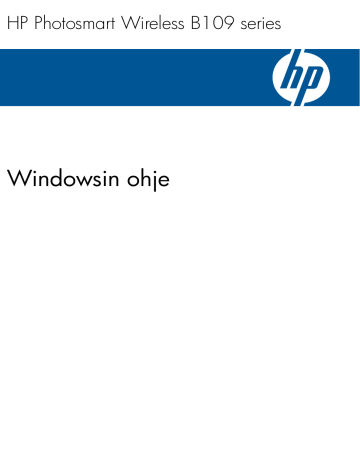
HP Photosmart Wireless B109 series
Windowsin ohje
HP Photosmart Wireless B109 series
Sisältö
2 HP Photosmart -laitteen määrittäminen käyttökuntoon
3 HP Photosmart -ohjelmistoon tutustuminen
11 HP Photosmart -laitteen ylläpito
1
2
1 HP Photosmart Wireless B109 series -laitteen ohje
Lisätietoja HP Photosmart -laitteesta:
•
”HP Photosmart -laitteen määrittäminen käyttökuntoon,” sivu 5
•
”HP Photosmart -ohjelmistoon tutustuminen,” sivu 11
•
•
•
•
•
”Valokuvien uudelleentulostaminen,” sivu 41
•
”Valokuvien tallennus,” sivu 43
•
”HP Photosmart -laitteen ylläpito,” sivu 45
•
HP Photosmart Wireless B109 series -laitteen ohje 3
Luku 1
4 HP Photosmart Wireless B109 series -laitteen ohje
2 HP Photosmart -laitteen määrittäminen käyttökuntoon
•
•
Bluetooth-yhteyden määrittäminen
Lisää HP Photosmart verkkoon
•
”WPS-salaustapa (WiFi Protected Setup),” sivu 5
•
”Langaton verkko, varustettu reitittimellä (infrastruktuuriverkko),” sivu 6
•
”Langaton ilman reititintä (tietokoneiden välinen yhteys),” sivu 7
WPS-salaustapa (WiFi Protected Setup)
Jos haluat kytkeä HP Photosmart -laitteen langattomaan verkkoon käyttämällä WPSasennusta (WiFi Protected Setup), tarvitset seuraavat seikat: langaton 802.11-verkko, jossa on WPS-yhteensopiva langaton reititin tai tukiasema.
kannettava tietokone tai pöytätietokone, joka tukee langatonta verkkokäyttöä tai jossa on verkkokortti (NIC). Tietokoneen tulee olla kytkettynä siihen langattomaan verkkoon, johon HP Photosmart -laite on tarkoitus asentaa.
Yhteyden muodostaminen HP Photosmart -tulostimeen WPS (WiFi Protected
Setup) -tekniikalla
1.
Tee jokin seuraavista:
PBC (Push Button) -menetelmän käyttäminen a . Määritä langaton yhteys.
Paina Aloitus-näytössä kohdan Skannaus vieressä olevaa painiketta.
Paina Langaton-valikko -kohdan viereistä painiketta.
Paina WPS -kohdan viereistä painiketta.
Paina Paina painiketta -kohdan viereistä painiketta.
Paina vastaavaa WPS-tekniikkaa käyttävän reitittimen tai muun verkkolaitteen painiketta.
Paina OK -painiketta.
b . Asenna ohjelmisto.
Huomautus Tulostin odottaa noin kaksi minuuttia, jona aikana vastaavaa verkkolaitteen painiketta on painettava.
PIN-menetelmän käyttäminen a . Määritä langaton yhteys.
Paina Aloitus-näytössä kohdan Skannaus vieressä olevaa painiketta.
Paina Langaton-valikko -kohdan viereistä painiketta.
HP Photosmart -laitteen määrittäminen käyttökuntoon 5
Luku 2
Paina WPS -kohdan viereistä painiketta.
Paina PIN -kohdan viereistä painiketta.
Laite näyttää PIN-koodin.
Anna PIN-koodi WPS-tekniikkaa käyttävään reitittimeen tai muuhun verkkolaitteeseen.
Paina OK -painiketta.
b . Asenna ohjelmisto.
Huomautus Tulostin odottaa noin kaksi minuuttia, jona aikana PIN-koodi on annettava verkkolaiteeseen.
2.
Näytä tämän aiheen animaatio.
Liittyvät aiheet
”Verkkoyhteyteen tarvittavan ohjelmiston asentaminen,” sivu 9
Langaton verkko, varustettu reitittimellä (infrastruktuuriverkko)
HP Photosmart -ohjelmisto-CD-levyn ja laitteen mukana toimitettavan USBasennuskaapelin avulla HP Photosmart -laite on helppo liittää langattomaan verkkoon.
HP suosittelee, että kytket laitteen ja muut verkon laitteet langattoman reitittimen tai tukiaseman (802.11) avulla, jotta langattoman verkon suorituskyky ja suojaus ovat parhaat mahdolliset. Kun verkon osat on yhdistetty langattoman reitittimen tai tukiaseman kautta, kokoonpanoa sanotaan infrastruktuuriverkoksi .
HP Photosmart -laitteen liittämiseen langattomaan 802.11-verkkoon tarvitaan alla mainitut tiedot ja laitteet: langaton 802.11-verkko, jossa on langaton reititin tai tukiasema kannettava tietokone tai pöytätietokone, joka tukee langatonta verkkokäyttöä tai jossa on verkkokortti (NIC). Tietokoneen tulee olla kytkettynä siihen langattomaan verkkoon, johon HP Photosmart -laite on tarkoitus asentaa.
Internet-laajakaistayhteys (suositeltava), esimerkiksi kaapeli- tai DSL-yhteys.
Jos HP Photosmart -laite kytketään langattomaan verkkoon, jossa on Internet-yhteys, kannattaa käyttää langatonta reititintä (tukiasemaa). Tällöin IP-osoite määräytyy dynaamisesti DHCP-palvelun kautta.
6 HP Photosmart -laitteen määrittäminen käyttökuntoon
Verkkonimi (SSID).
WEP-avain tai WPA-salasana (tarvittaessa).
Laitteen liittäminen verkkoon
1.
Aseta laitteen ohjelmisto-CD-levy tietokoneen CD-asemaan.
2.
Noudata näyttöön tulevia ohjeita.
Liitä laite tietokoneeseen toimitukseen sisältyvällä USB-asennuskaapelilla, kun näyttöön tulee kehote toimia näin. Laite yrittää muodostaa yhteyden verkkoon. Jos yhteys ei toimi, korjaa häiriö noudattamalla näytön ohjeita ja yritä sitten uudelleen.
3.
Kun asennus on valmis, näyttöön tulee kehote irrottaa USB-kaapeli ja testata langaton verkkoyhteys. Kun laite onnistuu muodostamaan yhteyden verkkoon, asenna ohjelmisto jokaiseen tietokoneeseen, jolla laitetta käytetään verkon kautta.
Liittyvät aiheet
”Verkkoyhteyteen tarvittavan ohjelmiston asentaminen,” sivu 9
Langaton ilman reititintä (tietokoneiden välinen yhteys)
Tämän osan ohjeiden avulla HP Photosmart -laitteen voi liittää langattomalla yhteydellä varustettuun tietokoneeseen käyttämättä langatonta reititintä tai tukiasemaa.
On kaksi tapaa liittää HP Photosmart -laite tietokoneeseen tietokoneiden välisen langattoman verkkoyhteyden kautta. Kun yhteys on valmis, voit asentaa
HP Photosmart -ohjelmiston.
▲ Kytke HP Photosmart -laitteen ja tietokoneen langattomat radiot toimintaan. Ota tietokoneella yhteys verkkonimeen (SSID) hpsetup , joka on HP Photosmart -laitteen luoman tietokoneiden välisen verkon oletusnimi.
TAI
▲ Muodosta yhteys laitteeseen käyttämällä tietokoneen tietokoneiden välisen verkon profiilia. Jos tietokoneessa ei ole tietokoneiden välisen verkon profiilia, katso tietokoneen käyttöjärjestelmän ohjetiedostosta, kuinka profiili luodaan. Kun profiili on luotu, aseta laitteen mukana toimitettu asennus-CD-levy levyasemaan ja asenna ohjelmisto. Muodosta yhteys tietokoneeseen luotuun tietokoneiden välisen verkon profiiliin.
Lisää HP Photosmart verkkoon 7
Luku 2
Huomautus Voit käyttää tietokoneiden välistä itsenäistä yhteyttä, jos käytettävissä ei ole langatonta reititintä tai tukiasemaa, mutta tietokoneessa on langaton radio.
Tietokoneiden välisen yhteyden suojausasetukset voivat kuitenkin olla alemmat ja nopeus mahdollisesti hitaampi kuin käytettäessä normaalia verkkoa langattoman reitittimen tai tukiaseman kautta.
HP Photosmart -laitteen yhdistäminen Windows-tietokoneeseen käyttämällä ad hoc yhteyttä edellyttää, että tietokoneessa on langaton verkkosovitin ja ad hoc -profiili. Luo verkkoprofiili Windows Vista- tai Windows XP -tietokoneessa alla olevien ohjeiden avulla.
Huomautus Jos käytät muuta käyttöjärjestelmää kuin Windows Vistaa tai Windows
XP:tä, HP suosittelee, että käytät langattoman lähiverkkokortin mukana toimitettua määritysohjelmaa. Pääset käyttämään langattoman lähiverkkokortin määritysohjelmaa tietokoneen ohjelmaluettelon kautta.
Verkkoprofiilin luominen
Huomautus Toimitushetkellä laitteessa on verkkoprofiili, jonka verkkonimi (SSIDtunnus) on hpsetup . Suojaus- ja tietoturvasyistä HP kuitenkin suosittelee, että tietokoneeseen luodaan uusi verkkoprofiili tässä kohdassa kuvatun mukaisesti.
1.
Kaksoisnapsauta OhjauspaneelinVerkkoyhteydet -kuvaketta.
2.
Napsauta Verkkoyhteydet -ikkunassa hiiren oikealla painikkeella Langaton verkkoyhteys -kuvaketta. Jos pikavalikossa on komento Ota käyttöön , valitse se.
Jos valikossa on komento Poista käytöstä , langaton yhteys on jo käytössä.
3.
Napsauta hiiren oikealla painikkeella Langaton verkkoyhteys -kuvaketta ja valitse sitten Ominaisuudet .
4.
Valitse Langattomat verkot -välilehti.
5.
Valitse Windows määrittää langattoman verkon automaattisesti -valintaruutu.
6.
Valitse Lisää ja toimi sitten seuraavasti: a . Kirjoita Verkkonimi (SSID) -ruutuun vapaavalintainen yksilöivä nimi.
Huomautus Pienet ja suuret kirjaimet otetaan huomioon verkkonimessä, joten kiinnitä huomiota niihin.
b . Jos käytettävissä on Verkkotodennus -luettelo, valitse siitä Avoin . Muussa tapauksessa siirry seuraavaan kohtaan.
c . Valitse Tiedonsalaus -luettelosta WEP .
d . Varmista, että Avain saadaan automaattisesti -valintaruutu ei ole valittuna. Jos ruudussa on valintamerkki, poista se napsauttamalla ruutua.
e . Kirjoita Verkkoavain -ruutuun WEP-avain, jossa on täsmälleen 5 tai täsmälleen 13 aakkosnumeerista (ASCII) merkkiä. Jos esimerkiksi kirjoitat 5 merkkiä, ne voivat olla ABCDE tai 12345 . Jos kirjoitat 13 merkkiä, ne voivat olla esimerkiksi ABCDEF1234567 . (12345 ja ABCDE ovat vain esimerkkejä. Voit käyttää haluamaasi yhdistelmää.)
Voit antaa WEP-avaimen myös heksadesimaalimerkkeinä. HEX WEP -avaimen on oltava 10 merkin mittainen, kun käytössä on 40-bittinen salaus, tai 26 merkin mittainen, kun käytössä on 128-bittinen salaus.
8 HP Photosmart -laitteen määrittäminen käyttökuntoon
f . Kirjoita Vahvista verkkoavain -ruutuun sama WEP-avain, jonka kirjoitit edellisessä vaiheessa.
Huomautus Anna nimi täsmälleen samassa muodossa käyttäen näppäimistön isoja ja pieniä kirjaimia. Jos kirjoitat WEP-avaimen väärin laitteeseen, langaton yhteys ei toimi.
g . Kirjoita WEP-tunnus täsmälleen samassa muodossa kuin aikaisemmin käyttäen tarvittavia isoja ja pieniä kirjaimia.
h . Valitse Tämä on tietokoneiden välinen verkko - langattomia kytkentäkohtia ei käytetä -ruutu.
i . Sulje Langattoman verkon ominaisuudet -ikkuna valitsemalla OK ja valitse sitten OK vielä kerran.
j . Sulje Ominaisuudet: Langaton verkko -ikkuna napsauttamalla OK vielä kerran.
Laitteen liittäminen verkkoon
1.
Aseta laitteen ohjelmisto-CD-levy tietokoneen CD-asemaan.
2.
Noudata näyttöön tulevia ohjeita.
Liitä laite tietokoneeseen toimitukseen sisältyvällä USB-asennuskaapelilla, kun näyttöön tulee kehote toimia näin. Laite yrittää muodostaa yhteyden verkkoon. Jos yhteys ei toimi, korjaa häiriö noudattamalla näytön ohjeita ja yritä sitten uudelleen.
3.
Kun asennus on valmis, näyttöön tulee kehote irrottaa USB-kaapeli ja testata langaton verkkoyhteys. Kun laite onnistuu muodostamaan yhteyden verkkoon, asenna ohjelmisto jokaiseen tietokoneeseen, jolla laitetta käytetään verkon kautta.
Liittyvät aiheet
”Verkkoyhteyteen tarvittavan ohjelmiston asentaminen,” sivu 9
Verkkoyhteyteen tarvittavan ohjelmiston asentaminen
Tämän osan ohjeiden avulla voit asentaa HP Photosmart -ohjelmiston verkkoon liitettyyn tietokoneeseen. Ennen kuin asennat ohjelmiston, varmista, että HP Photosmart on liitetty verkkoon. Jos HP Photosmart -tuotetta ei ole kytketty verkkoon, kytke tuote verkkoon noudattamalla näyttöön tulevia ohjeita ohjelmiston asennuksen aikana.
Huomautus Jos tietokone on määritetty muodostamaan yhteys useisiin verkkoasemiin, varmista ennen ohjelmiston asennusta, että tietokone on yhteydessä näihin asemiin. Muussa tapauksessa HP Photosmart -asennusohjelmisto saattaa ottaa käyttöön yhden näistä varatuista asematunnuksista, jolloin tietokoneesta ei voi muodostaa enää yhteyttä kyseiseen verkkoasemaan.
Huomautus Asennukseen kuluu noin 20-45 minuuttia. Tämä vaihtelee käyttöjärjestelmän, vapaan muistitilan ja tietokoneen suorittimen nopeuden mukaan.
Lisää HP Photosmart verkkoon 9
Luku 2
Windows HP Photosmart -ohjelmiston asentaminen verkkotietokoneeseen
1.
Lopeta kaikki tietokoneen käynnissä olevat sovellukset.
2.
Aseta tuotteen mukana toimitettu Windows-CD-levy tietokoneen CD-asemaan ja noudata näytön ohjeita.
Huomautus Jos HP Photosmart ei ole kytkettynä verkkoon, kytke laite kehotettaessa tietokoneen käyttämällä pakkauksessa mukana olevaa USBasennuskaapelia. Laite yrittää sitten muodostaa yhteyden verkkoon.
3.
Jos näyttöön tulee palomuuriin liittyvä valintaikkuna, noudata siinä olevia ohjeita. Jos näkyviin tulee palomuuriin liittyviä ponnahdusikkunoita, hyväksy tai salli ne.
4.
Valitse Connection Type (Yhteystyyppi) -näytöltä sopiva asetus ja valitse sitten
Next (Seuraava).
Etsii -ikkuna avautuu, kun asennusohjelma etsii verkon tulostinta.
5.
Varmista Tulostin löytyi -näytössä, että tulostimen kuvaus on oikea.
Jos verkosta löytyy useita tulostimia, näkyviin tulee Tulostimia löytyi -näyttö. Valitse tuote, johon haluat muodostaa yhteyden.
6.
Asenna ohjelma noudattamalla näyttöön tulevia ohjeita.
Kun ohjelmiston asennus on valmis, tuote on valmis käyttöön.
7.
Tarkista verkkoyhteyden toimivuus tulostamalla tietokoneesta laitteen itsetestiraportti.
Bluetooth-yhteyden määrittäminen
HP Photosmart -laitteen takaosassa on USB 2.0 High Speed -portti tietokoneeseen liittämistä varten.
Jos liität HP Photosmart -laitteen verkkoon kytkettyyn tietokoneeseen USB-kaapelin kautta, voit määrittää tietokoneeseen tulostimen jaon. Tällöin myös muut verkkoon liitetyt tietokoneet voivat lähettää tulostustöitä HP Photosmart -laitteeseen käyttäen tietokonettasi isäntälaitteena.
Isäntä tietokoneessa (oma tietokoneesi, joka on kytketty HP Photosmart -laitteeseen suoraan USB-kaapelilla) on täydet ohjelmistotoiminnot. Muut tietokoneet, joita kutsutaan työasemiksi , voivat käyttää ainoastaan tulostustoimintoja. HP suosittelee, että jaossa on mukana enintään 5 tietokonetta. Näin järjestelmä toimii parhaiten. Muut toimet on tehtävä isäntäkoneesta tai HP Photosmart -laitteen ohjauspaneelista.
Laitteen liittäminen tietokoneeseen USB-kaapelilla
▲ Tuotteen mukana toimitetussa asennusohjeissa on tietoja laitteen liittämisestä tietokoneeseen USB-kaapelilla.
Huomautus Älä kytke USB-kaapelia laitteeseen, ennen kuin sinua pyydetään tekemään niin.
Tulostimen jakamisen käyttöönotto Windows-tietokoneessa
▲ Ohjeita on tietokoneen mukana toimitetussa käyttöoppaassa tai Windowsin käytönaikaisessa ohjeessa.
10 HP Photosmart -laitteen määrittäminen käyttökuntoon
3 HP Photosmart -ohjelmistoon tutustuminen
•
•
Tulostimen osat
• HP Photosmart edestä ja takaa
1 Värinäyttö (kutsutaan myös näytöksi)
2 Ohjauspaneeli
3 Valokuvan merkkivalo
4 Muistikorttipaikka Memory Stick -korteille
5 Muistikortin paikka Secure Digital -kortteja varten
6 Virtapainike
7 Paperilokero
8 Paperilokeron jatke (kutsutaan myös lokeron jatkeeksi)
9 Lasi
10 Kannen alusta
11 Kansi
12 Mustekasetin kansi
13 Värikasetin kiinnityskohta
14 Mallinumeron sijainti
15 Tulostuspääyksikkö
HP Photosmart -ohjelmistoon tutustuminen 11
Luku 3
• HP Photosmart takaa
16 Takaluukku
17 Takaosan USB-portti
18 Virtaliitäntä (tarkoitettu käytettäväksi vain HP:n toimittaman verkkosovittimen kanssa)
Ohjauspaneelin toiminnot
Kaavio 3-1 Ohjauspaneelin toiminnot
7
2.
1 Edellinen : palaa edelliseen näyttöön.
2 Cancel (Peruuta): keskeyttää nykyisen toiminnon, palauttaa oletusasetukset ja tyhjentää nykyisen valokuvavalinnan.
3 OK : painiketta painamalla voit valita näytöstä valikon, asetuksen tai valokuvan.
4 Skannaus : Avaa päänäytössä Scan Menu (Skannausvalikko) -vaihtoehdon. Kun käytössä on muu kuin päänäyttö, valitsee kyseiseen näyttöön liittyviä vaihtoehtoja.
5 Valokuva : Avaa päänäytössä Photo Menu (Valokuvavalikko) -vaihtoehdon. Kun käytössä on muu kuin päänäyttö, valitsee kyseiseen näyttöön liittyviä vaihtoehtoja.
6 Kopioi : Avaa päänäytössä Copy Menu (Kopiointivalikko) -vaihtoehdon. Kun käytössä on muu kuin päänäyttö, valitsee kyseiseen näyttöön liittyviä vaihtoehtoja.
7 Langattoman verkon ilmaisinvalo : Osoittaa, että langaton radio on käytössä.
12 HP Photosmart -ohjelmistoon tutustuminen
4 Toimintaohjeet?
Tässä osassa on linkkejä tavallisten toimintojen ohjeisiin, kuten valokuvien tulostamiseen, skannaamiseen, kopioiden luomiseen ja faksaamiseen.
•
”Valokuvien tulostaminen muistikortilta,” sivu 24
•
”Tulostaminen erikoistulostusmateriaalille,” sivu 28
•
”Valokuvien tallennus,” sivu 43
•
”Lisää tulostusmateriaali,” sivu 18
•
”Mustekasettien vaihtaminen,” sivu 46
•
”Skannaus tietokoneeseen,” sivu 33
•
”Skannaaminen muistikortille,” sivu 34
Toimintaohjeet?
13
Luku 4
14 Toimintaohjeet?
5 Perustietoja papereista
Voit lisätä HP Photosmart -laitteeseen monentyyppisiä ja -kokoisia papereita, kuten
Letter- tai A4-kokoista paperia, valokuvapaperia, kalvoja ja kirjekuoria.
Tässä osassa käsitellään seuraavia aiheita:
•
”Suositeltavat paperit valokuvien tulostamista varten,” sivu 15
•
”Suositeltavat paperit tulostamista varten,” sivu 16
•
”Lisää tulostusmateriaali,” sivu 18
•
Suositeltavat paperit valokuvien tulostamista varten
Parhaan tulostuslaadun saa HP-papereilla, jotka on suunniteltu erityisesti nimenomaiseen projektiin liittyvää tulostusta varten.
Paperityyppien saatavuus saattaa vaihdella maittain ja alueittain.
HP Erikoisvalokuvapaperi
Tässä paksussa valokuvapaperissa on heti kuivuva pinnoite, joka helpottaa kuvien käsittelyä ja estää niiden tahraantumisen. Paperi on vettä ja kosteutta kestävää sekä tahriintumatonta, eivätkä sormenjäljet tartu sen pintaan. Sille tulostetut valokuvat näyttävät ja tuntuvat laboratoriossa kehitetyiltä. Tätä paperia on saatavissa erikokoisina arkkeina, kuten A4, 8,5 x 11 tuumaa, 10 x 15 cm (repäisynauhallinen tai -nauhaton) ja
13 x 18 cm, ja kahdella eri pinnalla: kiiltävä tai pehmeä kiiltävä (silkkimäinen matta).
Hapottomuus pidentää asiakirjojen säilymisaikaa.
HP:n tavallinen valokuvapaperi
Tulosta värikkäitä jokapäiväisiä pikavedoksia matalilla kustannuksilla - käytä huolettomaan valokuvien tulostukseen suunniteltua paperia. Tämä edullinen valokuvapaperi kuivuu nopeasti ja on helppo käsitellä. Saat teräviä ja tarkkoja kuvia, kun käytät tätä paperia minkä tahansa mustesuihkutulostimen kanssa. Sitä on saatavissa useina kokoina, kuten A4, 8,5 x 11 tuumaa ja 10 x 15 cm (repäisynauhallinen tai nauhaton). Se ei sisällä happoa, jotta valokuvat kestävät pidempään.
HP Photo Value -pakkaus
HP Photo Value -pakkauksiin on helppo pakata HP:n alkuperäiskasetteja ja HPerikoisvalokuvapaperia ajan säästämiseksi. Niiden ansiosta saat varmasti edullisia ammattitasoisia valokuvia HP Photosmart -laitteellasi. Alkuperäiset HP-musteet ja HPerikoisvalokuvapaperi on suunniteltu toimimaan yhdessä, jotta valokuvasi kestävät pidempään voimakkaammissa väreissä tuloste tulosteen jälkeen. HP Photo
Value -pakkaus on upea ratkaisu koko loman valokuvien tulostamiseen tai useiden tulosteiden jakamiseen.
Saat lisätietoja HP:n paperien ja muiden tarvikkeiden tilaamisesta valitsemalla linkin www.hp.com/buy/supplies . Valitse kehotettaessa maa tai alue. Valitse myös tuote ja napsauta sitten sivulla olevaa ostolinkkiä.
Perustietoja papereista 15
Luku 5
Huomautus HP-sivuston jotkin osat ovat tällä hetkellä saatavissa vain englanninkielisenä.
Suositeltavat paperit tulostamista varten
Parhaan tulostuslaadun saa HP-papereilla, jotka on suunniteltu erityisesti nimenomaiseen projektiin liittyvää tulostusta varten.
Paperityyppien saatavuus saattaa vaihdella maittain ja alueittain.
HP Erikoisvalokuvapaperi
Tässä paksussa valokuvapaperissa on heti kuivuva pinnoite, joka helpottaa kuvien käsittelyä ja estää niiden tahraantumisen. Paperi on vettä ja kosteutta kestävää sekä tahriintumatonta, eivätkä sormenjäljet tartu sen pintaan. Sille tulostetut valokuvat näyttävät ja tuntuvat laboratoriossa kehitetyiltä. Tätä paperia on saatavissa erikokoisina arkkeina, kuten A4, 8,5 x 11 tuumaa, 10 x 15 cm (repäisynauhallinen tai -nauhaton) ja
13 x 18 cm, ja kahdella eri pinnalla: kiiltävä tai pehmeä kiiltävä (silkkimäinen matta).
Hapottomuus pidentää asiakirjojen säilymisaikaa.
HP:n tavallinen valokuvapaperi
Tulosta värikkäitä jokapäiväisiä pikavedoksia matalilla kustannuksilla - käytä huolettomaan valokuvien tulostukseen suunniteltua paperia. Tämä edullinen valokuvapaperi kuivuu nopeasti ja on helppo käsitellä. Saat teräviä ja tarkkoja kuvia, kun käytät tätä paperia minkä tahansa mustesuihkutulostimen kanssa. Sitä on saatavissa useina kokoina, kuten A4, 8,5 x 11 tuumaa ja 10 x 15 cm (repäisynauhallinen tai nauhaton). Se ei sisällä happoa, jotta valokuvat kestävät pidempään.
HP:n mainoslehtipaperi tai HP Superior -mustesuihkupaperi
Nämä paperit ovat kiiltäväpintaisia tai mattapintaisia molemmilta puoliltaan ja sopivat siksi kaksipuoliseen käyttöön. Tämä paperi soveltuu erinomaisesti lähes valokuvatasoisten tulosteiden, raporttien kansilehtien, esitysten, esitteiden, erilaisten kirjekuorien ja kalenterien tulostamiseen.
HP Premium -esitelmäpaperi tai HP-ammattikäyttöpaperi
Nämä paperit ovat painavia, kaksipuolisia mattapapereita, jotka sopivat täydellisesti esitelmien, ehdotusten, raporttien ja uutiskirjeiden luomiseen. Tämä raskas paperi näyttää ja tuntuu vaikuttavalta.
HP Bright White Inkjet -paperi
HP Bright White -paperille tulostettavien asiakirjojen värikontrasti on hyvä ja teksti terävää. Paperi on riittävän läpikuultamaton, joten sen molemmille puolille voidaan tulostaa värillisiä tulostustöitä. Tämän vuoksi paperi soveltuu hyvin tiedotteiden, raporttien ja mainoslehtisten tekemiseen. Paperin ColorLok Technology -tekniikan ansiosta se tahraa vähemmän ja tarjoaa voimakkaammat värit.
HP:n tulostuspaperi
HP:n tulostuspaperi on laadukas monitoimipaperi. Sille tulostetut asiakirjat näyttävät ja tuntuvat vakuuttavammilta kuin tavalliselle yleispaperille tai kopiopaperille tulostetut
16 Perustietoja papereista
asiakirjat. Paperin ColorLok Technology -tekniikan ansiosta se tahraa vähemmän ja tarjoaa voimakkaammat värit. Hapottomuus pidentää asiakirjojen säilymisaikaa.
HP-toimistopaperi
HP-toimistopaperi on laadukas monitoimipaperi. Se sopii kopioihin, luonnoksiin, muistioihin ja muihin arkipäiväisiin asiakirjoihin. Paperin ColorLok Technology -tekniikan ansiosta se tahraa vähemmän ja tarjoaa voimakkaammat värit. Hapottomuus pidentää asiakirjojen säilymisaikaa.
HP:n silitettävät siirtokuvat
HP:n silitettäviä siirtokuvia (värillisille tai vaaleille tai valkoisille kankaille) voit tehdä digitaalisista valokuvista vaikka omiin T-paitoihin.
HP Premium Inkjet -kalvot
HP Premium Inkjet -kalvojen avulla teet värillisistä esityksistä elävämpiä ja entistäkin näyttävämpiä. Nämä kalvot ovat helppokäyttöisiä. Ne myös kuivuvat nopeasti eivätkä tahriinnu.
HP Photo Value -pakkaus
HP Photo Value -pakkauksiin on helppo pakata HP:n alkuperäiskasetteja ja HPerikoisvalokuvapaperia ajan säästämiseksi. Niiden ansiosta saat varmasti edullisia ammattitasoisia valokuvia HP Photosmart -laitteellasi. Alkuperäiset HP-musteet ja HPerikoisvalokuvapaperi on suunniteltu toimimaan yhdessä, jotta valokuvasi kestävät pidempään voimakkaammissa väreissä tuloste tulosteen jälkeen. HP Photo
Value -pakkaus on upea ratkaisu koko loman valokuvien tulostamiseen tai useiden tulosteiden jakamiseen.
ColorLok
HP suosittelee jokapäiväisten asiakirjojen tulostukseen ja kopiointiin tavallisia papereita, joissa on ColorLok-logo. Kaikki ColorLok-logolla varustetut paperit on testattu riippumattomassa testauslaitoksessa sen luotettavuuden ja tulostuslaadun korkeiden standardien täyttämiseksi. ColorLok-paperit tarjoavat terävät, voimakkaat värit, tummemmat mustan sävyt. Lisäksi ne kuivuvat nopeammin kuin tavalliset paperit. Kaikki suurimmat paperinvalmistajat valmistavat ColorLok-logolla varustettuja papereita eripainoisina ja -kokoisina versioina.
Suositeltavat paperit tulostamista varten 17
Luku 5
Saat lisätietoja HP:n paperien ja muiden tarvikkeiden tilaamisesta valitsemalla linkin www.hp.com/buy/supplies . Valitse kehotettaessa maa tai alue. Valitse myös tuote ja napsauta sitten sivulla olevaa ostolinkkiä.
Huomautus HP-sivuston jotkin osat ovat tällä hetkellä saatavissa vain englanninkielisenä.
Lisää tulostusmateriaali
1.
Tee jokin seuraavista:
Pienikokoisen paperin lisääminen a . Alenna paperilokeroa.
Liu'uta paperinohjainta ulospäin.
b . Lisää paperia.
Aseta valokuvapaperipino paperilokeroon siten, että pinon lyhyt reuna osoittaa eteenpäin ja arkkien tulostuspuolet ovat alaspäin.
Työnnä paperipino lokeroon niin pitkälle, kuin se menee.
Huomautus Jos valokuvapaperin reunassa on repäisynauhoja, lisää valokuvapaperi laitteeseen niin, että repäisynauhat ovat lähimpänä itseäsi.
Siirrä paperin leveysohjainta sisäänpäin, kunnes se on paperipinon reunaa vasten.
18 Perustietoja papereista
Täysikokoisen paperin lisääminen a . Alenna paperilokeroa.
Liu'uta paperinohjainta ulospäin.
b . Lisää paperia.
Aseta paperipino paperilokeroon siten, että pinon lyhyt reuna osoittaa eteenpäin ja arkkien tulostuspuolet ovat alaspäin.
Työnnä paperipino lokeroon niin pitkälle, kuin se menee.
Siirrä paperin leveysohjainta sisäänpäin, kunnes se on paperipinon reunaa vasten.
Lisää tulostusmateriaali 19
Luku 5
2.
Näytä tämän aiheen animaatio.
Liittyvät aiheet
Tietoja paperista
HP Photosmart -laite on suunniteltu toimimaan useimpien paperityyppien kanssa.
Kokeile erilaisia paperityyppejä, ennen kuin ostat suuria paperimääriä. Valitse paperityyppi, joka toimii hyvin ja jota on helppo ostaa lisää. HP-papereita käytettäessä tulosteen laatu on paras mahdollinen. Huomioi lisäksi seuraavat vihjeet:
• Älä käytä liian ohutta, liukaspintaista tai venyvää paperia. Tällainen paperi ei ehkä kulje oikein paperiradalla, mistä voi aiheutua tukoksia.
• Säilytä valokuvatulostusmateriaali alkuperäisessä uudelleen suljettavassa muovipakkauksessa tasaisella alustalla. Säilytyspaikan tulee olla viileä ja kuiva. Kun aloitat tulostamisen, ota esiin vain sen verran paperia kuin aiot käyttää. Kun tulostustyö on valmis, palauta kaikki käyttämättömät valokuvapaperit muovipakkaukseen.
• Älä jätä paperilokeroon ylimääräisiä valokuvapapereita. Paperi saattaa alkaa käpristyä, mikä voi heikentää tulostuslaatua. Käpristynyt paperi saattaa myös aiheuttaa tukoksia.
• Tartu valokuvapaperiin aina reunoista. Valokuvapaperissa olevat sormenjäljet saattavat heikentää tulostusjälkeä.
• Älä käytä hyvin karkeatekoista paperia. Muutoin kuvat ja teksti eivät ehkä tulostu oikein.
• Älä lisää eri paperityyppejä tai -kokoja paperilokeroon yhtä aikaa. Koko paperilokerossa olevan paperipinon tulee olla samaa kokoa ja tyyppiä.
• Parhaan tuloksen saat, kun et anna tulostettujen valokuvien pinoutua paperilokeroon.
• Säilytä valokuvatulosteet lasin alla tai albumissa, jotta kosteus ei aiheuttaisi ajan mittaan värien valumista.
20 Perustietoja papereista
6 Tulostus
”Asiakirjojen tulostaminen,” sivu 21
”Valokuvien tulostaminen,” sivu 22
”Kirjekuorien tulostaminen,” sivu 28
”Tulostaminen erikoistulostusmateriaalille,” sivu 28
”Web-sivun tulostaminen,” sivu 29
Liittyvät aiheet
•
”Lisää tulostusmateriaali,” sivu 18
•
”Suositeltavat paperit valokuvien tulostamista varten,” sivu 15
•
”Suositeltavat paperit tulostamista varten,” sivu 16
Asiakirjojen tulostaminen
Ohjelmisto käsittelee automaattisesti useimmat tulostusasetukset. Asetuksia tarvitsee muuttaa manuaalisesti vain silloin, kun muutetaan tulostuslaatua, tulostetaan erikoisille paperi- tai kalvotyypeille tai käytetään erityistoimintoja.
Tulostaminen sovellusohjelmasta
1.
Varmista, että paperilokerossa on paperia.
2.
Valitse sovellusohjelman Tiedosto -valikosta Tulosta .
3.
Varmista, että tuote on valittu tulostimeksi.
4.
Jos haluat muuttaa asetuksia, napsauta painiketta, joka avaa
Ominaisuudet -valintaikkunan.
Painikkeen nimi voi olla eri sovelluksissa erilainen, esimerkiksi Ominaisuudet ,
Asetukset , Tulostinasetukset , Tulostin tai Määritykset .
Huomautus Kun tulostat valokuvan, valitse oikeat paperityypin ja valokuvan parantamisen asetukset.
Tulostus 21
Luku 6
5.
Määritä tulostustyön asetukset Lisäasetukset -, Tulostuksen pikavalinnat -,
Ominaisuudet - ja Väri -välilehdissä.
Vihje Voit määrittää oikeat tulostustyön asetukset valitsemalla haluamasi vaihtoehdon Tulostuksen pikavalinnat -välilehden ennalta määritetyistä tulostustöistä. Napsauta tulostustehtävän tyyppiä Tulostuksen pikavalinnat -luettelosta. Valitun tulostustyön tyypin oletusasetukset määritetään, ja niiden yhteenveto näkyy Tulostuksen pikavalinnat -välilehdessä. Tarvittaessa voit säätää asetuksia ja tallentaa mukautetut asetukset uudeksi tulostuksen pikavalinnaksi. Tallenna mukautettu tulostuksen pikavalinta valitsemalla pikavalinta ja valitsemalla Tallenna nimellä .
Voit poistaa mukautetun tulostuksen pikavalinnan valitsemalla sen ja valitsemalla sitten Poista .
6.
Sulje Ominaisuudet -valintaikkuna valitsemalla OK .
7.
Aloita tulostus valitsemalla Tulosta tai OK .
Liittyvät aiheet
•
”Suositeltavat paperit tulostamista varten,” sivu 16
•
”Lisää tulostusmateriaali,” sivu 18
•
”Tulostustarkkuuden katselu,” sivu 31
•
”Tulostuksen pikavalinnat,” sivu 31
•
”Tulostuksen oletusasetusten määrittäminen,” sivu 32
•
”Käynnissä olevan työn pysäyttäminen,” sivu 99
Valokuvien tulostaminen
•
”Tietokoneelle tallennettujen valokuvien tulostaminen,” sivu 22
•
”Valokuvien tulostaminen muistikortilta,” sivu 24
Tietokoneelle tallennettujen valokuvien tulostaminen
Valokuvan tulostaminen valokuvapaperille
1.
Tyhjennä paperilokero.
2.
Aseta valokuvapaperi tulostuspuoli alaspäin paperilokeron oikealle puolelle.
22
3.
Siirrä paperipinon leveysohjaimia sisäänpäin, kunnes ne ovat paperipinon reunoja vasten.
Tulostus
4.
Valitse sovellusohjelman Tiedosto -valikosta Tulosta .
5.
Varmista, että tuote on valittu tulostimeksi.
6.
Napsauta painiketta, joka avaa Ominaisuudet -valintaikkunan.
Painikkeen nimi voi olla eri sovelluksissa erilainen, esimerkiksi Ominaisuudet ,
Asetukset , Tulostinasetukset , Tulostin tai Määritykset .
7.
Napsauta Ominaisuudet -välilehteä.
8.
Valitse Perusasetukset -kentän avattavasta Paperityyppi -luettelosta Lisää . Valitse sitten sopiva valokuvapaperityyppi.
9.
Valitse Koon muuttamisen asetukset -alueen avattavasta Koko -luettelosta Lisää .
Valitse sitten haluamasi paperikoko.
Jos paperikoko ja -tyyppi eivät ole yhteensopivat, ohjelmisto näyttää virheilmoituksen ja voit valita eri tyypin tai koon.
10.
(Valinnainen) Valitse Reunaton tulostus -valintaruutu, jos se ei ole jo valittuna.
Jos reunattoman paperin koko ja paperityyppi eivät vastaa toisiaan, laitteen ohjelmisto näyttää ilmoituksen ja pyytää käyttäjää valitsemaan jonkin muun tyypin tai koon.
11.
Valitse Perusasetukset -kentän avattavasta Tulostuslaatu -luettelosta hyvä tulostuslaatu, kuten Paras .
Huomautus Saat parhaan mahdollisen tarkkuuden, kun käytät Suurin mahdollinen dpi -asetusta tuettuja valokuvapaperityyppejä käyttäessäsi. Jos
Suurin mahdollinen dpi -asetus ei ole mukana avattavassa Tulostuslaatuluettelossa, voit ottaa sen käyttöön Lisäasetukset -välilehdessä. Lisätietoja on kohdassa
”Tulostus käyttämällä Suurin mahdollinen dpi -asetusta,” sivu 30 .
12.
Valitse HP Real Life -tekniikat -kentästä Kuvankorjaus -luettelo ja valitse siitä seuraavat asetukset:
• Ei käytössä: HP Real Life -tekniikat -toimintoa ei käytetä kuvankäsittelyyn.
• Perusasetus: parantaa pienitarkkuuksisten kuvien laatua ja säätää kuvan terävyyttä hillitysti.
13.
Palaa Ominaisuudet -valintaikkunaan valitsemalla OK .
14.
Valitse OK ja valitse sitten Tulosta -valintaikkunasta Tulosta tai OK .
Huomautus Älä jätä paperilokeroon ylimääräisiä valokuvapapereita. Paperi voi alkaa käpristyä, mikä voi heikentää tulostuslaatua. Parhaan tuloksen saat, kun et anna tulostettujen valokuvien pinoutua paperilokeroon.
Liittyvät aiheet
•
”Suositeltavat paperit valokuvien tulostamista varten,” sivu 15
•
”Lisää tulostusmateriaali,” sivu 18
•
”Tulostus käyttämällä Suurin mahdollinen dpi -asetusta,” sivu 30
•
”Tulostustarkkuuden katselu,” sivu 31
•
”Tulostuksen pikavalinnat,” sivu 31
•
”Tulostuksen oletusasetusten määrittäminen,” sivu 32
•
”Käynnissä olevan työn pysäyttäminen,” sivu 99
Valokuvien tulostaminen 23
Luku 6
Valokuvien tulostaminen muistikortilta
1.
Tee jokin seuraavista:
Tulosta valokuva pienikokoiselle paperille a . Lisää paperia.
Lataa paperilokeroon enintään 10 x 15 cm:n (4 x 6 tuuman) kokoista valokuvapaperia.
b . Valitse projektin tyyppi.
Paina päänäytössä Photo (Valokuva) -kohdan vieressä olevaa painiketta.
Paina Tulostus muistik.
-kohdan viereistä painiketta.
c . Aseta muistilaite.
24 Tulostus
1 Memory Stick, Memory Stick Pro, Memory Stick Select, Memory Stick Magic Gate,
Memory Stick Duo or Pro Duo (sovitin valinnainen), Memory Stick Pro-HG Duo (sovitin valinnainen) tai Memory Stick Micro (sovitin pakollinen)
2 MultiMediaCard (MMC), MMC Plus, Secure MultiMedia Card, MMC Mobile (RS-MMC; sovitin tarvitaan), Secure Digital (SD), Secure Digital Mini, Secure Digital High
Capacity (SDHC), TransFlash MicroSD Card (sovitin tarvitaan)
d . Valitse valokuva.
Paina Valitse -kohdan viereistä painiketta.
Paina OK -painiketta.
Lisää kopioiden määrää painamalla Tulosteet -kohdan viereistä painiketta.
e . Tulosta valokuva.
Paina OK -painiketta.
Tulosta valokuva täysikokoiselle paperille a . Lisää paperia.
Lisää täysikokoista valokuvapaperia paperilokeroon.
b . Valitse projektin tyyppi.
Paina päänäytössä Photo (Valokuva) -kohdan vieressä olevaa painiketta.
Paina Tulostus muistik.
-kohdan viereistä painiketta.
c . Aseta muistilaite.
Valokuvien tulostaminen 25
Luku 6
26 Tulostus
1 Memory Stick, Memory Stick Pro, Memory Stick Select, Memory Stick Magic Gate,
Memory Stick Duo or Pro Duo (sovitin valinnainen), Memory Stick Pro-HG Duo (sovitin valinnainen) tai Memory Stick Micro (sovitin pakollinen)
2 MultiMediaCard (MMC), MMC Plus, Secure MultiMedia Card, MMC Mobile (RS-MMC; sovitin tarvitaan), Secure Digital (SD), Secure Digital Mini, Secure Digital High
Capacity (SDHC), TransFlash MicroSD Card (sovitin tarvitaan) d . Valitse valokuva.
Paina Valitse -kohdan viereistä painiketta.
Paina OK -painiketta.
Paina kohdan 4 x 6 Valokuva vieressä olevaa painiketta, kunne koko on 8,5 x 11 Valokuva .
Lisää kopioiden määrää painamalla Tulosteet -kohdan viereistä painiketta.
e . Tulosta valokuva.
Paina OK -painiketta.
Passikuvien tulostaminen a . Lisää paperia.
Lisää täysikokoista valokuvapaperia paperilokeroon.
b . Valitse projektin tyyppi.
Paina päänäytössä Photo (Valokuva) -kohdan vieressä olevaa painiketta.
Paina Passikuvien tulostus -kohdan viereistä painiketta.
c . Aseta muistilaite.
1 Memory Stick, Memory Stick Pro, Memory Stick Select, Memory Stick Magic Gate,
Memory Stick Duo or Pro Duo (sovitin valinnainen), Memory Stick Pro-HG Duo (sovitin valinnainen) tai Memory Stick Micro (sovitin pakollinen)
2 MultiMediaCard (MMC), MMC Plus, Secure MultiMedia Card, MMC Mobile (RS-MMC; sovitin tarvitaan), Secure Digital (SD), Secure Digital Mini, Secure Digital High
Capacity (SDHC), TransFlash MicroSD Card (sovitin tarvitaan) d . Valitse valokuva.
Paina Valitse -kohdan viereistä painiketta.
Paina OK -painiketta.
Lisää kopioiden määrää painamalla Tulosteet -kohdan viereistä painiketta.
e . Tulosta valokuva.
Paina OK -painiketta.
2.
Näytä tämän aiheen animaatio.
Valokuvien tulostaminen 27
Luku 6
Liittyvät aiheet
•
”Suositeltavat paperit valokuvien tulostamista varten,” sivu 15
•
”Käynnissä olevan työn pysäyttäminen,” sivu 99
Kirjekuorien tulostaminen
HP Photosmart -laitteella voit tulostaa yksittäisille kirjekuorille, kirjekuoriryhmille tai tarraarkeille, jotka on valmistettu mustesuihkutulostimia varten.
Osoiteryhmän tulostaminen tarroille tai kirjekuorille
1.
Tulosta ensin testisivu tavalliselle paperille.
2.
Aseta testisivu tarra-arkin tai kirjekuoren päälle ja nosta molemmat sivut valoa vasten.
Tarkasta tekstien sijoittuminen materiaalille. Tee tarvittavat muutokset.
3.
Lisää tarra-arkit tai kirjekuoret paperilokeroon.
Varoitus Älä käytä kirjekuoria, joissa on hakasia tai ikkunoita. Ne voivat juuttua teloihin ja aiheuttaa paperitukoksia.
4.
Siirrä paperinleveysohjainta sisäänpäin tarra- tai kirjekuorinippua vasten, kunnes ohjain pysähtyy.
5.
Jos tulostat kirjekuorille, toimi seuraavasti: a . Avaa tulostusasetukset ja napsauta Ominaisuudet -välilehteä.
b . Valitse Koon muuttamisen asetukset -kentän Koko -luettelosta sopiva kirjekuoren koko.
6.
Valitse OK ja valitse sitten Tulosta -valintaikkunasta Tulosta tai OK .
Liittyvät aiheet
•
”Perustietoja papereista,” sivu 15
•
”Tulostustarkkuuden katselu,” sivu 31
•
”Tulostuksen pikavalinnat,” sivu 31
•
”Tulostuksen oletusasetusten määrittäminen,” sivu 32
•
”Käynnissä olevan työn pysäyttäminen,” sivu 99
Tulostaminen erikoistulostusmateriaalille
Kuvan kääntäminen silitettäväksi siirtokuvaksi
1.
Valitse sovellusohjelman Tiedosto -valikosta Tulosta .
2.
Varmista, että tuote on valittu tulostimeksi.
3.
Napsauta painiketta, joka avaa Ominaisuudet -valintaikkunan.
Painikkeen nimi voi olla eri sovelluksissa erilainen, esimerkiksi Ominaisuudet ,
Asetukset , Tulostinasetukset , Tulostin tai Määritykset .
4.
Napsauta Ominaisuudet -välilehteä.
5.
Valitse avattavasta Paperityyppi -luettelosta Lisää ja valitse sitten luettelosta
HP:n silitettävä siirtokuva .
6.
Jos valittuna oleva koko on väärä, valitse oikea koko Koko -luettelosta.
28 Tulostus
7.
Valitse Lisäasetukset -välilehti.
8.
Valitse Ominaisuudet -kentästä Peilikuva -valintaruutu.
9.
Valitse OK ja valitse sitten Tulosta -valintaikkunasta Tulosta tai OK .
Huomautus Voit estää tukosten syntymisen syöttämällä siirtokuva-arkit paperilokeroon käsin yksi kerrallaan.
Tulostaminen kalvoille
1.
Lataa kalvo paperilokeroon.
2.
Valitse sovellusohjelman Tiedosto -valikosta Tulosta .
3.
Tarkista, että olet valinnut oikean tulostimen.
4.
Napsauta painiketta, joka avaa Ominaisuudet -valintaikkunan.
Painikkeen nimi voi olla eri sovelluksissa erilainen, esimerkiksi Ominaisuudet ,
Asetukset , Tulostinasetukset , Tulostin tai Määritykset .
5.
Napsauta Ominaisuudet -välilehteä.
6.
Valitse Perusasetukset -kentän Paperityyppi -luettelosta sopiva kalvotyyppi.
Vihje Jos haluat tehdä merkintöjä kalvojen taustapuolille ja pyyhkiä ne myöhemmin pois naarmuttamatta alkuperäistä, napsauta Lisäasetukset välilehteä ja valitse Peilikuva -valintaruutu.
7.
Valitse Koon muuttamisen asetukset -kentän Koko -luettelosta sopiva koko.
8.
Valitse OK ja valitse sitten Tulosta -valintaikkunasta Tulosta tai OK .
Huomautus Tuote odottaa automaattisesti kalvojen kuivumista ennen niiden syöttämistä ulos. Muste kuivuu hitaammin kalvolla kuin tavallisella paperilla.
Varmista, että muste on kuivunut riittävän kauan, ennen kuin käsittelet kalvoa.
Liittyvät aiheet
•
”Perustietoja papereista,” sivu 15
•
”Tulostustarkkuuden katselu,” sivu 31
•
”Tulostuksen pikavalinnat,” sivu 31
•
”Tulostuksen oletusasetusten määrittäminen,” sivu 32
•
”Käynnissä olevan työn pysäyttäminen,” sivu 99
Web-sivun tulostaminen
Web-sivun voi tulostaa selaimesta HP Photosmart -laitteella.
Jos selain on Internet Explorer 6.0 tai uudempi, HP Smart Web Printing -ohjelman avulla voidaan varmistaa helposti, että tulostettu Web-sivu näyttää halutulta. HP Smart Web
Printing -ohjelman voi käynnistää Internet Explorerin työkaluriviltä. Lisätietoja HP Smart
Web Printing -ohjelmasta on sen mukana toimitetussa ohjetiedostossa.
Web-sivun tulostaminen 29
Luku 6
Web-sivun tulostaminen
1.
Varmista, että paperilokerossa on paperia.
2.
Valitse selaimen Tiedosto -valikosta Tulosta .
Näyttöön tulee Tulosta -valintaikkuna.
3.
Varmista, että tuote on valittu tulostimeksi.
4.
Jos selaimesi tukee tätä toimintoa, voit valita Web-sivulta ne kohteet, jotka haluat mukaan tulosteeseen.
Esimerkiksi Internet Explorer -selaimessa voi valita Asetukset -välilehdestä Näytön asettelun mukaisesti -, Vain valittu kehys - ja Tulosta kaikki linkitetyt tiedostot asetukset.
5.
Tulosta Web-sivu valitsemalla Tulosta tai OK .
Vihje Jotta Web-sivut tulostuisivat oikein, tulostussuunnaksi pitää ehkä valita
Vaaka .
Tulostus käyttämällä Suurin mahdollinen dpi -asetusta
Suurin mahdollinen dpi -tilan avulla voit tulostaa laadukkaita, teräviä kuvia.
Suurin mahdollinen dpi -tilasta on eniten hyötyä, kun sitä käytetään laadukkaiden kuvien, kuten digitaalisten valokuvien tulostukseen. Kun valitset Suurin mahdollinen dpi asetuksen, tulostinohjelmisto näyttää optimoidut pisteet tuumaa kohti (dpi), jotka
HP Photosmart -tulostin tulostaa. Suurin mahdollinen dpi -tilassa voi tulostaa vain seuraaville paperityypeille:
• HP Premium Plus valokuvapaperi
• HP Premium -valokuvapaperi
• HP Erikois -valokuvapaperi
• Hagaki-valokuvakortti
Suurin mahdollinen dpi -tilassa tulostaminen kestää kauemmin kuin muilla asetuksilla tulostaminen. Se vaatii myös paljon levytilaa.
Tulostaminen Suurin mahdollinen dpi -tilassa
1.
Varmista, että paperilokerossa on paperia.
2.
Valitse sovellusohjelman Tiedosto -valikosta Tulosta .
3.
Varmista, että tuote on valittu tulostimeksi.
4.
Napsauta painiketta, joka avaa Ominaisuudet -valintaikkunan.
Painikkeen nimi voi olla eri sovelluksissa erilainen, esimerkiksi Ominaisuudet ,
Asetukset , Tulostinasetukset , Tulostin tai Määritykset .
5.
Valitse Lisäasetukset -välilehti.
6.
Valitse Toiminnot -alueesta Suurin mahdollinen dpi -valintaruutu.
7.
Napsauta Ominaisuudet -välilehteä.
8.
Valitse avattavasta Paperityyppi -luettelosta Lisää ja sitten haluamasi paperityyppi.
30 Tulostus
9.
Valitse avattavasta Tulostuslaatu -luettelosta Suurin mahdollinen dpi .
Huomautus Jos haluat tietää, mikä tulee olemaan tulosteen dpi-arvo, valitse
Tarkkuus . Dpi määritetään valittujen paperityypin ja tulostuslaatuasetusten perusteella.
10.
Valitse muut haluamasi tulostusasetukset ja sitten OK .
Liittyvät aiheet
”Tulostustarkkuuden katselu,” sivu 31
Tulostustarkkuuden katselu
Tulostinohjelmisto näyttää tulostustarkkuuden pisteinä tuumaa kohti (dpi). Dpi vaihtelee tulostinohjelmistossa valitsemasi paperityypin ja tulostuslaadun mukaan.
Tulostustarkkuuden tarkastelu
1.
Valitse sovellusohjelman Tiedosto -valikosta Tulosta .
2.
Varmista, että tuote on valittu tulostimeksi.
3.
Napsauta painiketta, joka avaa Ominaisuudet -valintaikkunan.
Painikkeen nimi voi olla eri sovelluksissa erilainen, esimerkiksi Ominaisuudet ,
Asetukset , Tulostinasetukset , Tulostin tai Määritykset .
4.
Napsauta Ominaisuudet -välilehteä.
5.
Valitse avattavasta Paperityyppi -luettelosta tulostimessa olevan paperin tyyppi.
6.
Valitse avattavasta Tulostuslaatu -luettelosta työhön soveltuva tulostuslaatuasetus.
7.
Voit katsoa valitun paperityypin ja tulostuslaadun perusteella saatavaa dpi-arvoa napsauttamalla Tarkkuus -painiketta.
Tulostuksen pikavalinnat
Tulostuksen pikavalintoja voi käyttää tulostukseen useimmin käytetyillä asetuksilla.
Tulostinohjelmistossa on useita erityisesti suunniteltuja tulostuksen pikavalintoja, jotka näkyvät Tulostuksen pikavalinnat -luettelossa.
Huomautus Kun valitset tulostuksen pikavalinnan, sopivat tulostusasetukset avautuvat näyttöön automaattisesti. Voit käyttää esitettyjä asetuksia, muuttaa niitä tai luoda omia pikavalintoja useimmin käyttämillesi tehtäville.
Tulostuksen pikavalinnat -välilehdessä voi määrittää asetukset seuraaviin toimintoihin:
• Tavallinen tulostus : Voit tulostaa asiakirjat nopeasti.
• Valokuvatulostus - reunaton : Tulostus 10 x 15 cm:n ja 13 x 18 cm:n kokoisten HPvalokuvapapereiden ylä-, ala- ja sivureunoihin asti.
• Paperinsäästötulostus : säästä paperia tulostamalla kaksipuolisia tulosteita, joissa on useita sivuja samalla arkilla.
• Valokuvatulostus - valkoiset reunat : Voit tulostaa valokuvan, jossa on valkoiset reunukset.
• Nopea/taloudellinen tulostus : Voit tehdä nopeasti vedoslaatuisia tulosteita.
Tulostuksen pikavalinnat 31
Luku 6
• Esitysten tulostus : Voit tulostaa laadukkaita asiakirjoja, kuten kirjeitä ja kalvoja.
• Kaksipuolinen tulostus : Voit tulostaa kaksipuolisia tulosteita manuaalisesti
HP Photosmart -laitteella.
Tulostuksen pikavalinnan luominen
1.
Valitse sovellusohjelman Tiedosto -valikosta Tulosta .
2.
Varmista, että tuote on valittu tulostimeksi.
3.
Napsauta painiketta, joka avaa Ominaisuudet -valintaikkunan.
Painikkeen nimi voi olla eri sovelluksissa erilainen, esimerkiksi Ominaisuudet ,
Asetukset , Tulostinasetukset , Tulostin tai Määritykset .
4.
Napsauta Tulostuksen pikavalinnat -välilehteä.
5.
Napsauta pikavalintaa Tulostuksen pikavalinnat -luettelosta.
Valitun tulostuksen pikavalinnan tulostusasetukset näkyvät näytössä.
6.
Muuta tulostusasetuksia haluamallasi tavalla uudessa tulostuksen pikavalinnassa.
7.
Valitse Tallenna nimellä , kirjoita uuden tulostuksen pikavalinnan nimi ja valitse
Tallenna .
Tulostuksen pikavalinta lisätään luetteloon.
Tulostuksen pikavalinnan poistaminen
1.
Valitse sovellusohjelman Tiedosto -valikosta Tulosta .
2.
Varmista, että tuote on valittu tulostimeksi.
3.
Napsauta painiketta, joka avaa Ominaisuudet -valintaikkunan.
Painikkeen nimi voi olla eri sovelluksissa erilainen, esimerkiksi Ominaisuudet ,
Asetukset , Tulostinasetukset , Tulostin tai Määritykset .
4.
Napsauta Tulostuksen pikavalinnat -välilehteä.
5.
Napsauta Tulostuksen pikavalinnat -luettelosta pikavalintaa, jonka haluat poistaa.
6.
Valitse Poista .
Tulostuksen pikavalinta poistetaan luettelosta.
Huomautus Vain itse luodut pikavalinnat voi poistaa. Alkuperäisiä HP:n pikavalintoja ei voi poistaa.
Tulostuksen oletusasetusten määrittäminen
Jos käytät joitakin asetuksia usein tulostuksessa, voit määrittää ne tulostuksen oletusasetuksiksi, jolloin niitä ei tarvitse määrittää uudelleen sovellusohjelman Tulosta valintaikkunassa.
Tulostuksen oletusasetusten muuttaminen
1.
Valitse HP:n ratkaisukeskus-ohjelmasta Asetukset - Tulostusasetukset -
Tulostimen työkalut .
2.
Tee tarvittavat muutokset tulostusasetuksiin ja valitse OK .
32 Tulostus
7 Skannaus
•
”Skannaus tietokoneeseen,” sivu 33
•
”Skannaaminen muistikortille,” sivu 34
•
”Valokuvien skannaus ja uudelleentulostus,” sivu 41
Skannaus tietokoneeseen
Skannaaminen tietokoneeseen
1.
Aseta alkuperäiskappale paikalleen.
a . Nosta laitteen kantta.
b . Aseta alkuperäiskappale tulostettava puoli alaspäin laitteen lasin oikeaan etukulmaan.
Skannaus 33
Luku 7 c . Sulje kansi.
2.
Käynnistä skannaus.
a . Paina päänäytössä Skannaus -kohdan vieressä olevaa painiketta.
b . Paina Skannaa PC:hen -kohdan viereistä painiketta.
Jos laite on kytketty verkkoon, käytettävissä olevien tietokoneiden luettelo tulee näkyviin. Aloita skannaus valitsemalla tietokone, johon haluat siirtää skannatun kuvan.
3.
Näytä tämän aiheen animaatio.
Liittyvät aiheet
”Käynnissä olevan työn pysäyttäminen,” sivu 99
Skannaaminen muistikortille
Skannatun tiedoston tallentaminen muistikortille
1.
Aseta alkuperäiskappale paikalleen.
a . Nosta laitteen kantta.
b . Aseta alkuperäiskappale tulostettava puoli alaspäin laitteen lasin oikeaan etukulmaan.
34 Skannaus
c . Sulje kansi.
2.
Valitse Skannaus .
a . Paina päänäytössä Skannaus -kohdan vieressä olevaa painiketta.
b . Paina Scan to Memory Card (Skannaa muistikortille)-kohdan viereistä painiketta.
3.
Aseta muistilaite.
1 Memory Stick, Memory Stick Pro, Memory Stick Select, Memory Stick Magic Gate,
Memory Stick Duo or Pro Duo (sovitin valinnainen), Memory Stick Pro-HG Duo (sovitin valinnainen) tai Memory Stick Micro (sovitin pakollinen)
2 MultiMediaCard (MMC), MMC Plus, Secure MultiMedia Card, MMC Mobile (RS-MMC; sovitin tarvitaan), Secure Digital (SD), Secure Digital Mini, Secure Digital High Capacity
(SDHC), TransFlash MicroSD Card (sovitin tarvitaan)
Skannaaminen muistikortille 35
Luku 7
4.
Käynnistä skannaus.
▲ Paina Scan to Memory Card (Skannaa muistikortille)-kohdan viereistä painiketta.
5.
Näytä tämän aiheen animaatio.
Liittyvät aiheet
”Käynnissä olevan työn pysäyttäminen,” sivu 99
36 Skannaus
8 Kopioiminen
•
”Tekstin tai sekasisältöisten asiakirjojen kopioiminen,” sivu 37
•
”Valokuvien kopioiminen (uudelleentulostus),” sivu 41
Tekstin tai sekasisältöisten asiakirjojen kopioiminen
Tekstin tai sekasisältöisten asiakirjojen kopioiminen
1.
Tee jokin seuraavista:
Mustavalkoisen kopion tekeminen a . Lisää paperia.
Lisää täysikokoista paperia paperilokeroon.
b . Aseta alkuperäiskappale paikalleen.
Nosta laitteen kantta.
Vihje Jos haluat ottaa kopioita paksuista alkuperäiskappaleista, kuten kirjoista, voit irrottaa kannen.
Aseta alkuperäiskappale tulostettava puoli alaspäin laitteen lasin oikeaan etukulmaan.
Kopioiminen 37
Luku 8
Sulje kansi.
c . Valitse Kopioi .
Paina Kopioi -kohdan viereistä painiketta.
Paina MV-kopio -kohdan viereistä painiketta.
Paina Actual Size (Todellinen koko) -kohdan viereistä painiketta.
Lisää kopioiden määrää painamalla Copies (Kopiomäärä)-kohdan viereistä painiketta.
d . Aloita kopiointi.
Paina OK -painiketta.
Värikopion tekeminen a . Lisää paperia.
Lisää täysikokoista paperia paperilokeroon.
b . Aseta alkuperäiskappale paikalleen.
Nosta laitteen kantta.
38 Kopioiminen
Vihje Jos haluat ottaa kopioita paksuista alkuperäiskappaleista, kuten kirjoista, voit irrottaa kannen.
Aseta alkuperäiskappale tulostettava puoli alaspäin laitteen lasin oikeaan etukulmaan.
Sulje kansi.
c . Valitse Kopioi .
Paina Kopioi -kohdan viereistä painiketta.
Paina Värikopio -kohdan viereistä painiketta.
Paina Actual Size (Todellinen koko) -kohdan viereistä painiketta.
Lisää kopioiden määrää painamalla Copies (Kopiomäärä)-kohdan viereistä painiketta.
d . Aloita kopiointi.
Paina OK -painiketta.
2.
Näytä tämän aiheen animaatio.
Liittyvät aiheet
•
”Kopiointiasetusten muuttaminen,” sivu 39
•
”Käynnissä olevan työn pysäyttäminen,” sivu 99
Kopiointiasetusten muuttaminen
Paperikoon määrittäminen ohjauspaneelista
1.
Paina Kopioi -kohdan vieressä olevaa painiketta.
2.
Valitse kopiointityyppi.
3.
Paina 8,5 x 11 tavallinen -kohdan vieressä olevaa painiketta.
Kopiointiasetusten muuttaminen 39
Luku 8
Kopiointikoon määrittäminen ohjauspaneelista
1.
Paina Kopioi -kohdan vieressä olevaa painiketta.
2.
Valitse kopiointityyppi.
3.
Paina Actual Size (Todellinen koko) -kohdan vieressä olevaa painiketta.
Kopioiden määrän määrittäminen ohjauspaneelista
1.
Paina Kopioi -kohdan vieressä olevaa painiketta.
2.
Valitse kopiointityyppi.
3.
Lisää kopioiden määrää painamalla Copies (Kopiomäärä)-kohdan viereistä painiketta.
40 Kopioiminen
9 Valokuvien uudelleentulostaminen
Alkuperäisen valokuvan tulostaminen uudelleen
1.
Lisää paperia.
▲ Lataa paperilokeroon enintään 13 x 18 cm:n (5 x 7 tuuman) kokoista valokuvapaperia.
2.
Valitse projektin tyyppi.
a . Paina päänäytössä Valokuva -kohdan vieressä olevaa painiketta.
b . Paina Alkup. valokuvan kopio -kohdan viereistä painiketta.
3.
Aseta alkuperäiskappale paikalleen.
a . Nosta laitteen kantta.
b . Aseta alkuperäiskappale tulostettava puoli alaspäin laitteen lasin oikeaan etukulmaan.
Valokuvien uudelleentulostaminen 41
Luku 9 c . Sulje kansi.
d . Paina OK -painiketta.
4.
Tulosta valokuva.
a . Paina OK -painiketta.
b . Lisää kopioiden määrää painamalla Tulosteet -kohdan viereistä painiketta.
c . Paina OK -painiketta.
5.
Näytä tämän aiheen animaatio.
Liittyvät aiheet
”Käynnissä olevan työn pysäyttäminen,” sivu 99
42 Valokuvien uudelleentulostaminen
10 Valokuvien tallennus
Tietokoneeseen asennetun HP Photosmart -ohjelmiston avulla voit siirtää valokuvia muistikortilta tietokoneen kiintolevylle. Tämän jälkeen voit muokata valokuvia, jakaa niitä
Webin kautta ja tulostaa niitä tietokoneesta.
Ennen valokuvien siirtämistä tietokoneeseen muistikortti on poistettava digitaalikamerasta ja asetettava sille tarkoitettuun muistikorttipaikkaan HP Photosmart laitteessa.
Huomautus HP Photosmart -laitteen pitää olla liitettynä tietokoneeseen, johon on asennettu HP Photosmart -ohjelmisto.
Valokuvien tallentaminen
1.
Aseta muistikortti asianmukaiseen paikkaan laitteessa.
Ohjelmisto avautuu tietokoneen näyttöön.
2.
Tallenna valokuvat tietokoneeseen noudattamalla näytön kehotteita.
Huomautus Tietokoneeseen kopioidaan vain ne kuvat, joita ei ole tallennettu aiemmin.
Valokuvien tallennus 43
Luku 10
44 Valokuvien tallennus
11 HP Photosmart -laitteen ylläpito
•
Arvioitujen mustetasojen tarkastaminen
•
•
•
•
Tulostuksen tila -raportin tulostaminen ja arvioiminen
Arvioitujen mustetasojen tarkastaminen
On helppo tarkastaa mustetaso ja päätellä, missä vaiheessa mustekasetti on uusittava.
Mustetaso ilmaisee arvion mustekaseteissa jäljellä olevan musteen määrästä.
Huomautus Jos olet asentanut laitteeseen uudelleentäytetyn tai -valmistetun tulostuskasetin tai jos tulostuskasettia on käytetty toisessa tuotteessa, mustemäärän ilmaisin ei ehkä toimi oikein tai se ei ole käytettävissä.
Huomautus Mustetasoa koskevat varoitukset ja mustemäärän ilmaisintoiminnot antavat vain likimääräistä tietoa musteen todellisesta määrästä. Kun tuote ilmoittaa musteen olevan vähissä, uusi tulostuskasetti kannattaa pitää saatavilla, jotta mahdolliset tulostusviiveet voidaan välttää. Tulostuskasettia ei tarvitse vaihtaa, ennen kuin tulostuslaatu heikkenee.
Huomautus Tulostuskasettien mustetta käytetään tulostustoimenpiteessä monilla eri tavoilla. Näihin sisältyy alustaminen, joka valmistelee laitteen ja tulostuskasetit tulostamista varten, ja tulostuspään huoltaminen, joka pitää tulostussuuttimet avoimina ja varmistaa musteen esteettömän virtauksen. Lisäksi tulostuskasettiin jää hieman mustetta, kun se on käytetty loppuun. Lisätietoja on osoitteessa www.hp.com/ go/inkusage .
Mustetasojen tarkastaminen HP Photosmart -ohjelmassa
1.
Valitse HP:n ratkaisukeskus -ohjelmasta Asetukset - Tulostusasetukset -
Tulostimen työkalut .
Huomautus Voit avata Tulostimen työkalut myös Tulostimen ominaisuudet -valintaikkunasta. Valitse Tulostimen ominaisuudet -valintaikkunan Ominaisuudet -välilehti ja valitse sitten
Tulostinpalvelut .
Näkyviin tulee Tulostimen työkalut .
2.
Valitse Arvioitu musteen taso -välilehti.
Näyttöön tulevat tulostuskasettien arvioidut mustetasot.
Liittyvät aiheet
”Mustekasettien tilaaminen,” sivu 48
HP Photosmart -laitteen ylläpito 45
Luku 11
Mustekasettien vaihtaminen
Mustekasettien vaihtaminen
1.
Tarkista, että virta on päällä.
2.
Irrota mustekasetti.
a . Sulje mustekasetin luukku.
Odota, että tulostuskasettivaunu siirtyy laitteen keskelle.
b . Paina kasetin vipua ja poista kasetti paikaltaan.
3.
Aseta tilalle uusi mustekasetti.
a . Poista mustekasetti pakkauksestaan.
46 HP Photosmart -laitteen ylläpito
b . Napsauta oranssi tulppa irti kiertämällä sitä. Tulppaa on ehkä väännettävä voimakkaasti, jotta se irtoaa.
c . Aseta värikuvakkeet vastakkain ja liu'uta kasettia asetuspaikkaansa, kunnes se napsahtaa paikalleen.
Mustekasettien vaihtaminen 47
Luku 11 d . Sulje mustekasetin luukku.
4.
Kohdista kasetit a . Tulosta pyydettäessä tulostuskasetin kohdistussivu painamalla OK -painiketta.
b . Aseta sivu tulostuspuoli alaspäin lasin oikeaan etukulmaan ja skannaa sivu painamalla OK -painiketta.
c . Poista kohdistussivu ja kierrätä tai hävitä se.
5.
Näytä tämän aiheen animaatio.
Liittyvät aiheet
”Mustekasettien tilaaminen,” sivu 48
Mustekasettien tilaaminen
Jos haluat tietoja siitä, miten HP:n tarvikkeet toimivat tuotteesi kanssa, tilata tarvikkeita verkosta tai luoda tulostettavan ostoslistan, avaa HP:n ratkaisukeskus ja valitse verkkoostostoiminto.
Mustehälytyssanomissa on myös kasetin tiedot ja linkkejä verkkokauppoihin. Lisäksi saat tietoja mustekaseteista ja voit tehdä verkkotilauksia käymällä osoitteessa www.hp.com/ buy/supplies .
Huomautus Tulostuskasettien tilaaminen Web-sivuston kautta ei ole mahdollista kaikissa maissa tai kaikilla alueilla. Jos se ei ole mahdollista omassa maassasi tai alueellasi, pyydä paikalliselta HP:n jälleenmyyjältä tietoja tulostuskasettien hankkimisesta.
Mustekasetin takuutiedot
HP:n tulostuskasettien takuu on sovellettavissa, kun tuotetta on käytetty siinä HP:n tulostimessa, johon se on suunniteltu. Tämä takuu ei koske HP:n mustetuotteita, jotka on uudelleentäytetty tai uudelleenvalmistettu tai joita on käytetty väärin tai muokattu jollakin tavoin uudelleen.
Takuuaikana tuotteen takuu on voimassa niin kauan kuin HP:n mustetta riittää, eikä takuun päättymispäivää ole saavutettu. Takuun päättymispäivä on muodossa VVVV/KK/
PP, ja se on laitteessa kuvan osoittamassa paikassa:
48 HP Photosmart -laitteen ylläpito
HP:n rajoitettu takuu on määritetty laitteen mukana toimitetuissa tulostetussa ohjeissa.
Tulostuksen tila -raportin tulostaminen ja arvioiminen
Tulostuslaatuongelmia voi esiintyä monista eri syistä. Käytössä voi olla väärät ohjelmistoasetukset, tulostus tehdään huonolaatuisesta lähdetiedostosta tai
HP Photosmart-laitteen tulostusjärjestelmässä voi olla ongelma. Jos et ole tyytyväinen tulosteiden laatuun, voit tulostaa tulostuksen tila -raportin, joka auttaa sinua määrittämään, toimiiko tulostusjärjestelmä oikein.
Tulostuslaaturaportin tulostaminen
1.
Lisää paperilokeroon tavallinen käyttämätön A4- tai Letter-kokoinen paperiarkki.
2.
Paina ylhäällä vasemmalla, alhaalla vasemmalla, ylhäällä oikealla ja ylhäällä vasemmalla olevia painikkeita tässä järjestyksessä.
Tekninen suunnittelu -valikko avautuu näyttöön.
3.
Valitse Valmistus-valikko painamalla OK .
4.
Valitse Raportit-valikko painamalla OK .
5.
Valitse Tulostusmekanismin napautustestit painamalla OK .
6.
Paina oikealla ylhäällä olevaa painiketta, kunnes koodin arvo on 72.
7.
Paina OK -painiketta.
Laita tulostaa tulostuslaaturaportin, jonka avulla voit määrittää tulostuslaatuongelmia.
Tulostuslaaturaportin arvioiminen
1.
Tarkista sivulla näkyvät mustemäärät. Jos kasetissa on vähän mustetta ja tulostuslaatu ei ole mielestäsi riittävän hyvä, harkitse mustekasetin vaihtamista.
Tulostuslaatu huononee yleensä silloin, kun muste alkaa loppua kasetista.
Huomautus Jos tulostuslaaturaportti ei ole luettavissa, voit tarkistaa arvioidut mustemäärät ohjauspaneelista tai HP Photosmart-ohjelmistosta.
Tulostuksen tila -raportin tulostaminen ja arvioiminen 49
Luku 11
Huomautus Mustetasoa koskevat varoitukset ja mustemäärän ilmaisintoiminnot antavat vain likimääräistä tietoa musteen todellisesta määrästä.
Kun tuote ilmoittaa musteen olevan vähissä, uusi tulostuskasetti kannattaa pitää saatavilla, jotta mahdolliset tulostusviiveet voidaan välttää. Mustekasetteja ei tarvitse vaihtaa uusiin ennen kuin tulostuslaadun heikkeneminen sitä edellyttää.
2.
Katso sivun alaosassa olevia väriviivoja. Palkkien tulee olla yhtenäiset, ja niiden tulee peittää koko sivu yhdenmukaisella, tasaisella väripeitteellä.
Kaavio 11-1 Väriviivat – odotettu tulos
• Jos jokin väripalkeista on epäsäännöllisen raidallinen, vaaleampi toiselta sivulta tai sisältää erivärisiä raitoja, noudata seuraavia vaiheita:
Kaavio 11-2 Väripalkit – epäsäännöllisen raidallisia tai haaleita (yläpalkki)
Kaavio 11-3 Väriviivat – värin sekoittuminen (keltaisessa viivassa on purppuranvärisiä raitoja)
◦ Tarkista tulostuskasettien arvioitu mustemäärä.
◦ Tarkista, että raidallista palkkia vastaavan värikasetin oranssi vipu on poistettu.
◦ Asenna kasetti uudelleen ja varmista, että kaikki kasetit on asennettu oikein.
50 HP Photosmart -laitteen ylläpito
◦ Puhdista tulostuspää ja tulosta tämä vianmäärityssivu uudelleen.
◦ Jos tulostuspään puhdistus ei poista tulostuslaatuun liittyviä ongelmia, vaihda raitaista väripylvästä vastaava kasetti.
Huomautus Jos kasetin vaihtaminen ei ratkaise tätä tulostuslaatuongelmaa, tilaa huolto HP-tuesta.
• Jos väriviivoissa on valkoisia juovia, toimi seuraavissa vaiheissa esitetyllä tavalla.
◦ Jos diagnostiikkaraportin rivillä 11 lukee PHA TTOE = 0 , kohdista tulostin.
◦ Jos diagnostiikkaraportin rivillä 11 on eri arvo tai kohdistaminen ei auta, puhdista tulostuspää.
Huomautus Jos tulostuspään puhdistaminen ei ratkaise tätä tulostuslaatuongelmaa, tilaa huolto HP-tuesta.
3.
Katso kohdistuskuvion yläpuolella olevaa suurikokoista tekstiä. Kirjainten pitäisi olla terävät ja selvät.
Kaavio 11-4 Esimerkki tekstialueesta – odotettu tulos
• Jos kirjaimet ovat rosoisia, kohdista tulostin ja tulosta sitten tämä diagnostiikkasivu uudelleen.
Kaavio 11-5 Esimerkki tekstialueesta – rosoinen teksti
• Jos teksti on epätasaista ja toinen reuna on epätasainen, puhdista tulostuspää ja tulosta sitten tämä diagnostiikkasivu uudelleen. Jos näin tapahtuu heti uuden kasetin asentamisen jälkeen, laitteen automaattiset huoltorutiinit voivat ratkaista ongelman noin päivän kuluessa.
Kaavio 11-6 Esimerkki tekstialueesta – epätasaisesti jakautunut muste
• Jos tekstissä on tahroja, tarkista, että paperi ei ole käpristynyt, puhdista tulostuspää ja tulosta sitten tämä diagnostiikkasivu uudelleen.
Kaavio 11-7 Esimerkki tekstialueesta – raitoja tai tahroja
4.
Katso väripalkkien yläpuolella olevaa kohdistuskuviota. Viivojen tulee olla suoria ja teräviä.
Kaavio 11-8 Kohdistuskuvio – odotettu tulos
Tulostuksen tila -raportin tulostaminen ja arvioiminen 51
Luku 11
Jos viivat ovat rosoisia, kohdista tulostin ja tulosta sitten tämä diagnostiikkasivu uudelleen.
Kaavio 11-9 Kohdistuskuvio – rosoiset viivat
Huomautus Jos tulostimen kohdistaminen ei ratkaise tätä tulostuslaatuongelmaa, tilaa huolto HP-tuesta.
Jos tulostuslaaturaportissa ei ilmene vikoja, tulostusjärjestelmä toimii oikein. Ei ole mitään syytä vaihtaa tarvikkeita tai huollattaa laitetta, sillä ne toimivat oikein. Jos tulostuslaadussa on yhä ongelmia, tässä on muutamia muita seikkoja, jotka voit tehdä:
• Tarkista paperi.
• Tarkista tulostusasetukset.
• Varmista, että kuvan tarkkuus on riittävä.
• Jos ongelma näyttää rajoittuvan tulosteen reunassa olevaan kaistaan, käytä laitteen kanssa asentamaasi ohjelmistoa tai jotain muuta ohjelmistosovellusta ja käännä kuvaa 180 astetta. Ongelma ei ehkä näy tulosteen toisessa päässä.
52 HP Photosmart -laitteen ylläpito
12 Ongelmanratkaisu
Tässä osassa käsitellään seuraavia aiheita:
•
•
•
•
•
•
•
•
HP-tuki
•
•
HP:n puhelintuki
Puhelintukivaihtoehdot ja saatavuus vaihtelevat tuotteen, kielen ja maan tai alueen mukaan.
Tässä osassa käsitellään seuraavia aiheita:
•
•
•
Puhelintuen ajanjakson jälkeen
Puhelintuen ajanjakso
Pohjois-Amerikassa, Kaakkois-Aasiassa ja Latinalaisessa Amerikassa (myös
Meksikossa) puhelinpalvelu on käytettävissä yhden vuoden ajan. Katso sivustosta www.hp.com/support , miten pitkään puhelintukea voi käyttää Euroopassa, Lähi-idässä ja Afrikassa. Palvelussa noudatetaan puhelinyhtiöiden vakiopuhelumaksuja.
Soittaminen
Soita HP:n asiakastukeen tietokoneen ja tuotteen läheltä. Ole valmis antamaan alla mainitut tiedot.
• Tuotenimi (HP Photosmart Wireless B109 series)
• Mallinumero (lähellä kasetin kiinnityskohtaa)
Ongelmanratkaisu 53
Luku 12
[[[[[
• Sarjanumero (sijaitsee tuotteen takana tai pohjassa)
• Viestit, jotka tulevat näyttöön kyseisessä tilanteessa
• Vastaukset seuraaviin kysymyksiin:
◦ Onko tällaista tapahtunut aikaisemmin?
◦ Pystytkö saamaan aikaan samanlaisen tilanteen uudelleen?
◦ Lisäsitkö tietokoneeseen uusia laitteita tai ohjelmia niihin aikoihin, kun ongelma alkoi?
◦ Tapahtuiko jotain muuta ennen tätä tilannetta (oliko esimerkiksi ukonilma, oliko tuotetta siirretty)?
Jos haluat luettelon tukipuhelinnumeroista, katso www.hp.com/support .
Puhelintuen ajanjakson jälkeen
Kun puhelintuen ajanjakso on päättynyt, saat HP:ltä tukea lisämaksusta. Apua saa myös seuraavasta HP-tuen Web-sivustosta: www.hp.com/support . Lisätietoja tukivaihtoehdoista saat ottamalla yhteyden HP-jälleenmyyjään tai soittamalla maasi tai alueesi tukipuhelinnumeroon.
Lisätakuuvaihtoehdot
Laajennettua HP Photosmart -laitteen huoltopalvelua on saatavissa lisämaksusta. Siirry sivustoon www.hp.com/support , valitse maasi ja kielesi ja tarkastele palvelu- ja takuutietoja saadaksesi lisätietoja laajennetusta huoltopalvelusta.
Asennuksen vianmääritys
Tässä osassa käsitellään laitteen asennuksen vianmääritystä.
Useat virhetilanteet johtuvat siitä, että tuote liitetään tietokoneeseen USB-kaapelilla ennen kuin tuotteen ohjelmisto on asennettu tietokoneeseen. Jos olet liittänyt laitteen
54 Ongelmanratkaisu
tietokoneeseen, ennen kuin asennusohjelma kehottaa tekemään niin, sinun on toimittava seuraavasti:
Asennukseen liittyviä yleisiä vianmääritystietoja
1.
Irrota USB-kaapeli tietokoneesta.
2.
Poista ohjelmiston asennus (jos se on jo asennettu).
Lisätietoja on kohdassa
”Ohjelmiston poisto ja uudelleenasennus,” sivu 59 .
3.
Käynnistä tietokone uudelleen.
4.
Katkaise tuotteen virta, odota minuutti ja käynnistä laite uudelleen.
5.
Asenna HP Photosmart -ohjelmisto uudelleen.
Varoitus Älä kytke USB-kaapelia tietokoneeseen ennen näyttöön tulevaa kehotusta.
Tässä osassa käsitellään seuraavia aiheita:
•
•
Tulostaminen ei onnistu, vaikka tuote on asennettu
•
Näytön valikoissa näkyvät väärät mitat
•
Rekisteröintinäyttö ei tule näkyviin
•
Ohjelmiston poisto ja uudelleenasennus
Tuote ei käynnisty
Kokeile seuraavia ratkaisuvaihtoehtoja, jos laitetta käynnistettäessä laitteesta ei kuulu
ääntä, laite ei liiku eivätkä laitteen valot syty.
•
Ratkaisu 1: Tarkista virtajohto.
•
Ratkaisu 2: Käynnistä laite uudelleen.
•
Ratkaisu 3: Paina On (Virta)-painiketta hitaammin.
•
Ratkaisu 4: Yhteystiedot virtalähteen vaihtamista varten
•
Ratkaisu 5: Ota yhteys HP:n asiakastukeen.
Ratkaisu 1: Tarkista virtajohto.
Ratkaisu:
• Varmista, että käytät tuotteen mukana toimitettua virtajohtoa.
• Varmista, että virtajohto on tiukasti kiinni sekä laitteessa että virtalähteessä. Liitä johto pistorasiaan, ylijännitesuojaan tai jatkojohtoon.
Asennuksen vianmääritys 55
Luku 12
1 Virtaliitäntä
2 Virtajohto ja verkkolaite
3 Pistorasia
• Jos käytät jatkojohtoa, varmista, että sen virta on kytketty. Voit kytkeä laitteen myös suoraan pistorasiaan.
• Testaa pistorasia ja varmista, että se toimii. Kytke pistorasiaan varmasti toimiva laite ja katso, saako laite virtaa. Jos laite ei saa virtaa, pistorasia saattaa olla viallinen.
• Jos laite on kytketty katkaisimella varustettuun pistorasiaan, varmista, että pistorasia on kytketty toimintaan. Jos laite ei toimi, vaikka siihen on kytketty virta, pistorasiassa saattaa olla vikaa.
Syy: Ongelma johtui virtajohdosta tai virtalähteestä.
Jos ongelma ei ratkennut, siirry seuraavaan ratkaisuvaihtoehtoon.
Ratkaisu 2: Käynnistä laite uudelleen.
Ratkaisu: Katkaise laitteesta virta ja irrota virtajohto. Kytke virtajohto uudelleen ja käynnistä laite painamalla On (Virta)-painiketta.
Syy: Laitteessa tapahtui virhe.
Jos ongelma ei ratkennut, siirry seuraavaan ratkaisuvaihtoehtoon.
Ratkaisu 3: Paina On (Virta)-painiketta hitaammin.
Ratkaisu: Laite ei välttämättä vastaa, jos On (Virta)-painiketta painetaan liian nopeasti. Paina On (Virta)-painiketta kerran. Laitteen käynnistyminen voi kestää hetken. On (Virta)-painikkeen uudelleenpainaminen tänä aikana voi katkaista laitteesta virran.
56 Ongelmanratkaisu
Varoitus Jos tuote ei vieläkään käynnisty, siinä saattaa olla mekaaninen vika.
Irrota tuotteen virtajohto pistorasiasta.
Ota yhteys HP:n asiakastukeen.
Siirry osoitteeseen www.hp.com/support . Valitse kehotettaessa maa/alue ja napsauta sitten Yhteystiedot -linkkiä. Näyttöön tulevat teknisen tuen tiedot.
Syy: Olet painanut On (Virta)-painiketta liian nopeasti.
Jos ongelma ei ratkennut, siirry seuraavaan ratkaisuvaihtoehtoon.
Ratkaisu 4: Yhteystiedot virtalähteen vaihtamista varten
Ratkaisu: Voit pyytää laitteen virtalähdettä HP:n tuesta.
Siirry osoitteeseen www.hp.com/support .
Valitse kehotettaessa maa tai alue ja napsauta sitten Yhteystiedot -linkkiä. Saat näkyviin teknisen tuen yhteystietoja.
Syy: Virtalähdettä ei ollut tarkoitettu käytettäväksi tässä laitteessa.
Jos ongelma ei ratkennut, siirry seuraavaan ratkaisuvaihtoehtoon.
Ratkaisu 5: Ota yhteys HP:n asiakastukeen.
Ratkaisu: Jos olet jo kokeillut kaikkia aiemmissa ratkaisuvaihtoehdoissa kuvattuja toimenpiteitä, mutta ongelma ei ole poistunut, ota yhteyttä HP:n huoltopalveluun.
Siirry osoitteeseen www.hp.com/support .
Saat teknistä tukea valitsemalla kehotettaessa maa/alue ja valitsemalla sitten
Yhteystiedot .
Syy: Saatat tarvita apua laitteen tai ohjelmiston saattamiseksi toimintakuntoon.
Tulostaminen ei onnistu, vaikka tuote on asennettu
Yritä ratkaista ongelma seuraavien ratkaisuvaihtoehtojen avulla. Ratkaisuvaihtoehdot on lueteltu järjestyksessä siten, että todennäköisin ratkaisu on ensimmäisenä. Jos ensimmäinen vaihtoehto ei ratkaise ongelmaa, kokeile muita vaihtoehtoja järjestyksessä, kunnes ongelma ratkeaa.
•
Ratkaisu 1: käynnistä laite painamalla On (Virta)-painiketta.
•
Ratkaisu 2: määritä laite oletustulostimeksi.
•
Ratkaisu 3: tarkista laitteen ja tietokoneen väliset kytkennät.
Ratkaisu 1: käynnistä laite painamalla On (Virta)-painiketta.
Ratkaisu: Katso laitteen näyttöä. Jos näyttö on tyhjä eikä On (Virta) -painikkeen valo pala, laitteen virta on katkaistu. Varmista, että virtajohto on liitetty oikein laitteeseen ja sähköpistorasiaan. Kytke laitteeseen virta painamalla On (Virta) painiketta.
Asennuksen vianmääritys 57
Luku 12
Syy: Laitteeseen ei ehkä ollut kytketty virtaa.
Jos ongelma ei ratkennut, siirry seuraavaan ratkaisuvaihtoehtoon.
Ratkaisu 2: määritä laite oletustulostimeksi.
Ratkaisu: Katso tietokoneen oppaista ohjeita siitä, miten voit vaihtaa tuotteen oletustulostimeksi.
Syy: Olet lähettänyt tulostustyön oletustulostimeen, joka on muu kuin tämä laite.
Jos ongelma ei ratkennut, siirry seuraavaan ratkaisuvaihtoehtoon.
Ratkaisu 3: tarkista laitteen ja tietokoneen väliset kytkennät.
Ratkaisu: Tarkista laitteen ja tietokoneen väliset kytkennät. Varmista, että USBkaapeli on kytketty oikein laitteen takana olevaan USB-porttiin. Varmista, että USBkaapelin toinen pää on liitetty tietokoneen USB-porttiin. Kun kaapeli on kytketty tiukasti paikalleen, katkaise laitteesta virta ja kytke se uudelleen. Jos laite on liitetty tietokoneeseen langattomalla yhteydellä, varmista, että yhteys on aktiivinen ja että laitteeseen on kytketty virta.
Lisätietoja laitteen valmistelemisesta ja liittämisestä tietokoneeseen on laitteen mukana toimitetussa asennusohjeissa.
Syy: Laite ja tietokone eivät viesti keskenään.
58 Ongelmanratkaisu
Näytön valikoissa näkyvät väärät mitat
Ratkaisu: Muuta kieliasetusta.
Kielen ja maan/alueen valitseminen
1.
Paina pääikkunassa Kopioi -kohdan vieressä olevaa painiketta.
Kopiointivalikko avautuu näyttöön.
2.
Paina ylhäällä oikealla olevaa, keskellä vasemmalla olevaa ja alhaalla vasemmalla olevaa painiketta tässä järjestyksessä.
Perusasetukset -valikko avautuu.
3.
Paina Set Language (Aseta kieli) -kohdan vieressä olevaa painiketta.
4.
Selaa kieliä painamalla näytön ylä- tai alanuolikuvakkeiden vieressä olevia painikkeita. Kun haluamasi kieli näkyy korostettuna, paina OK .
5.
Vahvista valinta painamalla kehotettaessa Yes (Kyllä)-kohdan viereistä painiketta.
Perusasetukset -valikko tulee uudelleen näkyviin.
6.
Paina Määritä alue -kohdan vieressä olevaa painiketta.
7.
Selaa maita/alueita painamalla näytön ylä- tai alanuolikuvakkeiden vieressä olevia painikkeita. Kun haluamasi maa/alue näkyy korostettuna, paina OK painiketta.
8.
Vahvista valinta painamalla kehotettaessa Yes (Kyllä)-kohdan viereistä painiketta.
Syy: Olet ehkä valinnut väärän maan tai alueen siinä vaiheessa, kun määritit laitteen asetukset. Näytössä näkyvät paperikoot määräytyvät valitsemasi maan tai alueen perusteella.
Rekisteröintinäyttö ei tule näkyviin
Ratkaisu: Voit avata rekisteröintinäytön (Rekisteröidy) napsauttamalla Windowsin tehtäväpalkin Käynnistä -painiketta ja valitsemalla Ohjelmat tai Kaikki ohjelmat ,
HP , Photosmart Wireless B109n series ja Tuotteen rekisteröiminen .
Syy: Rekisteröintinäyttö ei avautunut automaattisesti.
Ohjelmiston poisto ja uudelleenasennus
Jos asennusta ei ole suoritettu loppuun tai olet kytkenyt USB-kaapelin ennen asennusohjelman antamaa kehotetta, ohjelmisto on ehkä poistettava ja asennettava uudelleen. HP Photosmart -sovellustiedostojen normaali poistaminen tietokoneesta ei riitä. Poista asennus asianmukaisesti käyttämällä HP Photosmart -laitteen ohjelmiston mukana asennettua ohjelmiston asennuksen poisto-ohjelmaa.
Ohjelmiston asennuksen poistaminen ja ohjelmiston asentaminen uudelleen
1.
Irrota laitteen kaapeli tietokoneesta.
2.
Valitse Windowsin tehtäväpalkista Käynnistä , Asetukset , Ohjauspaneeli (tai suoraan Ohjauspaneeli ).
Asennuksen vianmääritys 59
Luku 12
3.
Kaksoisnapsauta Lisää tai poista sovellus (tai napsauta Poista sovelluksen asennus ).
4.
Valitse HP Photosmart All-in-One -ohjainohjelmisto ja valitse sitten Muuta/ poista .
Noudata näytön ohjeita.
5.
Käynnistä tietokone uudelleen.
Huomautus On tärkeää, että irrotat tuotteen, ennen kuin käynnistät tietokoneen uudelleen. Älä liitä tuotetta tietokoneeseen, ennen kuin olet asentanut ohjelmiston uudelleen.
6.
Aseta laitteen CD-levy tietokoneen CD-asemaan ja käynnistä asennusohjelma.
Huomautus Jos asennusohjelma ei tule näyttöön, etsi setup.exe-tiedosto CDlevyltä ja kaksoisnapsauta sitä.
Huomautus Jos sinulla ei enää ole asennus-CD-levyä, voit ladata ohjelmiston osoitteesta www.hp.com/support .
7.
Noudata näyttöön tulevia ohjeita ja tuotteen mukana tulleita asennusohjeita.
Kun ohjelmiston asennus on valmis, HP:n digikuvantamisen valvonta -kuvake tulee näkyviin Windowsin ilmaisinalueelle.
Tulostuksen vianmääritys
Yritä ratkaista ongelma seuraavien ratkaisuvaihtoehtojen avulla. Ratkaisuvaihtoehdot on lueteltu järjestyksessä siten, että todennäköisin ratkaisu on ensimmäisenä. Jos ensimmäinen vaihtoehto ei ratkaise ongelmaa, kokeile muita vaihtoehtoja järjestyksessä, kunnes ongelma ratkeaa.
•
•
•
•
•
•
Ota yhteys HP:n asiakastukeen.
60 Ongelmanratkaisu
Tarkista kasetit
Noudata näitä ohjeita.
•
Vaihe 1: Varmista, että käytät aitoja HP-mustekasetteja.
•
Vaihe 1: Varmista, että käytät aitoja HP-mustekasetteja.
Ratkaisu: Tarkista, ovatko käyttämäsi tulostuskasetit aitoja HP-tulostuskasetteja.
HP suosittelee, että käytät aitoja HP:n mustekasetteja. Aidot HP:n mustekasetit on suunniteltu ja testattu HP:n tulostimien kanssa, jotta työjälki olisi aina laadukasta.
Huomautus HP ei voi taata muiden valmistajien tarvikkeiden laatua tai luotettavuutta. Muiden kuin HP:n valmistamien tarvikkeiden käyttämisestä aiheutuvat huolto- tai korjaustoimet eivät kuulu laitteen takuun piiriin.
Jos olet mielestäsi hankkinut aidon HP-mustekasetin, käy osoitteessa www.hp.com/go/anticounterfeit
Syy: Käytössä oli muita kuin HP:n mustekasetteja.
Vaihe 2: Tarkista mustemäärät
Ratkaisu: Tarkista tulostuskasettien arvioitu mustemäärä.
Huomautus Mustetasoa koskevat varoitukset ja mustemäärän ilmaisintoiminnot antavat vain likimääräistä tietoa musteen todellisesta määrästä.
Kun tuote ilmoittaa musteen olevan vähissä, uusi mustekasetti kannattaa pitää saatavilla, jotta mahdolliset tulostusviiveet voidaan välttää. Mustekasetteja ei tarvitse vaihtaa uusiin, ennen kuin tulostuslaadun heikkeneminen sitä edellyttää.
Lisätietoja:
”Arvioitujen mustetasojen tarkastaminen,” sivu 45
Syy: Muste saattaa olla loppumassa.
Tarkista paperi
Noudata näitä ohjeita.
•
Vaihe 1: Valitse oikea paperityyppi.
•
Vaihe 2: aseta paperit laitteeseen oikein.
Vaihe 1: Valitse oikea paperityyppi.
Ratkaisu: HP suosittelee HP-papereiden tai muiden tuotteelle sopivien papereiden käyttämistä. Varmista, että lokerossa on vain yhdentyyppistä paperia kerrallaan.
Varmista, että tulostuspaperissa ei ole ryppyjä. Tulostaessasi kuvia saat parhaan tuloksen käyttämällä HP Advanced -valokuvapaperia.
Tulostuksen vianmääritys 61
Luku 12
Syy: Paperityyppi on väärä tai lokeroon on ladattu useamman kuin yhden tyyppistä paperia.
Vaihe 2: aseta paperit laitteeseen oikein.
Ratkaisu: Poista paperipino paperilokerosta, aseta paperit takaisin paperilokeroon ja siirrä sitten paperileveyden ohjainta sisäänpäin, kunnes se pysähtyy paperipinon reunaan.
Huomautus Älä jätä paperilokeroon ylimääräisiä valokuvapapereita. Paperi voi alkaa käpristyä, mikä voi heikentää tulostuslaatua. Parhaan tuloksen saat, kun et anna tulostettujen valokuvien pinoutua paperilokeroon.
Lisätietoja:
”Lisää tulostusmateriaali,” sivu 18
Syy: Paperi oli ladattu väärin.
Tarkista tuote
Noudata näitä ohjeita.
•
•
Vaihe 1: kohdista tulostin.
Ratkaisu: Tulostimen kohdistaminen auttaa takaamaan erinomaisen tulostuslaadun.
Tulostimen kohdistaminen HP Photosmart -ohjelmaa käyttämällä
1.
Lisää paperilokeroon tavallista käyttämätöntä A4-, Letter- tai Legal-kokoista paperia.
2.
Valitse HP:n ratkaisukeskus-kohdasta Asetukset .
3.
Valitse Tulostusasetukset -kohdasta Tulostimen työkalut .
Huomautus Voit avata Tulostimen työkalut myös Tulostimen ominaisuudet -valintaikkunasta. Valitse Tulostimen ominaisuudet valintaikkunan Ominaisuudet -välilehti ja valitse sitten Tulostinpalvelut .
Näkyviin tulee Tulostimen työkalut .
4.
Valitse Laitepalvelut -välilehti.
5.
Valitse Kohdista tulostin .
62 Ongelmanratkaisu
6.
Kun näyttöön tulee kehote, tarkista, että paperilokerossa on tavallista valkoista letter- tai A4-kokoista paperia, ja paina sitten OK .
Huomautus Jos paperilokerossa oleva paperi on värillistä, kohdistaminen ei onnistu. Lisää paperilokeroon käyttämätön valkoinen paperi ja kohdista tulostuskasetit uudelleen.
Tuote tulostaa kohdistusarkin.
7.
Aseta sivu tulostuspuoli alaspäin lasin oikeaan etukulmaan ja skannaa sivu painamalla OK -painiketta.
Kun On (Virta)-painikkeen vilkkuminen loppuu, kohdistus on valmis ja sivun voi poistaa. Kierrätä tai hävitä arkki.
Syy: Tulostin täytyi kohdistaa.
Vaihe 2: Puhdista tulostuspää
Ratkaisu: Jos aiemmat vaiheet eivät selvittäneet ongelmaa, kokeile tulostuspään puhdistamista.
Tulostimen puhdistaminen HP Photosmart -ohjelmaa käyttämällä
1.
Lisää paperilokeroon tavallista käyttämätöntä A4-, Letter- tai Legal-kokoista paperia.
2.
Valitse HP:n ratkaisukeskus-kohdasta Asetukset .
3.
Valitse Tulostusasetukset -kohdasta Tulostimen työkalut .
Huomautus Voit avata Tulostimen työkalut myös Tulostimen ominaisuudet -valintaikkunasta. Valitse Tulostimen ominaisuudet valintaikkunan Ominaisuudet -välilehti ja valitse sitten Tulostinpalvelut .
Näkyviin tulee Tulostimen työkalut .
4.
Valitse Laitepalvelut -välilehti.
5.
Valitse Puhdista tulostuspää .
6.
Seuraa kehotteita, kunnes olet tyytyväinen tulostuslaatuun, ja valitse sitten
Valmis .
Puhdistaminen sisältää kolme vaihetta. Kukin vaihe kestää noin kaksi minuuttia.
Kuhunkin vaiheeseen käytetään yksi paperiarkki ja kasvava mustemäärä.
Tarkasta tulosteen laatu kunkin vaiheen jälkeen. Seuraava puhdistusvaihe kannattaa käynnistää vain siinä tapauksessa, että tulostuslaatu on huono.
Jos tulostuslaatu on huono kaikkien puhdistamisvaiheiden jälkeen, yritä kohdistaa tulostin. Jos tulostuslaatuongelma jatkuu vielä kohdistamisen ja puhdistamisen jälkeen, ota yhteys HP:n tukeen.
Kun olet puhdistanut tulostuspään, tulosta tulostuslaaturaportti. Tutki tulostuslaaturaporttia ja arvioi, onko tulostuslaatuongelma yhä olemassa.
Lisätietoja:
”Tulostuksen tila -raportin tulostaminen ja arvioiminen,” sivu 49
Syy: Tulostuspää täytyi puhdistaa.
Tulostuksen vianmääritys 63
Luku 12 tarkista tulostusasetukset.
Ratkaisu: Kokeile seuraavia toimia:
• Tarkista, onko tulostusasetusten väriasetukset määritetty oikein.
Tarkista esimerkiksi, onko asiakirjalle määritetty harmaasävytulostus. Voit myös tarkistaa, onko värien lisämäärityksiä, kuten kylläisyyttä, kirkkautta tai värisävyjä muutettu.
• Tarkista, että tulostuslaatuasetus vastaa tuotteen paperilokerossa olevan paperin tyyppiä.
Jos värit sekoittuvat toisiinsa, valitse karkeampi tulostuslaadun asetus. Jos haluat laadukkaita valokuvatulosteita, voit myös valita paremman laatuasetuksen.
Varmista tällöin myös, että paperilokerossa on valokuvapaperia, esimerkiksi
HP Advanced -valokuvapaperia. Lisätietoja suurimman mahdollisen tarkkuuden
käyttöön ottamisesta on kohdassa ”Tulostus käyttämällä Suurin mahdollinen dpi -asetusta,” sivu 30
.
• Varmista, että asiakirjan marginaaliasetukset eivät ylitä laitteen tulostusaluetta.
Tulostusnopeuden tai -laadun valitseminen
1.
Varmista, että paperilokerossa on paperia.
2.
Valitse sovellusohjelman Tiedosto -valikosta Tulosta .
3.
Varmista, että tuote on valittu tulostimeksi.
4.
Napsauta painiketta, joka avaa Ominaisuudet -valintaikkunan.
Painikkeen nimi voi olla eri sovelluksissa erilainen, esimerkiksi Ominaisuudet ,
Asetukset , Tulostinasetukset , Tulostin tai Määritykset .
5.
Napsauta Ominaisuudet -välilehteä.
6.
Valitse avattavasta Paperityyppi -luettelosta tulostimessa olevan paperin tyyppi.
7.
Valitse avattavasta Tulostuslaatu -luettelosta työhön soveltuva laatuasetus.
Huomautus Jos haluat tietää, mikä tulee olemaan tulosteen dpi-arvo, valitse
Tarkkuus . Dpi määritetään valittujen paperityypin ja tulostuslaatuasetusten perusteella.
Marginaaliasetusten tarkistaminen
1.
Voit esikatsella tulostustyötä ennen työn lähettämistä tuotteeseen.
Useimmissa ohjelmistosovelluksissa tämä tapahtuu napsauttamalla ensin
Tiedosto -valikkoa ja sitten Tulostuksen esikatselu -vaihtoehtoa.
2.
Tarkista marginaalit.
Tuote käyttää sovellusohjelmassa määritettyjä marginaaleja, jos ne ovat tuotteen vähimmäismarginaaleja suuremmat. Lisätietoja marginaalien määrittämisestä sovellusohjelmassa on ohjelmiston mukana toimitetussa käyttöoppaassa.
3.
Jos marginaalit eivät ole halutun kaltaiset, voit peruuttaa tulostustyön ja mukauttaa marginaaleja sovellusohjelmassa.
Syy: Tulostusasetukset on määritetty virheellisesti.
64
Nollaa laite.
Ratkaisu: Katkaise laitteesta virta ja irrota virtajohto. Kytke virtajohto uudelleen ja paina On (Virta) tta, jolloin laite käynnistyy.
Ongelmanratkaisu
Syy: Laitteessa tapahtui virhe.
Ota yhteys HP:n asiakastukeen.
Ratkaisu: Jos olet jo kokeillut kaikkia aiemmissa ratkaisuvaihtoehdoissa kuvattuja toimenpiteitä, mutta ongelma ei ole poistunut, ota yhteyttä HP:n huoltopalveluun.
Siirry osoitteeseen www.hp.com/support .
Saat teknistä tukea valitsemalla kehotettaessa maa/alue ja valitsemalla sitten
Yhteystiedot .
Syy: Saatat tarvita apua laitteen tai ohjelmiston saattamiseksi toimintakuntoon.
Tulostuslaadun vianmääritys
Voit määrittää seuraavat tulostuslaatuun liittyvät ongelmat tämän osan ohjeiden avulla:
•
Valokuvat ovat sameita, epätarkkoja tai niiden värit ovat vääränlaiset
Valokuvat ovat sameita, epätarkkoja tai niiden värit ovat vääränlaiset
Ratkaisu: Parhaan valokuvalaadun voit varmistaa siten, että et anna tulosteiden pinoutua paperilokerossa valokuvien päälle.
Syy: Kun tulosteita pinotaan valokuvan päälle ennen kuin muste on täysin kuivaa, valokuvassa voi esiintyä värivääristymiä.
Muistikortin vianmääritys
Ratkaise tämän osan ohjeiden avulla seuraavat muistikorttiongelmat:
•
Laite ei lue tietoja muistikortilta
•
Muistikortille tallennetut valokuvat eivät siirry tietokoneeseen
Laite ei lue tietoja muistikortilta
Yritä ratkaista ongelma seuraavien ratkaisuvaihtoehtojen avulla. Ratkaisuvaihtoehdot on lueteltu järjestyksessä siten, että todennäköisin ratkaisu on ensimmäisenä. Jos ensimmäinen vaihtoehto ei ratkaise ongelmaa, kokeile muita vaihtoehtoja järjestyksessä, kunnes ongelma ratkeaa.
•
Vaihe 1: aseta muistikortti paikalleen oikein.
•
Vaihe 2: poista lisämuistikortti.
•
Vaihe 3: alusta muistikortti uudelleen digitaalikamerassa.
Vaihe 1: aseta muistikortti paikalleen oikein.
Ratkaisu: Aseta muistikortti siten, että sen etiketti on yläpuolella ja koskettimet ovat laitetta kohti. Työnnä sitten korttia asianmukaiseen korttipaikkaan, kunnes valokuvan merkkivalo syttyy.
Muistikortin vianmääritys 65
Luku 12
Kun muistikortti asetetaan oikein paikalleen, valokuvamerkkivalo vilkkuu muutaman sekunnin ajan ja jää sitten palamaan.
Syy: Kortti oli asetettu väärin päin tai ylösalaisin.
Jos ongelma ei ratkennut, siirry seuraavaan ratkaisuvaihtoehtoon.
Vaihe 2: poista lisämuistikortti.
Ratkaisu: Laitteessa voi olla kerrallaan vain yksi muistikortti.
Jos laitteeseen on asennettu useampi kuin yksi muistikortti, näyttöön ilmestyy virhesanoma. Ratkaise ongelma poistamalla ylimääräinen muistikortti.
Syy: Laitteessa oli vähintään kaksi muistikorttia.
Jos ongelma ei ratkennut, siirry seuraavaan ratkaisuvaihtoehtoon.
Vaihe 3: alusta muistikortti uudelleen digitaalikamerassa.
Ratkaisu: Tarkista, onko tietokoneen näytössä virheilmoitus, jossa kerrotaan muistikortin kuvien vioittuneen.
Jos kortin tiedostojärjestelmä on viallinen, alusta muistikortti uudelleen digitaalikamerassa. Lisätietoja on digitaalikameran käyttöoppaassa.
Varoitus Muistikortin uudelleenalustus poistaa kaikki kortille tallennetut valokuvat. Jos olet siirtänyt aiemmin kuvat muistikortilta tietokoneeseen, tulosta valokuvat tietokoneelta. Muussa tapauksessa mahdollisesti hävinneet valokuvat on otettava uudelleen.
Syy: Muistikortin tiedostojärjestelmä oli vioittunut.
Muistikortille tallennetut valokuvat eivät siirry tietokoneeseen
Kokeile seuraavia ratkaisuvaihtoehtoja.
•
Ratkaisu 1: asenna laitteen ohjelmisto.
•
Ratkaisu 2: tarkista laitteen ja tietokoneen väliset kytkennät.
Ratkaisu 1: asenna laitteen ohjelmisto.
Ratkaisu: Asenna laitteen mukana toimitettu ohjelmisto. Jos ohjelmisto on asennettuna, käynnistä tietokone uudelleen.
Ohjelmiston asentaminen
1.
Aseta laitteen CD-levy tietokoneen CD-ROM-asemaan ja käynnistä asennusohjelma.
2.
Asenna ohjelmisto valitsemalla kehotteen kohta Asenna lisää ohjelmia .
3.
Noudata näyttöön tulevia ohjeita ja tulostimen mukana tulleita asennusohjeita.
Syy: Laitteen ohjelmistoa ei ollut asennettu.
66 Ongelmanratkaisu
Jos ongelma ei ratkennut, siirry seuraavaan ratkaisuvaihtoehtoon.
Ratkaisu 2: tarkista laitteen ja tietokoneen väliset kytkennät.
Ratkaisu: Tarkista laitteen ja tietokoneen väliset kytkennät. Varmista, että USBkaapeli on kytketty oikein laitteen takana olevaan USB-porttiin. Varmista, että USBkaapelin toinen pää on liitetty tietokoneen USB-porttiin. Kun kaapeli on kytketty tiukasti paikalleen, katkaise laitteesta virta ja kytke se uudelleen. Jos laite on liitetty tietokoneeseen langattomalla yhteydellä, varmista, että yhteys on aktiivinen ja että laitteeseen on kytketty virta.
Lisätietoja laitteen valmistelemisesta ja liittämisestä tietokoneeseen on laitteen mukana toimitetussa asennusohjeissa.
Syy: Laitetta ei ollut liitetty tietokoneeseen asianmukaisesti.
Skannauksen vianmääritys
Tässä osassa on seuraavien skannausongelmien ratkaisuohjeita:
•
Skannattu kuva on rajautunut väärin
•
Skannatussa kuvassa on pisteviivoja tekstin sijasta
•
•
Teksti näkyy väärin tai tekstiä puuttuu
Skannattu kuva on rajautunut väärin
Ratkaisu: Ohjelmiston automaattirajaustoiminto rajaa pois kaiken sen, mikä ei kuulu pääkuvaan. Joskus automaattinen rajaus ei ole halutun kaltainen. Poista tässä tapauksessa automaattinen rajaustoiminto käytöstä ohjelmistosta ja rajaa skannattu kuva manuaalisesti tai jätä se kokonaan rajaamatta.
Syy: Ohjelmisto oli määritetty rajaamaan skannattavat kuvat automaattisesti.
Skannauksen vianmääritys 67
Luku 12
Skannatussa kuvassa on pisteviivoja tekstin sijasta
Ratkaisu: Tee alkuperäisestä asiakirjasta mustavalkoinen kopio ja skannaa se.
Syy: Jos skannasit muokattavan tekstin käyttäen Teksti -kuvatyyppiä, skanneri ei ehkä tunnistanut värillistä tekstiä. Teksti -kuvatyypin skannaustarkkus on 300 x 300 dpi mustavalkoisena.
Jos skannasit asiakirjan, jossa tekstin ympärillä on piirroksia tai kuvia, skanneri ei ehkä tunnistanut tekstiä.
Tekstin muoto on väärä
Ratkaisu: Joillakin sovelluksilla ei voi käsitellä kehyksiä sisältävää tekstiä.
Kehystetty teksti on yksi ohjelmiston skannausasetuksista. Sen avulla voit säilyttää monimutkaisia asetteluja, kuten tiedotteiden useita sarakkeita, sijoittamalla tekstin kehyksiin (ruutuihin) kohdesovelluksessa. Valitse ohjelmistossa oikea muoto niin, että skannatun tekstin asettelu ja muotoilu säilyvät.
Syy: Asiakirjan skannausasetukset olivat virheelliset.
Teksti näkyy väärin tai tekstiä puuttuu
Yritä ratkaista ongelma seuraavien ratkaisuvaihtoehtojen avulla. Ratkaisuvaihtoehdot on lueteltu järjestyksessä siten, että todennäköisin ratkaisu on ensimmäisenä. Jos ensimmäinen vaihtoehto ei ratkaise ongelmaa, kokeile muita vaihtoehtoja järjestyksessä, kunnes ongelma ratkeaa.
•
Ratkaisu 1: Säädä kirkkautta ohjelmistossa.
•
Ratkaisu 2: Puhdista lasi ja kansi.
•
Ratkaisu 3: Valitse oikea tekstintunnistuksen kieli.
Ratkaisu 1: Säädä kirkkautta ohjelmistossa.
Ratkaisu: Säädä kirkkautta ohjelmistossa ja skannaa alkuperäinen asiakirja uudelleen.
Syy: Kirkkausasetus oli määritetty virheellisesti.
Jos ongelma ei ratkennut, siirry seuraavaan ratkaisuvaihtoehtoon.
Ratkaisu 2: Puhdista lasi ja kansi.
Ratkaisu: Sammuta laitteesta virta, irrota virtajohto ja pyyhi lasi sekä kannen alapuoli pehmeällä kankaalla.
Syy: Lasilla tai kannessa saattaa olla likaa. Tämä saattaa heikentää skannauslaatua.
Jos ongelma ei ratkennut, siirry seuraavaan ratkaisuvaihtoehtoon.
68 Ongelmanratkaisu
Ratkaisu 3: Valitse oikea tekstintunnistuksen kieli.
Ratkaisu: Valitse ohjelmistosta oikea OCR-kieli.
Huomautus Jos käytössäsi on HP Photosmart Essential, Optical Character
Recognition (OCR) -ohjelmistoa ei välttämättä ole asennettu tietokoneeseesi.
Ennen OCR-ohjelmiston asennusta ohjelmistolevy on asetettava uudelleen levyasemaan. Valitse Mukautettu -asennusvaihtoehdoista OCR .
Syy: Skannausasetuksissa oli valittu väärä OCR-kieli (Optical Character
Recognition, optinen merkintunnistus). OCR-kieli kertoo ohjelmalle, miten alkuperäisen kuvan merkit tulee tulkita. Jos OCR-kieli ei vastaa alkuperäisen asiakirjan kieltä, skannattu teksti ei ehkä ole lukukelpoista.
Kopiotoimintojen vianmääritys
Tässä osassa käsitellään seuraavien kopiointiongelmien ratkaisemista:
•
Resize to Fit (Sovita kokoon) -asetus ei toimi odotetulla tavalla
Resize to Fit (Sovita kokoon) -asetus ei toimi odotetulla tavalla
Kokeile seuraavia ratkaisuvaihtoehtoja.
•
Ratkaisu 1: skannaa, suurenna ja tulosta kopio.
•
Ratkaisu 2: Pyyhi lasi ja asiakirjakannen tausta.
Ratkaisu 1: skannaa, suurenna ja tulosta kopio.
Ratkaisu: Resize to Fit (Sovita kokoon) -asetus voi suurentaa alkuperäistä asiakirjaa vain sen verran kuin käyttämäsi laite sallii. Käyttämäsi laite saattaa pystyä esimerkiksi enintään 200-prosenttiseen suurennokseen. Passikuvan 200prosenttinen suurennos ei välttämättä riitä täyttämään täysikokoista paperia.
Jos haluat tehdä hyvin pienestä alkuperäiskappaleesta suuren kopion, skannaa alkuperäiskappale tietokoneeseen, muuta kuvan kokoa HP:n skannausohjelmassa ja tulosta suurennettu kuva.
Huomautus Älä yritä kopioida laitteella kirjekuorille tai muille paperityypeille,
Syy: Yritit suurentaa liian pientä alkuperäisasiakirjaa.
Jos ongelma ei ratkennut, siirry seuraavaan ratkaisuvaihtoehtoon.
Ratkaisu 2: Pyyhi lasi ja asiakirjakannen tausta.
Ratkaisu: Katkaise laitteesta virta, irrota virtajohto ja pyyhi lasi ja kannen alapuoli pehmeällä kankaalla.
Syy: Lasilla tai kannessa saattaa olla likaa. Laite tulkitsee kaiken lasin pinnalla havaitun osaksi kuvaa.
Kopiotoimintojen vianmääritys 69
Luku 12
Virheet
Tämä osa sisältää seuraavat laitteeseesi liittyvät ilmoitusluokat:
•
•
Tiedostoihin liittyvät virheilmoitukset
•
Yleiset käyttäjiin liittyvät virheilmoitukset
•
Paperiin liittyvät virheilmoitukset
•
Mustekasetti- ja tulostuspääilmoitukset
Tuotteen ilmoitukset
Seuraavassa on luettelo tuotetta koskevista virheilmoituksista:
•
•
•
•
•
HP Photosmart -ohjelmisto puuttuu
Väärä laiteohjelmiston versio
Ratkaisu: Ota yhteys HP:n asiakastukeen.
Siirry osoitteeseen www.hp.com/support .
Valitse kehotettaessa maa tai alue ja napsauta sitten Yhteystiedot -linkkiä. Saat näkyviin teknisen tuen yhteystietoja.
Syy: Laiteohjelmiston versio ei vastannut tietokoneen ohjelmaversiota.
Muisti on täynnä
Ratkaisu: Tee pienempi määrä kopioita yhdellä kertaa.
Syy: Laitteen muisti ei riitä asiakirjan kopioimiseen.
Skannerin häiriö
Ratkaisu: Katkaise laitteen virta ja käynnistä laite uudelleen. Käynnistä tietokone uudelleen ja yritä sitten skannata uudelleen.
Jos ongelma ei poistu, kytke virtajohto ylijännitesuojan tai jatkojohdon sijaan suoraan pistorasiaan. Jos ongelma ei poistu, ota yhteys HP-tukeen. Käy osoitteessa www.hp.com/support . Valitse kehotettaessa maa tai alue ja napsauta sitten
Yhteystiedot -linkkiä. Saat näkyviin teknisen tuen yhteystietoja.
Syy: Laite oli varattu, tai skannaus keskeytyi tuntemattomasta syystä.
70
Virheellinen virran katkaisu
Ratkaisu: Katkaise ja kytke laitteen virta painamalla On (Virta)-painiketta.
Ongelmanratkaisu
Syy: Kun laitetta käytettiin edellisen kerran, laitteen virta katkaistiin väärin. Jos laitteen virta katkaistaan jatkojohdosta tai seinäkatkaisimesta, laite voi vaurioitua.
HP Photosmart -ohjelmisto puuttuu
Kokeile seuraavia ratkaisuvaihtoehtoja.
•
Ratkaisu 1: Asenna HP Photosmart -ohjelmisto
•
Ratkaisu 2: tarkista laitteen ja tietokoneen väliset kytkennät.
Ratkaisu 1: Asenna HP Photosmart -ohjelmisto
Ratkaisu: Asenna laitteen mukana toimitettu ohjelmisto. Jos ohjelmisto on asennettuna, käynnistä tietokone uudelleen.
Ohjelmiston asentaminen
1.
Aseta laitteen CD-levy tietokoneen CD-ROM-asemaan ja käynnistä asennusohjelma.
2.
Asenna ohjelmisto valitsemalla kehotteen kohta Asenna lisää ohjelmia .
3.
Noudata näyttöön tulevia ohjeita ja tulostimen mukana tulleita asennusohjeita.
Syy: HP Photosmart -ohjelmistoa ei ollut asennettu.
Jos ongelma ei ratkennut, siirry seuraavaan ratkaisuvaihtoehtoon.
Ratkaisu 2: tarkista laitteen ja tietokoneen väliset kytkennät.
Ratkaisu: Tarkista laitteen ja tietokoneen väliset kytkennät. Varmista, että USBkaapeli on kytketty oikein laitteen takana olevaan USB-porttiin. Varmista, että USBkaapelin toinen pää on liitetty tietokoneen USB-porttiin. Kun kaapeli on kytketty tiukasti paikalleen, katkaise laitteesta virta ja kytke se uudelleen. Jos laite on liitetty tietokoneeseen langattomalla yhteydellä, varmista, että yhteys on aktiivinen ja että laitteeseen on kytketty virta.
Virheet 71
Luku 12
Lisätietoja laitteen valmistelemisesta ja liittämisestä tietokoneeseen on laitteen mukana toimitetussa asennusohjeissa.
Syy: Laitetta ei ollut liitetty tietokoneeseen asianmukaisesti.
Tiedostoihin liittyvät virheilmoitukset
Seuraavassa on luettelo tiedostoa koskevista virheilmoituksista:
•
Tiedoston luku- tai kirjoitusvirhe
•
Tiedostoja ei voi lukea. NN-tiedoston lukeminen ei onnistu
•
•
•
•
Laitteen tukemat tiedostotyypit
•
Tiedoston luku- tai kirjoitusvirhe
Ratkaisu: Varmista, että kansio ja tiedoston nimi ovat oikein.
Syy: Laitteen ohjelmisto ei voinut avata tai tallentaa tiedostoa.
Tiedostoja ei voi lukea. NN-tiedoston lukeminen ei onnistu
Ratkaisu: Aseta muistikortti uudelleen laitteeseen. Jos ongelma ei poistu, ota valokuvat uudelleen digitaalikameralla. Jos olet jo siirtänyt tiedostot tietokoneeseen, yritä tulostaa tiedostot laitteen ohjelmistolla. Kopiot eivät välttämättä ole viallisia.
Syy: Jotkin muistikortin tai tallennuslaitteen tiedostot olivat viallisia.
Valokuvia ei löydy
Kokeile seuraavia ratkaisuvaihtoehtoja.
•
Ratkaisu 1: aseta muistikortti uudelleen laitteeseen.
•
Ratkaisu 2: tulosta valokuvia tietokoneesta.
Ratkaisu 1: aseta muistikortti uudelleen laitteeseen.
Ratkaisu: Aseta muistikortti uudelleen laitteeseen. Jos ongelma ei poistu, ota valokuvat uudelleen digitaalikameralla. Jos olet jo siirtänyt tiedostot tietokoneeseen, yritä tulostaa tiedostot laitteen ohjelmistolla. Kopiot eivät välttämättä ole viallisia.
Syy: Jotkin muistikortin tai tallennuslaitteen tiedostot olivat viallisia.
Jos ongelma ei ratkennut, siirry seuraavaan ratkaisuvaihtoehtoon.
72
Ratkaisu 2: tulosta valokuvia tietokoneesta.
Ratkaisu: Ota digitaalikameralla valokuvia tai tulosta tietokoneeseen aikaisemmin tallennettuja valokuvia käyttämällä laitteen ohjelmistoa.
Ongelmanratkaisu
Syy: Muistikortissa ei ollut valokuvia.
Tiedostoa ei löydy
Ratkaisu: Sulje muita sovelluksia ja yritä suorittaa tehtävä uudestaan.
Syy: Tietokoneessa ei ollut käytettävissä riittävästi muistia tulostuksen esikatselutiedoston luomista varten.
Tiedostonimi ei kelpaa
Ratkaisu: Varmista, että tiedostonimessä ei ole merkkejä, joita ohjelma ei tunnista.
Syy: Annettu tiedostonimi oli väärä.
Laitteen tukemat tiedostotyypit
Ohjelmisto tunnistaa ainoastaan JPG- ja TIF-kuvat.
Tiedosto on vioittunut
Kokeile seuraavia ratkaisuvaihtoehtoja.
•
Ratkaisu 1: asenna muistikortti uudelleen laitteeseen.
•
Ratkaisu 2: alusta muistikortti uudelleen digitaalikamerassa.
Ratkaisu 1: asenna muistikortti uudelleen laitteeseen.
Ratkaisu: Aseta muistikortti uudelleen laitteeseen. Jos ongelma ei poistu, ota valokuvat uudelleen digitaalikameralla. Jos olet jo siirtänyt tiedostot tietokoneeseen, yritä tulostaa tiedostot laitteen ohjelmistolla. Kopiot eivät välttämättä ole viallisia.
Syy: Jotkin muistikortin tai tallennuslaitteen tiedostot olivat viallisia.
Jos ongelma ei ratkennut, siirry seuraavaan ratkaisuvaihtoehtoon.
Ratkaisu 2: alusta muistikortti uudelleen digitaalikamerassa.
Ratkaisu: Tarkista, onko tietokoneen näytössä virheilmoitus, jossa kerrotaan muistikortin kuvien vioittuneen.
Jos kortin tiedostojärjestelmä on viallinen, alusta muistikortti uudelleen digitaalikamerassa.
Varoitus Muistikortin uudelleenalustus poistaa kaikki kortille tallennetut valokuvat. Jos olet siirtänyt aiemmin kuvat muistikortilta tietokoneeseen, tulosta valokuvat tietokoneelta. Muussa tapauksessa mahdollisesti hävinneet valokuvat on otettava uudelleen.
Syy: Muistikortin tiedostojärjestelmä oli vioittunut.
Virheet 73
Luku 12
Yleiset käyttäjiin liittyvät virheilmoitukset
Yleisiin käyttäjän virheisiin liittyvät virheilmoitukset ovat seuraavat:
•
•
•
•
•
Käytä vain yhtä korttia kerrallaan
•
•
•
Kortti ei ole kokonaan paikallaan
Muistikorttivirhe
Yritä ratkaista ongelma seuraavien ratkaisuvaihtoehtojen avulla. Ratkaisuvaihtoehdot on lueteltu järjestyksessä siten, että todennäköisin ratkaisu on ensimmäisenä. Jos ensimmäinen vaihtoehto ei ratkaise ongelmaa, kokeile muita vaihtoehtoja järjestyksessä, kunnes ongelma ratkeaa.
•
Ratkaisu 1: jätä laitteeseen vain yksi muistikortti.
•
Ratkaisu 2: poista muistikortti ja aseta se laitteeseen oikein.
•
Ratkaisu 3: työnnä kortti pohjaan asti.
Ratkaisu 1: jätä laitteeseen vain yksi muistikortti.
Ratkaisu: Jätä laitteeseen vain yksi muistikortti. Laite lukee jäljellä olevan muistikortin ja avaa ensimmäisen muistikorttiin tallennetun valokuvan näyttöön.
Syy: Laitteessa oli vähintään kaksi muistikorttia.
Jos ongelma ei ratkennut, siirry seuraavaan ratkaisuvaihtoehtoon.
Ratkaisu 2: poista muistikortti ja aseta se laitteeseen oikein.
Ratkaisu: Poista muistikortti ja aseta se laitteeseen oikein. Muistikortti pitää asettaa muistikorttipaikkaan siten, että sen nimipuoli on ylöspäin ja nimipuolen teksti on luettavissa.
Syy: Muistikortti oli asetettu väärin päin tai ylösalaisin.
Jos ongelma ei ratkennut, siirry seuraavaan ratkaisuvaihtoehtoon.
Ratkaisu 3: työnnä kortti pohjaan asti.
Ratkaisu: Poista muistikortti ja työnnä se paikalleen niin pitkälle kuin se menee.
Syy: Muistikortti ei ollut kokonaan paikallaan.
Rajaaminen ei onnistu
Kokeile seuraavia ratkaisuvaihtoehtoja.
74 Ongelmanratkaisu
•
Ratkaisu 1: sulje joitakin sovelluksia tai käynnistä tietokone uudelleen.
•
Ratkaisu 2: tyhjennä tietokoneen työpöydän roskakori.
Ratkaisu 1: sulje joitakin sovelluksia tai käynnistä tietokone uudelleen.
Ratkaisu: Lopeta kaikki tarpeettomat sovellukset. (Tarpeettomilla tarkoitetaan tässä myös taustalla suoritettavia ohjelmia, kuten näytönsäästäjiä ja virustarkistusohjelmia.) Jos suljet virustarkistusohjelman, käynnistä se uudelleen, kun skannaus lopetetaan. Tyhjennä muisti käynnistämällä tietokone uudelleen. RAMmuistia pitää ehkä hankkia lisää. Lisätietoja on tietokoneen käyttöoppaissa.
Syy: Tietokoneessa ei ollut riittävästi muistia.
Jos ongelma ei ratkennut, siirry seuraavaan ratkaisuvaihtoehtoon.
Ratkaisu 2: tyhjennä tietokoneen työpöydän roskakori.
Ratkaisu: Tyhjennä tietokoneen työpöydän roskakori. Kiintolevyltä pitää ehkä myös poistaa tiedostoja. Voit esimerkiksi poistaa tilapäisiä tiedostoja.
Syy: Tietokoneessa pitää olla skannatessa vähintään 50 megatavua vapaata kiintolevytilaa.
Levytila ei riitä
Ratkaisu: Tyhjennä tietokoneen työpöydän roskakori. Kiintolevyltä pitää ehkä myös poistaa tiedostoja. Voit esimerkiksi poistaa tilapäisiä tiedostoja.
Syy: Tietokoneessa ei ollut riittävästi muistia.
Muistikortin lukuvirhe
Ratkaisu: Poista muistikortti ja työnnä se paikalleen niin pitkälle kuin se menee.
Syy: Muistikortti ei ollut kokonaan paikallaan.
Käytä vain yhtä korttia kerrallaan
Ratkaisu: Laitteessa voi olla kerrallaan vain yksi muistikortti.
Jos laitteeseen on asennettu useampi kuin yksi muistikortti, näyttöön ilmestyy virhesanoma. Ratkaise ongelma poistamalla ylimääräinen muistikortti.
Syy: Laitteessa oli vähintään kaksi muistikorttia.
Kortti on asetettu väärin
Ratkaisu: Aseta muistikortti siten, että sen etiketti on yläpuolella ja koskettimet ovat laitetta kohti. Työnnä sitten korttia asianmukaiseen korttipaikkaan, kunnes valokuvan merkkivalo syttyy.
Virheet 75
Luku 12
Kun muistikortti asetetaan oikein paikalleen, valokuvamerkkivalo vilkkuu muutaman sekunnin ajan ja jää sitten palamaan.
Syy: Muistikortti oli asetettu väärin päin tai ylösalaisin.
Kortti on vioittunut
Ratkaisu: Alusta muistikortti uudelleen kamerassa tai alusta se tietokoneessa, mutta valitse FAT-muoto. Lisätietoja on digitaalikameran käyttöoppaassa.
Varoitus Muistikortin uudelleenalustus poistaa kaikki kortille tallennetut valokuvat. Jos olet siirtänyt aiemmin kuvat muistikortilta tietokoneeseen, tulosta valokuvat tietokoneelta. Muussa tapauksessa mahdollisesti hävinneet valokuvat on otettava uudelleen.
Syy: Kortti on ehkä alustettu Windows XP -tietokoneessa. Jos muistikortin kapasiteetti on enintään 8 tai vähintään 64 megatavua, Windows XP alustaa kortin oletusarvon mukaan FAT32-muotoon. Digitaalikameroissa ja muissa laitteissa käytetään FAT-muotoa (FAT16 tai FAT12), eivätkä ne tunnista FAT32-muotoon alustettua korttia.
Kortti ei ole kokonaan paikallaan
Ratkaisu: Aseta muistikortti siten, että sen etiketti on yläpuolella ja koskettimet ovat laitetta kohti. Työnnä sitten korttia asianmukaiseen korttipaikkaan, kunnes valokuvan merkkivalo syttyy.
Kun muistikortti asetetaan oikein paikalleen, valokuvamerkkivalo vilkkuu muutaman sekunnin ajan ja jää sitten palamaan.
Syy: Muistikortti ei ollut kokonaan paikallaan.
Paperiin liittyvät virheilmoitukset
Seuraavassa on luettelo paperia koskevista virheilmoituksista:
•
•
•
Paperi ylösalaisin
Ratkaisu: Aseta paperi paperilokeroon niin, että sen tulostuspuoli on alaspäin.
Syy: Paperi oli ylösalaisin paperilokerossa.
Paperin suuntavirhe
Ratkaisu: Pane paperi paperilokeroon niin, että sen lyhyt reuna osoittaa eteenpäin ja tulostuspuoli on alaspäin. Työnnä paperia eteenpäin niin pitkälle kuin se menee.
76 Ongelmanratkaisu
Syy: Paperi oli vaaka-asennossa paperilokerossa.
Muste kuivuu
Ratkaisu: Jätä arkki paperilokeroon, kunnes viesti poistuu näytöstä. Jos tulostettu arkki pitää poistaa lokerosta ennen viestin poistumista, ota kiinni arkin alapuolelta tai reunoista ja laita arkki tasaiselle pinnalle kuivumaan.
Syy: Kalvot ja jotkin muut tulostusmateriaalit vaativat normaalia pitemmän kuivumisajan.
Mustekasetti- ja tulostuspääilmoitukset
Seuraavassa on luettelo tulostuspäätä ja mustekasettia koskevista virheilmoituksista:
•
Tulostuskasetit väärissä paikoissa
•
•
Yhteensopimattomat mustekasetit
•
Tulostuspää ei ole yhteensopiva
•
•
•
•
•
•
•
•
•
Aiemmin käytetty aito HP:n tulostuskasetti
•
•
Ongelma tulostimen esikäsittelyssä
Tulostuskasetit väärissä paikoissa
Ratkaisu: Poista määritetyt mustekasetit ja aseta ne uudelleen oikeisiin paikkoihin kutakin kasettia vastaavan värin ja kuvakkeen mukaan.
Virheet 77
Luku 12
Tulostaminen onnistuu vasta sen jälkeen, kun kaikki mustekasetit on asennettu oikeisiin paikkoihin.
Lisätietoja:
”Mustekasettien vaihtaminen,” sivu 46
Syy: Määritetyt mustekasetit oli asennettu vääriin paikkoihin.
Yleiset tulostimen virheet
Kokeile seuraavia ratkaisuvaihtoehtoja.
•
•
Ratkaisu 2: ota yhteyttä HP-tukeen.
Ratkaisu 1: Nollaa laite.
Ratkaisu: Katkaise laitteesta virta ja irrota virtajohto. Kytke virtajohto uudelleen ja paina On (Virta) tta, jolloin laite käynnistyy.
Syy: Laitteessa tapahtui virhe.
Jos ongelma ei ratkennut, siirry seuraavaan ratkaisuvaihtoehtoon.
Ratkaisu 2: ota yhteyttä HP-tukeen.
Ratkaisu: Kirjoita ilmoituksen sisältämä virhekoodi muistiin ja ota yhteys HP:n tukeen. Siirry osoitteeseen www.hp.com/support
Valitse kehotettaessa maa tai alue ja napsauta sitten Yhteystiedot -linkkiä. Saat näkyviin teknisen tuen yhteystietoja.
Syy: Laitteessa ilmeni ongelma.
Yhteensopimattomat mustekasetit
Kokeile seuraavia ratkaisuvaihtoehtoja.
•
Ratkaisu 1: tarkista, ovatko mustekasetit yhteensopivia.
•
Ratkaisu 2: ota yhteyttä HP-tukeen.
Ratkaisu 1: tarkista, ovatko mustekasetit yhteensopivia.
Ratkaisu: Tarkista, että käyttämäsi mustekasetit ovat yhteensopivia käyttämäsi laitteen kanssa. Yhteensopivien mustekasettien luettelo on laitteen mukana toimitetussa painetussa oppaassa.
Jos käyttämäsi mustekasetit eivät ole yhteensopivia laitteen kanssa, korvaa määritetyt yhteensopimattomat kasetit yhteensopivilla.
Varoitus HP suosittelee, että poistat mustekasetin laitteesta vasta, kun uusi kasetti on valmis asennettavaksi.
78 Ongelmanratkaisu
Jos käyttämäsi mustekasetit ovat yhteensopivia, siirry seuraavaan ratkaisuun.
Lisätietoja:
•
”Mustekasettien tilaaminen,” sivu 48
•
”Mustekasettien vaihtaminen,” sivu 46
Syy: Määritettyjä mustekasetteja ei ole tarkoitettu käytettäväksi tässä laitteessa sen nykyisillä laiteasetuksilla.
Jos ongelma ei ratkennut, siirry seuraavaan ratkaisuvaihtoehtoon.
Ratkaisu 2: ota yhteyttä HP-tukeen.
Ratkaisu: Ota yhteys HP:n asiakastukeen.
Siirry osoitteeseen www.hp.com/support .
Valitse kehotettaessa maa tai alue ja napsauta sitten Yhteystiedot -linkkiä. Saat näkyviin teknisen tuen yhteystietoja.
Syy: Kyseisiä mustekasetteja ei ole tarkoitettu käytettäväksi tässä laitteessa.
Tulostuspää ei ole yhteensopiva
Ratkaisu: Ota yhteys HP:n asiakastukeen.
Siirry osoitteeseen www.hp.com/support .
Valitse kehotettaessa maa tai alue ja napsauta sitten Yhteystiedot -linkkiä. Saat näkyviin teknisen tuen yhteystietoja.
Syy: Tulostuspäätä ei ole tarkoitettu käytettäväksi tässä laitteessa, tai tulostuspää on vaurioitunut.
Muste vähissä
Ratkaisu: Kun laite ilmoittaa musteen olevan vähissä, kyseistä mustekasettia ei tarvitse vaihtaa. Muste saattaa kuitenkin olla niin vähissä, että se aiheuttaa heikon tulostuslaadun. Jatka noudattamalla näyttöön tulevia ohjeita.
Varoitus HP suosittelee, että poistat mustekasetin laitteesta vasta, kun uusi kasetti on valmis asennettavaksi.
Jos olet asentanut tulostimeen uudelleentäytetyn tai -valmistetun tulostuskasetin tai jos tulostuskasettia on käytetty toisessa tuotteessa, mustemäärän ilmaisin ei välttämättä toimi oikein tai se ei ole käytettävissä.
Mustetasoa koskevat varoitukset ja mustemäärän ilmaisintoiminnot antavat vain likimääräistä tietoa musteen todellisesta määrästä. Kun tuote ilmoittaa musteen olevan vähissä, uusi mustekasetti kannattaa pitää saatavilla, jotta mahdolliset tulostusviiveet voidaan välttää. Mustekasetteja ei tarvitse vaihtaa uusiin, ennen kuin tulostuslaadun heikkeneminen sitä edellyttää.
Lisätietoja:
”Mustekasettien vaihtaminen,” sivu 46
Virheet 79
Luku 12
Syy: Määritetyissä mustekaseteissa ei ollut tarpeeksi mustetta.
Mustekasettien ongelmat
Yritä ratkaista ongelma seuraavien ratkaisuvaihtoehtojen avulla. Ratkaisuvaihtoehdot on lueteltu järjestyksessä siten, että todennäköisin ratkaisu on ensimmäisenä. Jos ensimmäinen vaihtoehto ei ratkaise ongelmaa, kokeile muita vaihtoehtoja järjestyksessä, kunnes ongelma ratkeaa.
•
Ratkaisu 1: asenna mustekasetit oikein.
•
Ratkaisu 2: sulje tulostuskasettivaunun salpa.
•
Ratkaisu 3: puhdista sähköiset liitinpinnat.
•
Ratkaisu 4: vaihda mustekasetti.
•
Ratkaisu 5: ota yhteyttä HP-tukeen.
Ratkaisu 1: asenna mustekasetit oikein.
Ratkaisu: Tarkista, että kaikki mustekasetit on asennettu oikein. Yritä ratkaista ongelma noudattamalla seuraavia ohjeita.
Mustekasettien asianmukaisen asennuksen varmistaminen
1.
Varmista, että laitteeseen on kytketty virta.
2.
Avaa mustekasettien suojakansi nostamalla sitä oikealta etureunasta, kunnes kansi lukittuu paikalleen.
Tulostuskasettivaunu liikkuu laitteen keskelle.
Huomautus Jatka vasta sitten, kun kasettivaunu on pysähtynyt.
3.
Varmista, että mustekasetit on asennettu oikeisiin paikkoihin.
Aseta kasetit paikkoihin, jotka on merkitty samoilla väreillä ja kuvakkeilla kuin kasetit.
80 Ongelmanratkaisu
4.
Varmista, että kasetit ovat napsahtaneet kokonaan alas paikoilleen kokeilemalla kädelläsi kasettien yläreunoja.
5.
Paina alas kasetit, jotka ovat muita korkeammalla.
Kasettien pitäisi napsahtaa paikoilleen.
6.
Jos mustekasetti oli muita korkeammalla ja sait napsautettua sen paikalleen, sulje mustekasettipesän luukku ja tarkista, onko virheilmoitus poistunut.
• Jos virheilmoitus on poistunut, lopeta vianmääritys tähän. Ongelma on ratkaistu.
• Jos virheilmoitus ei ole poistunut, jatka seuraavaan vaiheeseen.
• Jos yksikään mustekasetti ei ollut muita korkeammalla, jatka seuraavaan vaiheeseen.
7.
Etsi se mustekasetti, jota virheilmoitus koskee. Vapauta mustekasetti paikaltaan painamalla sen vipua.
8.
Paina mustekasetti takaisin paikalleen.
Vivusta pitäisi kuulua napsahdus, kun kasetti asettuu paikalleen oikein. Jos napsahdusta ei kuulu, vipua täytyy mahdollisesti säätää.
9.
Poista mustekasetti paikaltaan.
10.
Taivuta vipua varovasti kasetista poispäin.
Varoitus Älä taivuta vipua enempää kuin 1,27 cm.
Virheet 81
Luku 12
11.
Asenna mustekasetti takaisin paikalleen.
Sen pitäisi napsahtaa paikoilleen.
12.
Sulje mustekasettipesän luukku ja tarkista, onko virheilmoitus poistunut.
13.
Jos virheilmoitus näkyy edelleen, katkaise laitteesta virta ja kytke se sitten uudelleen.
Syy: Määritettyjä mustekasetteja ei ollut asennettu oikein.
Jos ongelma ei ratkennut, siirry seuraavaan ratkaisuvaihtoehtoon.
Ratkaisu 2: sulje tulostuskasettivaunun salpa.
Ratkaisu: Nosta salvan kahvaa ja laske se varovasti, jotta varmistat, että tulostuspään lukitseva salpa lukkiutuu tiukasti. Jos salpa jätetään ylös, mustekasetit saattavat siirtyä paikoiltaan ja tulostamisessa saattaa esiintyä ongelmia. Salvan on oltava alhaalla, jotta mustekasetit asentuvat oikein.
82 Ongelmanratkaisu
Syy: Tulostuskasettivaunun salpa oli suljettu väärin.
Jos ongelma ei ratkennut, siirry seuraavaan ratkaisuvaihtoehtoon.
Ratkaisu 3: puhdista sähköiset liitinpinnat.
Ratkaisu: Puhdista mustekasetin sähköiset liitinpinnat.
Sähköisten liitinpintojen puhdistaminen
1.
Varmista, että laitteeseen on kytketty virta.
2.
Avaa mustekasettien suojakansi nostamalla laitteen sivulla olevia sinisiä kahvoja, kunnes kansi lukittuu paikalleen.
Tulostuskasettivaunu liikkuu laitteen keskelle.
Huomautus Jatka vasta sitten, kun kasettivaunu on pysähtynyt.
3.
Etsi se mustekasetti, jota virheilmoitus koskee. Vapauta mustekasetti paikaltaan painamalla sen vipua.
4.
Pidä kiinni mustekasetin sivuista niin, että sen pohja on ylöspäin, ja etsi kasetin sähköiset liitinpinnat.
Sähköiset liitinpinnat ovat neljä pientä kuparin tai kullan väristä metalliosaa mustekasetin pohjassa.
Virheet 83
Luku 12
1 Musteikkuna
2 Sähköiset liitinpinnat
5.
Pyyhi liitinpinnat kuivalla vanupuikolla tai nukkaamattomalla liinalla.
6.
Etsi laitteen sisällä olevat tulostuspään liitinpinnat.
Liitinpinnat näyttävät neljältä kuparin tai kullan väriseltä liitinnastalta, jotka on sijoitettu siten, että ne koskettavat mustekasetin liitinpintoja.
7.
Pyyhi liitinpinnat kuivalla vanupuikolla tai nukkaamattomalla kankaalla.
8.
Asenna mustekasetti takaisin paikalleen.
9.
Sulje mustekasettipesän luukku ja tarkista, onko virheilmoitus poistunut.
10.
Jos virheilmoitus näkyy edelleen, katkaise laitteesta virta ja kytke se sitten uudelleen.
Jos tämä sanoma tulee näyttöön kasetin kosketuspintojen puhdistamisen jälkeen, jokin kaseteista saattaa olla vaurioitunut.
84 Ongelmanratkaisu
Tarkista, onko mustekasetin takuu vielä voimassa eikä sen takuukausi ole vielä päättynyt.
• Jos takuukausi on päättynyt, hanki uusi mustekasetti.
• Jos takuukausi ei vielä ole päättynyt, ota yhteyttä HP:n tukipalveluun.
Siirry osoitteeseen www.hp.com/support .
Valitse kehotettaessa maa tai alue ja napsauta sitten Yhteystiedot -linkkiä. Saat näkyviin teknisen tuen yhteystietoja.
Lisätietoja:
•
”Mustekasetin takuutiedot,” sivu 48
•
”Mustekasettien vaihtaminen,” sivu 46
Syy: Sähköiset liitinpinnat täytyi puhdistaa.
Jos ongelma ei ratkennut, siirry seuraavaan ratkaisuvaihtoehtoon.
Ratkaisu 4: vaihda mustekasetti.
Ratkaisu: Vaihda määritetty mustekasetti.
Jos mustekasettisi takuu on vielä voimassa, ota yhteyttä HP:n tukeen huoltaaksesi tai vaihtaaksesi sen.
Siirry osoitteeseen: www.hp.com/support .
Valitse kehotettaessa maa tai alue ja napsauta sitten Yhteystiedot -linkkiä. Saat näkyviin teknisen tuen yhteystietoja.
Lisätietoja:
”Mustekasetin takuutiedot,” sivu 48
Syy: Määritetyt mustekasetit olivat viallisia.
Jos ongelma ei ratkennut, siirry seuraavaan ratkaisuvaihtoehtoon.
Ratkaisu 5: ota yhteyttä HP-tukeen.
Ratkaisu: Ota yhteys HP:n asiakastukeen.
Siirry osoitteeseen www.hp.com/support .
Valitse kehotettaessa maa tai alue ja napsauta sitten Yhteystiedot -linkkiä. Saat näkyviin teknisen tuen yhteystietoja.
Syy: Laitteessa ilmeni ongelma.
Mustetasovaroitus
Ratkaisu: Jos aiot siirtää laitetta tai kuljettaa sen eri paikkaan saatuasi tämän ilmoituksen, ehkäise musteen vuotaminen pitämällä laite pystyssä. Älä kallista laitetta kyljelleen.
Voit jatkaa tulostamista. Mustejärjestelmä saattaa kuitenkin käyttäytyä eri tavalla.
Virheet 85
Luku 12
Syy: Laitteessa on lähes enimmäismäärä mustetta.
Mustejärjestelmän vika
Ratkaisu: Katkaise virta tulostimesta, irrota virtajohto ja odota 10 sekuntia. Liitä sitten virtajohto takaisin ja kytke laitteeseen virta.
Jos tämä sanoma tulee uudestaan näyttöön, kirjoita sanoman sisältämä virhekoodi muistiin ja ota yhteys HP:n tukeen. Siirry osoitteeseen www.hp.com/support
Valitse kehotettaessa maa tai alue ja napsauta sitten Yhteystiedot -linkkiä. Saat näkyviin teknisen tuen yhteystietoja.
Syy: Tulostuspäässä tai musteenlevitysjärjestelmässä on vika, eikä laite voi jatkaa tulostamista.
Tarkista mustekasetit
Yritä ratkaista ongelma seuraavien ratkaisuvaihtoehtojen avulla. Ratkaisuvaihtoehdot on lueteltu järjestyksessä siten, että todennäköisin ratkaisu on ensimmäisenä. Jos ensimmäinen vaihtoehto ei ratkaise ongelmaa, kokeile muita vaihtoehtoja järjestyksessä, kunnes ongelma ratkeaa.
•
Ratkaisu 1: Asenna kaikki neljä mustekasettia
•
Ratkaisu 2: tarkista, että tulostuskasetit on asennettu laitteeseen oikein.
•
Ratkaisu 3: ota yhteyttä HP-tukeen.
Ratkaisu 1: Asenna kaikki neljä mustekasettia
Ratkaisu: Tarkista, että kaikki mustekasetit on asennettu.
Lisätietoja:
”Mustekasettien vaihtaminen,” sivu 46
Syy: Vähintään yksi värikasetti puuttuu.
Jos ongelma ei ratkennut, siirry seuraavaan ratkaisuvaihtoehtoon.
Ratkaisu 2: tarkista, että tulostuskasetit on asennettu laitteeseen oikein.
Ratkaisu: Tarkista, että kaikki mustekasetit on asennettu oikein. Yritä ratkaista ongelma noudattamalla seuraavia ohjeita.
Mustekasettien asianmukaisen asennuksen varmistaminen
1.
Varmista, että laitteeseen on kytketty virta.
2.
Avaa mustekasettien suojakansi nostamalla sitä oikealta etureunasta, kunnes kansi lukittuu paikalleen.
86 Ongelmanratkaisu
Tulostuskasettivaunu liikkuu laitteen keskelle.
Huomautus Jatka vasta sitten, kun kasettivaunu on pysähtynyt.
3.
Varmista, että mustekasetit on asennettu oikeisiin paikkoihin.
Aseta kasetit paikkoihin, jotka on merkitty samoilla väreillä ja kuvakkeilla kuin kasetit.
4.
Varmista, että kasetit ovat napsahtaneet kokonaan alas paikoilleen kokeilemalla kädelläsi kasettien yläreunoja.
5.
Paina alas kasetit, jotka ovat muita korkeammalla.
Kasettien pitäisi napsahtaa paikoilleen.
6.
Jos mustekasetti oli muita korkeammalla ja sait napsautettua sen paikalleen, sulje mustekasettipesän luukku ja tarkista, onko virheilmoitus poistunut.
• Jos virheilmoitus on poistunut, lopeta vianmääritys tähän. Ongelma on ratkaistu.
• Jos virheilmoitus ei ole poistunut, jatka seuraavaan vaiheeseen.
• Jos yksikään mustekasetti ei ollut muita korkeammalla, jatka seuraavaan vaiheeseen.
7.
Etsi se mustekasetti, jota virheilmoitus koskee. Vapauta mustekasetti paikaltaan painamalla sen vipua.
Virheet 87
Luku 12
8.
Paina mustekasetti takaisin paikalleen.
Vivusta pitäisi kuulua napsahdus, kun kasetti asettuu paikalleen oikein. Jos napsahdusta ei kuulu, vipua täytyy mahdollisesti säätää.
9.
Poista mustekasetti paikaltaan.
10.
Taivuta vipua varovasti kasetista poispäin.
Varoitus Älä taivuta vipua enempää kuin 1,27 cm.
11.
Asenna mustekasetti takaisin paikalleen.
Sen pitäisi napsahtaa paikoilleen.
88 Ongelmanratkaisu
12.
Sulje mustekasettipesän luukku ja tarkista, onko virheilmoitus poistunut.
13.
Jos virheilmoitus näkyy edelleen, katkaise laitteesta virta ja kytke se sitten uudelleen.
Syy: Mustekasetteja ei ollut asennettu oikein.
Jos ongelma ei ratkennut, siirry seuraavaan ratkaisuvaihtoehtoon.
Ratkaisu 3: ota yhteyttä HP-tukeen.
Ratkaisu: Ota yhteys HP:n asiakastukeen.
Siirry osoitteeseen www.hp.com/support .
Valitse kehotettaessa maa tai alue ja napsauta sitten Yhteystiedot -linkkiä. Saat näkyviin teknisen tuen yhteystietoja.
Syy: Mustekaseteissa ilmeni ongelma.
Asenna kasetit
Ratkaisu: Tarkista, että kaikki mustekasetit on asennettu.
Lisätietoja:
”Mustekasettien vaihtaminen,” sivu 46
Syy: Vähintään yksi värikasetti puuttuu.
Jos ongelma ei ratkennut, siirry seuraavaan ratkaisuvaihtoehtoon.
Muun valmistajan kasetti
Ratkaisu: Jatka tai vaihda määritetyt tulostuskasetit uusiin noudattamalla näyttöön tulevia ohjeita.
Varoitus HP suosittelee, että poistat mustekasetin laitteesta vasta, kun uusi kasetti on valmis asennettavaksi.
HP suosittelee, että käytät aitoja HP:n mustekasetteja. Aidot HP:n mustekasetit on suunniteltu ja testattu HP:n tulostimien kanssa, jotta työjälki olisi aina laadukasta.
Huomautus HP ei voi taata muiden valmistajien tarvikkeiden laatua tai luotettavuutta. Muiden kuin HP:n valmistamien tarvikkeiden käyttämisestä aiheutuvat huolto- tai korjaustoimet eivät kuulu tulostimen takuun piiriin.
Jos olet mielestäsi hankkinut aidon HP-mustekasetin, käy osoitteessa www.hp.com/go/anticounterfeit
Lisätietoja:
”Mustekasettien vaihtaminen,” sivu 46
Syy: Laite havaitsi jonkin muun valmistajan musteen.
Virheet 89
Luku 12
Aito HP:n muste on loppu
Ratkaisu: Jatka tai vaihda määritetyt tulostuskasetit uusiin noudattamalla näyttöön tulevia ohjeita.
Tarkista nykyisen tulostustyön tulostuslaatu. Jos tulostuslaatu ei ole riittävän hyvä, puhdista tulostuspää ja tarkista tulostuslaatu uudelleen.
Mustemäärän ilmaisimet eivät ole käytettävissä.
Varoitus HP suosittelee, että poistat mustekasetin laitteesta vasta, kun uusi kasetti on valmis asennettavaksi.
HP suosittelee, että käytät aitoja HP:n mustekasetteja. Aidot HP:n mustekasetit on suunniteltu ja testattu HP:n tulostimien kanssa, jotta työjälki olisi aina laadukasta.
Huomautus HP ei voi taata muiden valmistajien tarvikkeiden laatua tai luotettavuutta. Muiden kuin HP:n valmistamien tarvikkeiden käyttämisestä aiheutuvat huolto- tai korjaustoimet eivät kuulu tulostimen takuun piiriin.
Jos olet mielestäsi hankkinut aidon HP-mustekasetin, käy osoitteessa www.hp.com/go/anticounterfeit
Lisätietoja:
”Mustekasettien vaihtaminen,” sivu 46
Syy: Määritettyjen mustekasettien aito HP:n muste on lopussa.
Aiemmin käytetty aito HP:n tulostuskasetti
Ratkaisu: Tarkista nykyisen tulostustyön tulostuslaatu. Jos tulostuslaatu ei ole riittävän hyvä, puhdista tulostuspää ja tarkista tulostuslaatu uudelleen.
Tulostimen puhdistaminen HP Photosmart -ohjelmaa käyttämällä
1.
Lisää paperilokeroon tavallista käyttämätöntä A4-, Letter- tai Legal-kokoista paperia.
2.
Valitse HP:n ratkaisukeskus-kohdasta Asetukset .
3.
Valitse Tulostusasetukset -kohdasta Tulostimen työkalut .
Huomautus Voit avata Tulostimen työkalut myös Tulostimen ominaisuudet -valintaikkunasta. Valitse Tulostimen ominaisuudet valintaikkunan Ominaisuudet -välilehti ja valitse sitten Tulostinpalvelut .
Näkyviin tulee Tulostimen työkalut .
4.
Valitse Laitepalvelut -välilehti.
90 Ongelmanratkaisu
5.
Valitse Puhdista tulostuspää .
6.
Seuraa kehotteita, kunnes olet tyytyväinen tulostuslaatuun, ja valitse sitten
Valmis .
Puhdistaminen sisältää kolme vaihetta. Kukin vaihe kestää noin kaksi minuuttia.
Kuhunkin vaiheeseen käytetään yksi paperiarkki ja kasvava mustemäärä.
Tarkasta tulosteen laatu kunkin vaiheen jälkeen. Seuraava puhdistusvaihe kannattaa käynnistää vain siinä tapauksessa, että tulostuslaatu on huono.
Jos tulostuslaatu on huono kaikkien puhdistamisvaiheiden jälkeen, yritä kohdistaa tulostin. Jos tulostuslaatuongelma jatkuu vielä kohdistamisen ja puhdistamisen jälkeen, ota yhteys HP:n tukeen.
Jatka noudattamalla laitteen näyttöön tai tietokoneen näyttöön tulevia ohjeita.
Huomautus HP suosittelee, että mustekasettia ei säilytetä kauan tulostimen ulkopuolella. Jos asennetaan käytetty kasetti, tarkista tulostuslaatu. Jos tulostuslaatu ei ole riittävän hyvä, käynnistä työkalut-kohdan puhdistustoiminto.
Syy: Aitoa HP:n mustekasettia on käytetty aikaisemmin jossakin toisessa laitteessa.
Tulostuspään ongelma
Kokeile seuraavia ratkaisuvaihtoehtoja.
•
Ratkaisu 1: asenna tulostuspää uudelleen.
•
Ratkaisu 2: ota yhteyttä HP-tukeen.
Ratkaisu 1: asenna tulostuspää uudelleen.
Ratkaisu: Tarkista, että tulostuspää on asennettu ja että mustekasetin luukku on suljettu.
Asenna tulostuspää uudelleen.
Tulostuspään asentaminen uudelleen
1.
Varmista, että laitteeseen on kytketty virta.
2.
Avaa mustekasettipesän luukku.
3.
Irrota kaikki mustekasetit ja aseta ne paperin päälle niin, että musteaukot ovat ylöspäin.
Virheet 91
Luku 12
4.
Nosta tulostuspään salpaa, kunnes se pysähtyy.
5.
Irrota tulostuspää nostamalla sitä suoraan ylöspäin.
6.
Puhdista tulostuspää.
Tulostuspäässä on kolme puhdistettavaa aluetta: mustesuuttimien molemmilla puolella olevat kaltevat muovipinnat, suuttimien ja sähköisten liitinpintojen välinen reuna sekä sähköiset liitinpinnat.
92 Ongelmanratkaisu
1 Suuttimen sivuilla olevat kaltevat muovipinnat
2 Suuttimien ja liitinpintojen välinen reuna
3 Sähköiset liitinpinnat
Varoitus Kosketa suuttimien ja sähköisten liitinpintojen alueita ainoastaan puhdistusvälineillä, älä sormilla.
Tulostuspään kohdistaminen a . Kostuta puhdasta, nukatonta liinaa hieman ja pyyhi sähköisten liitinpintojen alue ylhäältä alaspäin. Älä pyyhi suuttimien ja sähköisten liitinpintojen reunasta eteenpäin. Jatka puhdistamista, kunnes liinassa ei näy enää mustetta.
b . Käytä puhdasta, hieman kostutettua nukatonta liinaa ja pyyhi pinnalle kerääntynyt muste ja roskat suuttimien ja sähköisten liitinpintojen väliseltä reuna-alueelta.
Virheet 93
Luku 12 c . Käytä puhdasta, hieman kostutettua nukatonta liinaa ja pyyhi suuttimien molemmin puolella olevat kaltevat muovipinnat. Pyyhi poispäin suuttimista.
d . Kuivaa aiemmin puhdistamasi alueet kuivalla, nukattomalla liinalla, ennen kuin jatkat seuraavaan vaiheeseen.
7.
Puhdista laitteen sisällä olevat sähköiset liitinpinnat.
Laitteen sähköisten liitinpintojen puhdistaminen a . Kostuta hieman puhdasta, nukatonta liinaa pullotetulla tai tislatulla vedellä.
b . Puhdista laitteen sähköiset liitinpinnat pyyhkimällä niitä liinalla ylhäältä alaspäin. Käytä niin monta uutta, puhdasta liinaa kuin on tarpeen. Jatka puhdistamista, kunnes liinassa ei näy mustetta.
c . Kuivaa alue kuivalla, nukattomalla liinalla, ennen kuin jatkat seuraavaan vaiheeseen.
94 Ongelmanratkaisu
8.
Varmista, että salpa on nostettu, ja aseta tulostuspää takaisin paikalleen.
9.
Laske salpa varovasti alas.
Huomautus Varmista, että salpa on laskettu, ennen kuin mustekasetit asetetaan takaisin paikoilleen. Jos salpa jätetään ylös, mustekasetit saattavat siirtyä paikoiltaan ja tulostamisessa saattaa esiintyä ongelmia. Salvan on oltava alhaalla, jotta mustekasetit asentuvat oikein.
10.
Käytä värillisiä muotokuvakkeita apuna ja liu'uta mustekasetti tyhjään paikkaan.
Työnnä kasettia, kunnes se napsahtaa tukevasti paikalleen.
11.
Sulje mustekasettipesän luukku.
Virheet 95
Luku 12
Syy: Tulostuspäässä ilmeni ongelma.
Jos ongelma ei ratkennut, siirry seuraavaan ratkaisuvaihtoehtoon.
Ratkaisu 2: ota yhteyttä HP-tukeen.
Ratkaisu: Ota yhteys HP:n asiakastukeen.
Siirry osoitteeseen www.hp.com/support .
Valitse kehotettaessa maa tai alue ja napsauta sitten Yhteystiedot -linkkiä. Saat näkyviin teknisen tuen yhteystietoja.
Syy: Tulostuspäässä ilmeni ongelma.
Ongelma tulostimen esikäsittelyssä
Ratkaisu: Tarkista nykyisen tulostustyön tulostuslaatu. Jos laatu ei ole riittävän hyvä, laitteen sisäinen kello ei ole ehkä toiminut oikein, jolloin laite ei kyennyt huoltamaan tulostuspäätä aikataulun mukaisesti. Puhdista tulostuspää ja tarkista tulostuslaatu uudelleen.
Tulostimen puhdistaminen HP Photosmart -ohjelmaa käyttämällä
1.
Lisää paperilokeroon tavallista käyttämätöntä A4-, Letter- tai Legal-kokoista paperia.
2.
Valitse HP:n ratkaisukeskus-kohdasta Asetukset .
3.
Valitse Tulostusasetukset -kohdasta Tulostimen työkalut .
Huomautus Voit avata Tulostimen työkalut myös Tulostimen ominaisuudet -valintaikkunasta. Valitse Tulostimen ominaisuudet valintaikkunan Ominaisuudet -välilehti ja valitse sitten Tulostinpalvelut .
Näkyviin tulee Tulostimen työkalut .
4.
Valitse Laitepalvelut -välilehti.
96 Ongelmanratkaisu
5.
Valitse Puhdista tulostuspää .
6.
Seuraa kehotteita, kunnes olet tyytyväinen tulostuslaatuun, ja valitse sitten
Valmis .
Puhdistaminen sisältää kolme vaihetta. Kukin vaihe kestää noin kaksi minuuttia.
Kuhunkin vaiheeseen käytetään yksi paperiarkki ja kasvava mustemäärä.
Tarkasta tulosteen laatu kunkin vaiheen jälkeen. Seuraava puhdistusvaihe kannattaa käynnistää vain siinä tapauksessa, että tulostuslaatu on huono.
Jos tulostuslaatu on huono kaikkien puhdistamisvaiheiden jälkeen, yritä kohdistaa tulostin. Jos tulostuslaatuongelma jatkuu vielä kohdistamisen ja puhdistamisen jälkeen, ota yhteys HP:n tukeen.
Syy: Laitteen virta katkaistiin väärin.
Virheet 97
Luku 12
98 Ongelmanratkaisu
13 Käynnissä olevan työn pysäyttäminen
Nykyisen työn keskeyttäminen tuotteesta
▲ Paina ohjauspaneelissa Cancel (Peruuta). Jos nykyinen työ ei keskeydy, paina
Cancel (Peruuta)-painiketta uudelleen.
Nykyisen työn peruuttaminen voi kestää hetken.
Käynnissä olevan työn pysäyttäminen 99
Luku 13
100 Käynnissä olevan työn pysäyttäminen
14 Tekniset tiedot
Tässä osassa on HP Photosmart -laitetta koskevat tekniset tiedot ja kansainväliset säännökset.
Tulostuskaseteista on lisätietoa HP Photosmart -laitteen mukana toimitetussa painetussa käyttöoppaassa.
Tässä osassa käsitellään seuraavia aiheita:
•
•
•
•
•
•
Langattomia laitteita koskevat säännökset
Ilmoitus
Hewlett-Packard Companyn ilmoitukset
Tämän asiakirjan tiedot voivat muuttua ilman erillistä ilmoitusta.
Kaikki oikeudet pidätetään. Tämän materiaalin kopioiminen, sovittaminen tai kääntäminen on kiellettyä ilman Hewlett-Packard-yhtiön kirjallista ennakkolupaa, lukuun ottamatta tekijänoikeuslain sallimia tapoja. Ainoat HP:n tuotteita ja palveluja koskevat takuut mainitaan erikseen kyseisten tuotteiden ja palveluiden mukana toimitettavissa takuuehdoissa. Mikään tässä asiakirjassa mainittu ei ole lisätakuu. HP ei vastaa tekstin teknisistä tai toimituksellisista virheistä tai puutteista.
© 2009 Hewlett-Packard Development Company, L.P.
Windows, Windows 2000 ja Windows XP ovat Microsoft Corporationin Yhdysvalloissa rekisteröimiä tavaramerkkejä.
Windows Vista on rekisteröity tavaramerkki tai Microsoft Corporationin tavaramerkki Yhdysvalloissa ja/tai muissa maissa.
Intel ja Pentium ovat Intel Corporationin tai sen tytäryhtiöiden tavaramerkkejä tai rekisteröityjä tavaramerkkejä Yhdysvalloissa ja muissa maissa.
Kasetin piirin tiedot
Tässä laitteessa käytettävissä HP-mustekaseteissa on muistipiiri, joka avustaa laitteen käytössä.
Lisäksi tämä piiri kerää rajatusti laitteen käyttöä koskevia tietoja, muun muassa seuraavia: kasetin ensimmäisen asennuspäivän, kasetin edellisen käytön päivämäärän, kasetilla tulostettujen sivujen lukumäärän, sivujen peiton, käytetyt tulostustilat, kaikki mahdollisesti ilmenneet tulostusvirheet ja tuotemallin. HP suunnittelee näiden tietojen avulla tulevia tuotteitaan täyttääkseen asiakkaidensa tulostustarpeet.
Kasetin muistipiiristä kerätyt tiedot eivät sisällä tietoja, joiden perusteella kasetin tai laitteen käyttäjä voidaan tunnistaa.
HP kerää tilastoja niistä kaseteista, jotka on palautettu HP:n ilmaisella palautus- ja kierrätysohjelmalla (HP Planet Partners: www.hp.com/hpinfo/globalcitizenship/environment/ recycle/ ). Näiden tilastojen muistipiirit luetaan ja tutkitaan tulevien HP-tuotteiden ominaisuuksien parantamiseksi. HP:n kumppanit, jotka auttavat näiden kasettien kierrätyksessä, voivat myös käyttää näitä tietoja.
Kaikilla kolmansilla osapuolilla, joilla on joskus kasetti hallussaan, saattaa olla pääsy muistipiirin tietoihin. Jos haluat estää näiden tietojen käytön, voit tehdä piiristä käyttökelvottoman. Kun olet tehnyt siitä käyttökelvottoman, kasettia ei voi enää käyttää HP-tuotteissa.
Jos et halua, että näitä anonyymejä tietoja kerätään, voit estää näiden tietojen käytön määrittämällä muistipiirin käyttötietojen keruuominaisuuden pois käytöstä.
Käyttötietojen keruutoiminnon käytöstä poistaminen
1.
Paina pääikkunassa Kopioi -kohdan vieressä olevaa painiketta.
Kopiointivalikko avautuu näyttöön.
2.
Paina ylhäällä oikealla olevaa, keskellä vasemmalla olevaa ja alhaalla vasemmalla olevaa painiketta tässä järjestyksessä.
Tekniset tiedot 101
Luku 14
3.
Paina Osallistumisen lopettaminen Acumen-ohjelmaan -kohdan vieressä olevaa painiketta.
4.
Paina OK -painiketta.
Huomautus Kun haluat ottaa käyttötietojen keruun uudelleen käyttöön, palauta tehdasasetukset.
Huomautus Voit jatkaa kasetin käyttöä HP:n tuotteessa, vaikka ottaisit muistipiirin käyttötietojen keruuominaisuuden pois käytöstä.
Tekniset tiedot
Tässä osassa esitetään HP Photosmart -laitteen tekniset tiedot. Täydelliset tekniset tiedot ovat tuotetietolomakkeessa kohdassa www.hp.com/support .
Järjestelmävaatimukset
Ohjelmisto- ja järjestelmävaatimukset ovat Lueminut-tiedostossa.
HP:n tuen Web-sivustossa osoitteessa www.hp.com/support on tietoja tulevista käyttöjärjestelmäversioista ja yhteensopivuudesta.
Käyttöympäristön tietoja
• Suositeltu käyttölämpötila: 15-32 ºC
• Sallittu käyttölämpötila: 5-40 ºC
• Ilmankosteus: 20-80 %, suhteellinen kosteus, ei tiivistymistä (suositellaan); 25 ºC enimmäiskastepiste
• Lämpötila, kun laite ei käytössä (säilytys): -40-60 ºC
• Voimakkaiden sähkömagneettisten kenttien läheisyydessä HP Photosmart -laitteen tulosteet voivat vääristyä hieman.
• HP suosittelee käyttämään USB-kaapelia, joka on enintään 3 metriä pitkä. Näin minimoidaan mahdolliset voimakkaiden sähkömagneettisten kenttien aiheuttamat häiriöt.
Paperitiedot
Paperilokero
Enintään 125 (75 g/m² paperi)
Enintään 125 (75 g/m² paperi)
Jopa 40
Tyyppi
Tavallinen paperi
Legal-paperi
Arkistokortit
Hagaki-kortit
Paperin paino
Enintään 20 lb. (75 g/m²)
Enintään 20 lb. (75 g/m²) enintään 200 g/m² (110 lb) hakemistokortit enintään 200 g/m² (110 lb) hakemistokortit
75 - 90 g/m² (20 - 24 lb.)
236 g/m²
Kirjekuoret
13 x 18 cm:n (5 x 7 tuuman) valokuvapaperi
10 x 15 cm:n (4 x 6 tuuman) valokuvapaperi
216 x 279 mm:n (8,5 x 11 tuuman) valokuvapaperi
* Enimmäiskapasiteetti.
236 g/m²
236 g/m²
Jopa 40
Jopa 15
Jopa 40
Jopa 40
Jopa 40
102 Tekniset tiedot
Huomautus Käytettävissä olevien materiaalikokojen täydellinen luettelo on tulostinohjaimessa.
Tulostuksen tekniset tiedot
• Tulostusnopeudet vaihtelevat asiakirjan monimutkaisuuden mukaan
• Panoraama-kokoinen tulostus
• Menetelmä: drop-on-demand-lämpömustesuihku
• Kieli: PCL3 GUI
Skannauksen tekniset tiedot
• Sisältää kuvaeditorin
• Twain-yhteensopiva ohjelmistoliittymä
• Tarkkuus: enintään 1200 x 2400 ppi optinen, 19 200 ppi parannettu (ohjelmisto)
Skannausohjelmistossa on lisätietoja dpi-tarkkuudesta.
• Väri: 48-bittinen väri, 8-bittinen harmaasävy (256 harmaan tasoa)
• Enimmäiskoko skannattaessa lasilta: 21,6 x 29,7 cm
Kopioinnin tekniset tiedot
• Digitaalinen kuvankäsittely
• Kopioiden enimmäismäärä vaihtelee laitemallin mukaan.
• Kopiointinopeus vaihtelee mallin ja asiakirjan monimutkaisuuden mukaan
• Kopion enimmäissuurennus on 200-400 % (vaihtelee mallin mukaan)
• Kopion enimmäispienennys on 25-50 % (vaihtelee mallin mukaan)
Tulostustarkkuus
Tulostimen ohjelmistossa on tietoja tulostimen tarkkuudesta. Lisätietoja on kohdassa
”Tulostustarkkuuden katselu,” sivu 31 .
Kasetin riittoisuus
Lisätietoja kasettien arvioiduista riittoisuuksista on osoitteessa www.hp.com/go/ learnaboutsupplies .
Ympäristönsuojeluohjelma
Hewlett-Packard on sitoutunut tuottamaan laatutuotteita ympäristöä suojaavien periaatteiden mukaan. Tuote on suunniteltu kierrätystä ajatellen. Valmistuksessa on käytetty vain vähäisin mahdollinen määrä materiaaleja, kuitenkin niin, että samalla on säilytetty vaadittava toimivuus ja luotettavuus. Eri materiaalit on suunniteltu niin, että ne ovat helposti toisistaan erotettavissa.
Kiinnikkeet ja muut liitännät on helppo paikantaa ja niitä on helppo käyttää. Ne voidaan myös poistaa tavallisilla työkaluilla. Tärkeät osat on suunniteltu niin, että ne voidaan irrottaa ja korjata nopeasti.
Lisätietoja HP:n ympäristöohjelmasta on Web-sivustossa osoitteessa www.hp.com/hpinfo/globalcitizenship/environment/index.html
Tässä osassa käsitellään seuraavia aiheita:
•
Ympäristönsuojelua koskevia vinkkejä
•
•
•
Materiaaliturvallisuustiedotteet
•
•
HP:n Inkjet-tarvikkeiden kierrätysohjelma
•
•
Disposal of waste equipment by users in private households in the European Union
Ympäristönsuojeluohjelma 103
Luku 14
•
•
Battery disposal in the Netherlands
•
•
•
Ympäristönsuojelua koskevia vinkkejä
HP on sitoutunut auttamaan asiakkaitaan vähentämään ympäristölle aiheuttamaansa kuormitusta.
HP on koonnut alle ympäristönsuojelua koskevia vinkkejä, jotka auttavat keskittymään tapoihin arvioida tulostusvalintojen ympäristövaikutukset ja vähentää niitä. Tämän tuotteen erityisominaisuuksien lisäksi saat lisätietoja HP:n ympäristöaloitteista HP Eco Solutions -Websivustosta.
www.hp.com/hpinfo/globalcitizenship/environment/
Tuotteesi ekologiset ominaisuudet
• Smart Web Printing -liittymä: HP Smart Web Printing -tulostusliittymä sisältää ikkunat
Leikekirja ja Leikkeiden muokkaus ,joissa voit tallentaa, järjestellä tai tulostaa Web-sivuilta koottuja leikkeitä. Lisätietoja on kohdassa
”Web-sivun tulostaminen,” sivu 29
.
• Energy Savings information (Energiansäästötiedot): Jos haluat määrittää laitteesi ENERGY
STAR® -statuksen, katso
• Kierrätysmateriaalit : Lisätietoja HP-tuotteiden kierrätyksestä on sivustossa www.hp.com/hpinfo/globalcitizenship/environment/recycle/
Paperinkulutus
Tässä laitteessa voi käyttää standardien DIN 19309 ja EN 12281:2002 mukaista uusiopaperia.
Muovit
Yli 25 grammaa painavat muoviosat on merkitty kansainvälisten standardien mukaisesti, jotta kierrätettävät muoviosat olisi helppo tunnistaa tuotteen käyttöiän päätyttyä.
Materiaaliturvallisuustiedotteet
Käyttöturvallisuustiedotteen (Material Safety Data Sheets, MSDS) voi tilata HP:n Web-sivustosta www.hp.com/go/msds .
Kierrätysohjelma
HP tarjoaa yhä enemmän tuotteiden palautus- ja kierrätysohjelmia eri maissa ja alueilla. HP toimii myös yhteistyössä suurimpien elektroniikan kierrätyskeskusten kanssa kaikkialla maailmassa. HP säästää luonnonvaroja myymällä suosituimpia tuotteitaan uudelleen. Lisätietoja HP-tuotteiden kierrätyksestä on sivustossa www.hp.com/hpinfo/globalcitizenship/environment/recycle/
HP:n Inkjet-tarvikkeiden kierrätysohjelma
HP sitoutuu suojelemaan ympäristöä. HP:n Inkjet-tarvikkeiden kierrätysohjelma on käytettävissä monissa maissa ja eri alueilla. Sen avulla voit kierrättää käytetyt tulostus- ja mustekasetit maksutta.
Lisätietoja on Web-sivustossa osoitteessa www.hp.com/hpinfo/globalcitizenship/environment/recycle/
Virrankulutus
Energiankulutus laskee merkittävästi lepotilassa, mikä säästää sekä luonnonvaroja että rahaa vaikuttamatta haitallisesti tulostimen tulostustehoon. Tämän laitteen ENERGY STAR® -status on nähtävissä tuotetietolomakkeessa tai teknisissä tiedoissa. Vaatimusten mukaisten tuotteiden luettelo on myös osoitteessa www.hp.com/go/energystar .
104 Tekniset tiedot
Disposal of waste equipment by users in private households in the European Union
Disposal of Waste Equipment by Users in Private Households in the European Union
This symbol on the product or on its packaging indicates that this product must not be disposed of with your other household waste. Instead, it is your responsibility to dispose of your waste equipment by handing it over to a designated collection point for the recycling of waste electrical and electronic equipment. The separate collection and recycling of your waste equipment at the time of disposal will help to conserve natural resources and ensure that it is recycled in a manner that protects human health and the environment. For more information about where you can drop off your waste equipment for recycling, please contact your local city office, your household waste disposal service or the shop where you purchased the product.
Évacuation des équipements usagés par les utilisateurs dans les foyers privés au sein de l'Union européenne
La présence de ce symbole sur le produit ou sur son emballage indique que vous ne pouvez pas vous débarrasser de ce produit de la même façon que vos déchets courants.
Au contraire, vous êtes responsable de l'évacuation de vos équipements usagés et, à cet effet, vous êtes tenu de les remettre à un point de collecte agréé pour le recyclage des
équipements électriques et électroniques usagés. Le tri, l'évacuation et le recyclage séparés de vos équipements usagés permettent de préserver les ressources naturelles et de s'assurer que ces équipements sont recyclés dans le respect de la santé humaine et de l'environnement. Pour plus d'informations sur les lieux de collecte des équipements usagés, veuillez contacter votre mairie, votre service de traitement des déchets ménagers ou le magasin où vous avez acheté le produit.
Entsorgung von Elektrogeräten durch Benutzer in privaten Haushalten in der EU
Dieses Symbol auf dem Produkt oder dessen Verpackung gibt an, dass das Produkt nicht zusammen mit dem Restmüll entsorgt werden darf. Es obliegt daher Ihrer Verantwortung, das
Gerät an einer entsprechenden Stelle für die Entsorgung oder Wiederverwertung von Elektrogeräten aller Art abzugeben (z.B. ein Wertstoffhof). Die separate Sammlung und das
Recyceln Ihrer alten Elektrogeräte zum Zeitpunkt ihrer Entsorgung trägt zum Schutz der Umwelt bei und gewährleistet, dass sie auf eine Art und Weise recycelt werden, die keine
Gefährdung für die Gesundheit des Menschen und der Umwelt darstellt. Weitere Informationen darüber, wo Sie alte Elektrogeräte zum Recyceln abgeben können, erhalten Sie bei den örtlichen Behörden, Wertstoffhöfen oder dort, wo Sie das Gerät erworben haben.
Smaltimento di apparecchiature da rottamare da parte di privati nell'Unione Europea
Questo simbolo che appare sul prodotto o sulla confezione indica che il prodotto non deve essere smaltito assieme agli altri rifiuti domestici. Gli utenti devono provvedere allo smaltimento delle apparecchiature da rottamare portandole al luogo di raccolta indicato per il riciclaggio delle apparecchiature elettriche ed elettroniche. La raccolta e il riciclaggio separati delle apparecchiature da rottamare in fase di smaltimento favoriscono la conservazione delle risorse naturali e garantiscono che tali apparecchiature vengano rottamate nel rispetto dell'ambiente e della tutela della salute. Per ulteriori informazioni sui punti di raccolta delle apparecchiature da rottamare, contattare il proprio comune di residenza, il servizio di smaltimento dei rifiuti locale o il negozio presso il quale è stato acquistato il prodotto.
Eliminación de residuos de aparatos eléctricos y electrónicos por parte de usuarios domésticos en la Unión Europea
Este símbolo en el producto o en el embalaje indica que no se puede desechar el producto junto con los residuos domésticos. Por el contrario, si debe eliminar este tipo de residuo, es responsabilidad del usuario entregarlo en un punto de recogida designado de reciclado de aparatos electrónicos y eléctricos. El reciclaje y la recogida por separado de estos residuos en el momento de la eliminación ayudará a preservar recursos naturales y a garantizar que el reciclaje proteja la salud y el medio ambiente. Si desea información adicional sobre los lugares donde puede dejar estos residuos para su reciclado, póngase en contacto con las autoridades locales de su ciudad, con el servicio de gestión de residuos domésticos o con la tienda donde adquirió el producto.
Likvidace vysloužilého zařízení uživateli v domácnosti v zemích EU
Tato značka na produktu nebo na jeho obalu označuje, že tento produkt nesmí být likvidován prostým vyhozením do běžného domovního odpadu. Odpovídáte za to, že vysloužilé zařízení bude předáno k likvidaci do stanovených sběrných míst určených k recyklaci vysloužilých elektrických a elektronických zařízení. Likvidace vysloužilého zařízení samostatným sběrem a recyklací napomáhá zachování přírodních zdrojů a zajišťuje, že recyklace proběhne způsobem chránícím lidské zdraví a životní prostředí. Další informace o tom, kam můžete vysloužilé zařízení předat k recyklaci, můžete získat od úřadů místní samosprávy, od společnosti provádějící svoz a likvidaci domovního odpadu nebo v obchodě, kde jste produkt zakoupili.
Bortskaffelse af affaldsudstyr for brugere i private husholdninger i EU
Dette symbol på produktet eller på dets emballage indikerer, at produktet ikke må bortskaffes sammen med andet husholdningsaffald. I stedet er det dit ansvar at bortskaffe affaldsudstyr ved at aflevere det på dertil beregnede indsamlingssteder med henblik på genbrug af elektrisk og elektronisk affaldsudstyr. Den separate indsamling og genbrug af dit affaldsudstyr på tidspunktet for bortskaffelse er med til at bevare naturlige ressourcer og sikre, at genbrug finder sted på en måde, der beskytter menneskers helbred samt miljøet. Hvis du vil vide mere om, hvor du kan aflevere dit affaldsudstyr til genbrug, kan du kontakte kommunen, det lokale renovationsvæsen eller den forretning, hvor du købte produktet.
Afvoer van afgedankte apparatuur door gebruikers in particuliere huishoudens in de Europese Unie
Dit symbool op het product of de verpakking geeft aan dat dit product niet mag worden afgevoerd met het huishoudelijk afval. Het is uw verantwoordelijkheid uw afgedankte apparatuur af te leveren op een aangewezen inzamelpunt voor de verwerking van afgedankte elektrische en elektronische apparatuur. De gescheiden inzameling en verwerking van uw afgedankte apparatuur draagt bij tot het sparen van natuurlijke bronnen en tot het hergebruik van materiaal op een wijze die de volksgezondheid en het milieu beschermt. Voor meer informatie over waar u uw afgedankte apparatuur kunt inleveren voor recycling kunt u contact opnemen met het gemeentehuis in uw woonplaats, de reinigingsdienst of de winkel waar u het product hebt aangeschaft.
Eramajapidamistes kasutuselt kõrvaldatavate seadmete käitlemine Euroopa Liidus
Kui tootel või toote pakendil on see sümbol, ei tohi seda toodet visata olmejäätmete hulka. Teie kohus on viia tarbetuks muutunud seade selleks ettenähtud elektri- ja elektroonikaseadmete utiliseerimiskohta. Utiliseeritavate seadmete eraldi kogumine ja käitlemine aitab säästa loodusvarasid ning tagada, et käitlemine toimub inimeste tervisele ja keskkonnale ohutult.
Lisateavet selle kohta, kuhu saate utiliseeritava seadme käitlemiseks viia, saate küsida kohalikust omavalitsusest, olmejäätmete utiliseerimispunktist või kauplusest, kust te seadme ostsite.
Hävitettävien laitteiden käsittely kotitalouksissa Euroopan unionin alueella
Tämä tuotteessa tai sen pakkauksessa oleva merkintä osoittaa, että tuotetta ei saa hävittää talousjätteiden mukana. Käyttäjän velvollisuus on huolehtia siitä, että hävitettävä laite toimitetaan sähkö- ja elektroniikkalaiteromun keräyspisteeseen. Hävitettävien laitteiden erillinen keräys ja kierrätys säästää luonnonvaroja. Näin toimimalla varmistetaan myös, että kierrätys tapahtuu tavalla, joka suojelee ihmisten terveyttä ja ympäristöä. Saat tarvittaessa lisätietoja jätteiden kierrätyspaikoista paikallisilta viranomaisilta, jäteyhtiöiltä tai tuotteen jälleenmyyjältä.
Απόρριψη άχρηστων συσκευών στην Ευρωπαϊκή Ένωση
Το παρόν σύμβολο στον εξοπλισμό ή στη συσκευασία του υποδεικνύει ότι το προϊόν αυτό δεν πρέπει να πεταχτεί μαζί με άλλα οικιακά απορρίμματα. Αντίθετα, ευθύνη σας είναι να
απορρίψετε τις άχρηστες συσκευές σε μια καθορισμένη μονάδα συλλογής απορριμμάτων για την ανακύκλωση άχρηστου ηλεκτρικού και ηλεκτρονικού εξοπλισμού. Η χωριστή συλλογή και
ανακύκλωση των άχρηστων συσκευών θα συμβάλει στη διατήρηση των φυσικών πόρων και στη διασφάλιση ότι θα ανακυκλωθούν με τέτοιον τρόπο, ώστε να προστατεύεται η υγεία των
ανθρώπων και το περιβάλλον. Για περισσότερες πληροφορίες σχετικά με το πού μπορείτε να απορρίψετε τις άχρηστες συσκευές για ανακύκλωση, επικοινωνήστε με τις κατά τόπους αρμόδιες
αρχές ή με το κατάστημα από το οποίο αγοράσατε το προϊόν.
A hulladékanyagok kezelése a magánháztartásokban az Európai Unióban
Ez a szimbólum, amely a terméken vagy annak csomagolásán van feltüntetve, azt jelzi, hogy a termék nem kezelhető együtt az egyéb háztartási hulladékkal. Az Ön feladata, hogy a készülék hulladékanyagait eljuttassa olyan kijelölt gyűjtőhelyre, amely az elektromos hulladékanyagok és az elektronikus berendezések újrahasznosításával foglalkozik.
A hulladékanyagok elkülönített gyűjtése és újrahasznosítása hozzájárul a természeti erőforrások megőrzéséhez, egyúttal azt is biztosítja, hogy a hulladék újrahasznosítása az egészségre és a környezetre nem ártalmas módon történik. Ha tájékoztatást szeretne kapni azokról a helyekről, ahol leadhatja újrahasznosításra a hulladékanyagokat, forduljon a helyi önkormányzathoz, a háztartási hulladék begyűjtésével foglalkozó vállalathoz vagy a termék forgalmazójához.
Lietotāju atbrīvošanās no nederīgām ierīcēm Eiropas Savienības privātajās mājsaimniecībās
Šis simbols uz ierīces vai tās iepakojuma norāda, ka šo ierīci nedrīkst izmest kopā ar pārējiem mājsaimniecības atkritumiem. Jūs esat atbildīgs par atbrīvošanos no nederīgās ierīces, to nododot norādītajā savākšanas vietā, lai tiktu veikta nederīgā elektriskā un elektroniskā aprīkojuma otrreizējā pārstrāde. Speciāla nederīgās ierīces savākšana un otrreizējā pārstrāde palīdz taupīt dabas resursus un nodrošina tādu otrreizējo pārstrādi, kas sargā cilvēku veselību un apkārtējo vidi. Lai iegūtu papildu informāciju par to, kur otrreizējai pārstrādei var nogādāt nederīgo ierīci, lūdzu, sazinieties ar vietējo pašvaldību, mājsaimniecības atkritumu savākšanas dienestu vai veikalu, kurā iegādājāties šo ierīci.
Europos Sąjungos vartotojų ir privačių namų ūkių atliekamos įrangos išmetimas
Šis simbolis ant produkto arba jo pakuotės nurodo, kad produktas negali būti išmestas kartu su kitomis namų ūkio atliekomis. Jūs privalote išmesti savo atliekamą įrangą atiduodami ją į atliekamos elektronikos ir elektros įrangos perdirbimo punktus. Jei atliekama įranga bus atskirai surenkama ir perdirbama, bus išsaugomi natūralūs ištekliai ir užtikrinama, kad įranga yra perdirbta žmogaus sveikatą ir gamtą tausojančiu būdu. Dėl informacijos apie tai, kur galite išmesti atliekamą perdirbti skirtą įrangą kreipkitės į atitinkamą vietos tarnybą, namų ūkio atliekų išvežimo tarnybą arba į parduotuvę, kurioje pirkote produktą.
Utylizacja zużytego sprzętu przez użytkowników domowych w Unii Europejskiej
Symbol ten umieszczony na produkcie lub opakowaniu oznacza, że tego produktu nie należy wyrzucać razem z innymi odpadami domowymi. Użytkownik jest odpowiedzialny za dostarczenie zużytego sprzętu do wyznaczonego punktu gromadzenia zużytych urządzeń elektrycznych i elektronicznych. Gromadzenie osobno i recykling tego typu odpadów przyczynia się do ochrony zasobów naturalnych i jest bezpieczny dla zdrowia i środowiska naturalnego. Dalsze informacje na temat sposobu utylizacji zużytych urządzeń można uzyskać u odpowiednich władz lokalnych, w przedsiębiorstwie zajmującym się usuwaniem odpadów lub w miejscu zakupu produktu.
Descarte de equipamentos por usuários em residências da União Européia
Este símbolo no produto ou na embalagem indica que o produto não pode ser descartado junto com o lixo doméstico. No entanto, é sua responsabilidade levar os equipamentos a serem descartados a um ponto de coleta designado para a reciclagem de equipamentos eletro-eletrônicos. A coleta separada e a reciclagem dos equipamentos no momento do descarte ajudam na conservação dos recursos naturais e garantem que os equipamentos serão reciclados de forma a proteger a saúde das pessoas e o meio ambiente. Para obter mais informações sobre onde descartar equipamentos para reciclagem, entre em contato com o escritório local de sua cidade, o serviço de limpeza pública de seu bairro ou a loja em que adquiriu o produto.
Postup používateľov v krajinách Európskej únie pri vyhadzovaní zariadenia v domácom používaní do odpadu
Tento symbol na produkte alebo na jeho obale znamená, že nesmie by vyhodený s iným komunálnym odpadom. Namiesto toho máte povinnos odovzda toto zariadenie na zbernom mieste, kde sa zabezpečuje recyklácia elektrických a elektronických zariadení. Separovaný zber a recyklácia zariadenia určeného na odpad pomôže chráni prírodné zdroje a zabezpečí taký spôsob recyklácie, ktorý bude chráni ľudské zdravie a životné prostredie. Ďalšie informácie o separovanom zbere a recyklácii získate na miestnom obecnom úrade, vo firme zabezpečujúcej zber vášho komunálneho odpadu alebo v predajni, kde ste produkt kúpili.
Ravnanje z odpadno opremo v gospodinjstvih znotraj Evropske unije
Ta znak na izdelku ali embalaži izdelka pomeni, da izdelka ne smete odlagati skupaj z drugimi gospodinjskimi odpadki. Odpadno opremo ste dolžni oddati na določenem zbirnem mestu za recikliranje odpadne električne in elektronske opreme. Z ločenim zbiranjem in recikliranjem odpadne opreme ob odlaganju boste pomagali ohraniti naravne vire in zagotovili, da bo odpadna oprema reciklirana tako, da se varuje zdravje ljudi in okolje. Več informacij o mestih, kjer lahko oddate odpadno opremo za recikliranje, lahko dobite na občini, v komunalnem podjetju ali trgovini, kjer ste izdelek kupili.
Kassering av förbrukningsmaterial, för hem- och privatanvändare i EU
Produkter eller produktförpackningar med den här symbolen får inte kasseras med vanligt hushållsavfall. I stället har du ansvar för att produkten lämnas till en behörig återvinningsstation för hantering av el- och elektronikprodukter. Genom att lämna kasserade produkter till återvinning hjälper du till att bevara våra gemensamma naturresurser. Dessutom skyddas både människor och miljön när produkter återvinns på rätt sätt. Kommunala myndigheter, sophanteringsföretag eller butiken där varan köptes kan ge mer information om var du lämnar kasserade produkter för återvinning.
Kemialliset aineet
HP antaa asiakkailleen tietoja tuotteissaan käytetyistä kemiallisista aineista lain ja säädösten, kuten
REACH-asetuksen (Euroopan parlamentin ja neuvoston asetus (EY) N:o 1907/2006) , vaatimalla tavalla. Tässä tuotteessa käytettäviä kemiallisia aineita koskeva raportti on saatavissa osoitteesta www.hp.com/go/reach .
Ympäristönsuojeluohjelma 105
Luku 14
Battery disposal in the Netherlands
Dit HP Product bevat een lithium-manganese-dioxide batterij. Deze bevindt zich op de hoofdprintplaat.
Wanneer deze batterij leeg is, moet deze volgens de geldende regels worden afgevoerd.
Battery disposal in Taiwan
Attention California users
The battery supplied with this product may contain perchlorate material. Special handling may apply.
For more information, go to the following Web site: www.dtsc.ca.gov/hazardouswaste/perchlorate
106 Tekniset tiedot
EU battery directive
European Union Battery Directive
This product contains a battery that is used to maintain data integrity of real time clock or product settings and is designed to last the life of the product. Any attempt to service or replace this battery should be performed by a qualified service technician.
Directive sur les batteries de l'Union Européenne
Ce produit contient une batterie qui permet de maintenir l'intégrité des données pour les paramètres du produit ou l'horloge en temps réel et qui a
été conçue pour durer aussi longtemps que le produit. Toute tentative de réparation ou de remplacement de cette batterie doit être effectuée par un technicien qualifié.
Batterie-Richtlinie der Europäischen Union
Dieses Produkt enthält eine Batterie, die dazu dient, die Datenintegrität der Echtzeituhr sowie der Produkteinstellungen zu erhalten, und die für die
Lebensdauer des Produkts ausreicht. Im Bedarfsfall sollte das Instandhalten bzw. Austauschen der Batterie von einem qualifizierten Servicetechniker durchgeführt werden.
Direttiva dell'Unione Europea relativa alla raccolta, al trattamento e allo smaltimento di batterie e accumulatori
Questo prodotto contiene una batteria utilizzata per preservare l'integrità dei dati dell'orologio in tempo reale o delle impostazioni del prodotto e la sua durata si intende pari a quella del prodotto. Eventuali interventi di riparazione o sostituzione della batteria devono essere eseguiti da un tecnico dell'assistenza qualificato.
Directiva sobre baterías de la Unión Europea
Este producto contiene una batería que se utiliza para conservar la integridad de los datos del reloj de tiempo real o la configuración del producto y está diseñada para durar toda la vida útil del producto. El mantenimiento o la sustitución de dicha batería deberá realizarla un técnico de mantenimiento cualificado.
Směrnice Evropské unie pro nakládání s bateriemi
Tento výrobek obsahuje baterii, která slouží k uchování správných dat hodin reálného času nebo nastavení výrobku. Baterie je navržena tak, aby vydržela celou životnost výrobku. Jakýkoliv pokus o opravu nebo výměnu baterie by měl provést kvalifikovaný servisní technik.
EU's batteridirektiv
Produktet indeholder et batteri, som bruges til at vedligeholde dataintegriteten for realtidsur- eller produktindstillinger og er beregnet til at holde i hele produktets levetid. Service på batteriet eller udskiftning bør foretages af en uddannet servicetekniker.
Richtlijn batterijen voor de Europese Unie
Dit product bevat een batterij die wordt gebruikt voor een juiste tijdsaanduiding van de klok en het behoud van de productinstellingen. Bovendien is deze ontworpen om gedurende de levensduur van het product mee te gaan. Het onderhoud of de vervanging van deze batterij moet door een gekwalificeerde onderhoudstechnicus worden uitgevoerd.
Euroopa Liidu aku direktiiv
Toode sisaldab akut, mida kasutatakse reaalaja kella andmeühtsuse või toote sätete säilitamiseks. Aku on valmistatud kestma terve toote kasutusaja.
Akut tohib hooldada või vahetada ainult kvalifitseeritud hooldustehnik.
Euroopan unionin paristodirektiivi
Tämä laite sisältää pariston, jota käytetään reaaliaikaisen kellon tietojen ja laitteen asetusten säilyttämiseen. Pariston on suunniteltu kestävän laitteen koko käyttöiän ajan. Pariston mahdollinen korjaus tai vaihto on jätettävä pätevän huoltohenkilön tehtäväksi.
Οδηγία της Ευρωπαϊκής Ένωσης για τις ηλεκτρικές στήλες
Αυτό το προϊόν περιλαμβάνει μια μπαταρία, η οποία χρησιμοποιείται για τη διατήρηση της ακεραιότητας των δεδομένων ρολογιού πραγματικού
χρόνου ή των ρυθμίσεων προϊόντος και έχει σχεδιαστεί έτσι ώστε να διαρκέσει όσο και το προϊόν. Τυχόν απόπειρες επιδιόρθωσης ή αντικατάστασης
αυτής της μπαταρίας θα πρέπει να πραγματοποιούνται από κατάλληλα εκπαιδευμένο τεχνικό.
Az Európai unió telepek és akkumulátorok direktívája
A termék tartalmaz egy elemet, melynek feladata az, hogy biztosítsa a valós idejű óra vagy a termék beállításainak adatintegritását. Az elem úgy van tervezve, hogy végig kitartson a termék használata során. Az elem bármilyen javítását vagy cseréjét csak képzett szakember végezheti el.
Eiropas Savienības Bateriju direktīva
Produktam ir baterija, ko izmanto reālā laika pulksteņa vai produkta iestatījumu datu integritātes saglabāšanai, un tā ir paredzēta visam produkta dzīves ciklam. Jebkura apkope vai baterijas nomaiņa ir jāveic atbilstoši kvalificētam darbiniekam.
Europos Sąjungos baterijų ir akumuliatorių direktyva
Šiame gaminyje yra baterija, kuri naudojama, kad būtų galima prižiūrėti realaus laiko laikrodžio veikimą arba gaminio nuostatas; ji skirta veikti visą gaminio eksploatavimo laiką. Bet kokius šios baterijos aptarnavimo arba keitimo darbus turi atlikti kvalifikuotas aptarnavimo technikas.
Dyrektywa Unii Europejskiej w sprawie baterii i akumulatorów
Produkt zawiera baterię wykorzystywaną do zachowania integralności danych zegara czasu rzeczywistego lub ustawień produktu, która podtrzymuje działanie produktu. Przegląd lub wymiana baterii powinny być wykonywane wyłącznie przez uprawnionego technika serwisu.
Diretiva sobre baterias da União Européia
Este produto contém uma bateria que é usada para manter a integridade dos dados do relógio em tempo real ou das configurações do produto e
é projetada para ter a mesma duração que este. Qualquer tentativa de consertar ou substituir essa bateria deve ser realizada por um técnico qualificado.
Smernica Európskej únie pre zaobchádzanie s batériami
Tento výrobok obsahuje batériu, ktorá slúži na uchovanie správnych údajov hodín reálneho času alebo nastavení výrobku. Batéria je skonštruovaná tak, aby vydržala celú životnosť výrobku. Akýkoľvek pokus o opravu alebo výmenu batérie by mal vykonať kvalifikovaný servisný technik.
Direktiva Evropske unije o baterijah in akumulatorjih
V tem izdelku je baterija, ki zagotavlja natančnost podatkov ure v realnem času ali nastavitev izdelka v celotni življenjski dobi izdelka. Kakršno koli popravilo ali zamenjavo te baterije lahko izvede le pooblaščeni tehnik.
EU:s batteridirektiv
Produkten innehåller ett batteri som används för att upprätthålla data i realtidsklockan och produktinställningarna. Batteriet ska räcka produktens hela livslängd. Endast kvalificerade servicetekniker får utföra service på batteriet och byta ut det.
Директива за батерии на Европейския съюз
Този продукт съдържа батерия, която се използва за поддържане на целостта на данните на часовника в реално време или настройките за продукта, създадена на издържи през целия живот на продукта. Сервизът или замяната на батерията трябва да се извършва от квалифициран техник.
Directiva Uniunii Europene referitoare la baterii
Acest produs conţine o baterie care este utilizată pentru a menţine integritatea datelor ceasului de timp real sau setărilor produsului şi care este proiectată să funcţioneze pe întreaga durată de viaţă a produsului. Orice lucrare de service sau de înlocuire a acestei baterii trebuie efectuată de un tehnician de service calificat.
Ympäristönsuojeluohjelma 107
Luku 14
Tietoja säännöksistä
Tämä HP Photosmart -laite vastaa maasi/alueesi viranomaisten asettamia tuotevaatimuksia.
Tässä osassa käsitellään seuraavia aiheita:
•
Säännöksien mukainen mallinumero
•
•
VCCI (Class B) compliance statement for users in Japan
•
Notice to users in Japan about the power cord
•
•
HP Photosmart Wireless B109 series declaration of conformity
Säännöksien mukainen mallinumero
Ostamasi tuote on varustettu tunnistamista varten säännösten mukaisella mallinumerolla. Tuotteen säännösten mukainen mallinumero on SDGOB-0913. Säännösten mukaista mallinumeroa ei tule sekoittaa tuotteen markkinointinimeen (esimerkiksi HP Photosmart Wireless B109 series) tai tuotenumeroon (esimerkiksi Q8444A).
FCC statement
FCC statement
The United States Federal Communications Commission (in 47 CFR 15.105) has specified that the following notice be brought to the attention of users of this product.
This equipment has been tested and found to comply with the limits for a Class B digital device, pursuant to Part 15 of the FCC Rules. These limits are designed to provide reasonable protection against harmful interference in a residential installation. This equipment generates, uses and can radiate radio frequency energy and, if not installed and used in accordance with the instructions, may cause harmful interference to radio communications.
However, there is no guarantee that interference will not occur in a particular installation.
If this equipment does cause harmful interference to radio or television reception, which can be determined by turning the equipment off and on, the user is encouraged to try to correct the interference by one or more of the following measures:
• Reorient the receiving antenna.
• Increase the separation between the equipment and the receiver.
• Connect the equipment into an outlet on a circuit different from that to which the receiver is connected.
• Consult the dealer or an experienced radio/TV technician for help.
For further information, contact:
Manager of Corporate Product Regulations
Hewlett-Packard Company
3000 Hanover Street
Palo Alto, Ca 94304
(650) 857-1501
Modifications (part 15.21)
The FCC requires the user to be notified that any changes or modifications made to this device that are not expressly approved by HP may void the user's authority to operate the equipment.
This device complies with Part 15 of the FCC Rules. Operation is subject to the following two conditions: (1) this device may not cause harmful interference, and (2) this device must accept any interference received, including interference that may cause undesired operation.
108 Tekniset tiedot
VCCI (Class B) compliance statement for users in Japan
Notice to users in Japan about the power cord
Notice to users in Korea
Tietoja säännöksistä 109
Luku 14
HP Photosmart Wireless B109 series declaration of conformity
Langattomia laitteita koskevat säännökset
Tässä osassa on tietoja langattomia tuotteita koskevista seuraavista säännöksistä:
•
Exposure to radio frequency radiation
•
•
110 Tekniset tiedot
•
European Union regulatory notice
•
Exposure to radio frequency radiation
Exposure to radio frequency radiation
Caution The radiated output power of this device is far below the FCC radio frequency exposure limits. Nevertheless, the device shall be used in such a manner that the potential for human contact during normal operation is minimized. This product and any attached external antenna, if supported, shall be placed in such a manner to minimize the potential for human contact during normal operation. In order to avoid the possibility of exceeding the FCC radio frequency exposure limits, human proximity to the antenna shall not be less than 20 cm (8 inches) during normal operation.
Notice to users in Brazil
Aviso aos usuários no Brasil
Este equipamento opera em caráter secundário, isto é, não tem direito à proteção contra interferência prejudicial, mesmo de estações do mesmo tipo, e não pode causar interferência a sistemas operando em caráter primário. (Res.ANATEL 282/2001).
Notice to users in Canada
Notice to users in Canada/Note à l'attention des utilisateurs canadiens
For Indoor Use. This digital apparatus does not exceed the Class B limits for radio noise emissions from the digital apparatus set out in the Radio Interference Regulations of the
Canadian Department of Communications. The internal wireless radio complies with RSS
210 and RSS GEN of Industry Canada.
Utiliser à l'intérieur. Le présent appareil numérique n'émet pas de bruit radioélectrique dépassant les limites applicables aux appareils numériques de la classe B prescrites dans le Règlement sur le brouillage radioélectrique édicté par le ministère des Communications du Canada. Le composant RF interne est conforme a la norme RSS-210 and RSS GEN d'Industrie Canada.
Langattomia laitteita koskevat säännökset 111
Luku 14
European Union regulatory notice
European Union Regulatory Notice
Products bearing the CE marking comply with the following EU Directives:
• Low Voltage Directive 2006/95/EC
• EMC Directive 2004/108/EC
CE compliance of this product is valid only if powered with the correct CE-marked AC adapter provided by HP.
If this product has telecommunications functionality, it also complies with the essential requirements of the following EU Directive:
• R&TTE Directive 1999/5/EC
Compliance with these directives implies conformity to harmonized European standards
(European Norms) that are listed in the EU Declaration of Conformity issued by HP for this product or product family. This compliance is indicated by the following conformity marking placed on the product.
The wireless telecommunications functionality of this product may be used in the following
EU and EFTA countries:
Austria, Belgium, Bulgaria, Cyprus, Czech Republic, Denmark, Estonia, Finland, France,
Germany, Greece, Hungary, Iceland, Ireland, Italy, Latvia, Liechtenstein, Lithuania,
Luxembourg, Malta, Netherlands, Norway, Poland, Portugal, Romania, Slovak Republic,
Slovenia, Spain, Sweden, Switzerland and United Kingdom.
Products with 2.4-GHz wireless LAN devices
France
For 2.4 GHz Wireless LAN operation of this product certain restrictions apply: This product may be used indoor for the entire 2400-2483.5 MHz frequency band (channels
1-13). For outdoor use, only 2400-2454 MHz frequency band (channels 1-9) may be used.
For the latest requirements, see http://www.art-telecom.fr.
Italy
License required for use. Verify with your dealer or directly with the General Direction for
Frequency Planning and Management (Direzione Generale Pianificazione e Gestione
Frequenze).
112 Tekniset tiedot
Notice to users in Taiwan
Langattomia laitteita koskevat säännökset 113
Luku 14
114 Tekniset tiedot
Hakemisto
Merkit/numerot
10 x 15 tuuman valokuvapaperi
A
asiakastuki
D
H
huolto
diagnostiikkasivu 49 tulostuksen tila -raportti 49
J
K
kalvot
kierrätys
kirjekuoret
kopioiminen sovittaminen sivulle ei
L
lainsäädäntöä koskevat huomautukset langattomia laitteita koskevat säännökset
Legal-paperi
Letter-paperi
M
muistikortit
HP Photosmart ei voi
puuttuvat valokuvat 72 tiedostoa ei voi lukea 72
muste
mustekasetit
muun valmistajan muste
puuttuminen 80 vaurioitunut 80
väärät 78 yhteensopimattomat 78
N
näyttö
O
ohjauspaneeli
ohjelmiston asentaminen
asentaminen uudelleen 59 poistaminen 59
ongelmat
P
paperi
puhelintuen ajanjakso 53 puhelintuki 53
puuttuminen
puuttuu
R
rajaaminen
raportit
diaganostiikka 49 tulostuslaatu 49
S
salaus
skannaaminen
skannauksen tekniset
teksti näkyy pisteviivoina
vianmääritys 67 väärä rajaus 67
väärä teksti 68 väärä tekstimuoto 68
sovittaminen sivulle ei
T
tarrat
tekniset tiedot järjestelmävaatimukset
kopioinnin tekniset tiedot
käyttöympäristön tietoja
skannauksen tekniset
tulostuksen tekniset tiedot
teksti
115
pisteviivat
väärä muoto
väärä tai puuttuva
tiedosto
nimi ei kelpaa 73 tuetut tiedostotyypit 73 tiedostonimi ei kelpaa 73
tietoja säännöksistä säännöksien mukainen
tietosuoja
tuetut yhteystyypit
tulostaminen
tuloste
tulostimen jakaminen
tulostin löytyi -näyttö,
Tulostuksen
tulostusasetukset
tulostuspää
V
valokuvapaperi
valokuvat
verkko
Verkko
vianmääritys
virhesanomat 70 virheellinen virran katkaisu 70
virheilmoitukset
tiedoston luku- tai
väärä laiteohjelmiston versio
W
Y
yhteysongelmat
HP All-in-One -tuote ei
ympäristö käyttöympäristön tietoja
Ympäristönsuojeluohjelm
116
advertisement
Related manuals
advertisement
Table of contents
- 4 Sisältö
- 6 HP Photosmart Wireless B109 series ‑laitteen ohje
- 8 HP Photosmart -laitteen määrittäminen käyttökuntoon
- 8 Lisää HP Photosmart verkkoon
- 12 Verkkoyhteyteen tarvittavan ohjelmiston asentaminen
- 13 Bluetooth-yhteyden määrittäminen
- 14 HP Photosmart ‑ohjelmistoon tutustuminen
- 14 Tulostimen osat
- 15 Ohjauspaneelin toiminnot
- 16 Toimintaohjeet?
- 24 Tulostus
- 24 Asiakirjojen tulostaminen
- 25 Valokuvien tulostaminen
- 31 Kirjekuorien tulostaminen
- 31 Tulostaminen erikoistulostusmateriaalille
- 32 Web-sivun tulostaminen
- 36 Skannaus
- 36 Skannaus tietokoneeseen
- 37 Skannaaminen muistikortille
- 40 Kopioiminen
- 40 Tekstin tai sekasisältöisten asiakirjojen kopioiminen
- 44 Valokuvien uudelleentulostaminen
- 46 Valokuvien tallennus
- 48 HP Photosmart ‑laitteen ylläpito
- 48 Arvioitujen mustetasojen tarkastaminen
- 49 Mustekasettien vaihtaminen
- 51 Mustekasettien tilaaminen
- 51 Mustekasetin takuutiedot
- 52 Tulostuksen tila -raportin tulostaminen ja arvioiminen
- 56 Ongelmanratkaisu
- 56 HP-tuki
- 56 HP:n puhelintuki
- 56 Puhelintuen ajanjakso
- 56 Soittaminen
- 57 Puhelintuen ajanjakson jälkeen
- 57 Lisätakuuvaihtoehdot
- 57 Asennuksen vianmääritys
- 58 Tuote ei käynnisty
- 60 Tulostaminen ei onnistu, vaikka tuote on asennettu
- 62 Ohjelmiston poisto ja uudelleenasennus
- 63 Tulostuksen vianmääritys
- 64 Tarkista kasetit
- 64 Tarkista paperi
- 65 Tarkista tuote
- 68 Tulostuslaadun vianmääritys
- 68 Muistikortin vianmääritys
- 68 Laite ei lue tietoja muistikortilta
- 69 Muistikortille tallennetut valokuvat eivät siirry tietokoneeseen
- 70 Skannauksen vianmääritys
- 71 Teksti näkyy väärin tai tekstiä puuttuu
- 72 Kopiotoimintojen vianmääritys
- 72 Resize to Fit (Sovita kokoon) -asetus ei toimi odotetulla tavalla
- 73 Virheet
- 73 Tuotteen ilmoitukset
- 74 HP Photosmart -ohjelmisto puuttuu
- 75 Tiedostoihin liittyvät virheilmoitukset
- 75 Valokuvia ei löydy
- 76 Laitteen tukemat tiedostotyypit
- 76 Tiedosto on vioittunut
- 77 Yleiset käyttäjiin liittyvät virheilmoitukset
- 77 Muistikorttivirhe
- 77 Rajaaminen ei onnistu
- 79 Paperiin liittyvät virheilmoitukset
- 80 Mustekasetti- ja tulostuspääilmoitukset
- 81 Yleiset tulostimen virheet
- 81 Yhteensopimattomat mustekasetit
- 83 Mustekasettien ongelmat
- 89 Tarkista mustekasetit
- 94 Tulostuspään ongelma
- 104 Tekniset tiedot
- 104 Ilmoitus
- 104 Kasetin piirin tiedot
- 105 Tekniset tiedot
- 106 Ympäristönsuojeluohjelma
- 107 Ympäristönsuojelua koskevia vinkkejä
- 107 Paperinkulutus
- 107 Muovit
- 107 Materiaaliturvallisuustiedotteet
- 107 Kierrätysohjelma
- 107 HP:n Inkjet-tarvikkeiden kierrätysohjelma
- 107 Virrankulutus
- 108 Disposal of waste equipment by users in private households in the European Union
- 108 Kemialliset aineet
- 109 Battery disposal in the Netherlands
- 109 Battery disposal in Taiwan
- 109 Attention California users
- 110 EU battery directive
- 111 Tietoja säännöksistä
- 111 Säännöksien mukainen mallinumero
- 111 FCC statement
- 112 VCCI (Class B) compliance statement for users in Japan
- 112 Notice to users in Japan about the power cord
- 112 Notice to users in Korea
- 113 HP Photosmart Wireless B109 series declaration of conformity
- 113 Langattomia laitteita koskevat säännökset
- 114 Exposure to radio frequency radiation
- 114 Notice to users in Brazil
- 114 Notice to users in Canada
- 115 European Union regulatory notice
- 116 Notice to users in Taiwan
- 118 Hakemisto